Linux Mint MATE после установки
Linux Mint — это дистрибутив Linux, основанный на Ubuntu. Отличается от нее в основном только предустановленным программным обеспечением, программами собственной разработки, включенными в дистрибутив, собственным окружением рабочего стола: Cinnamon, а также мелкими улучшениями и доработками. Поэтому и совместимость с приложениями Ubuntu полная, да и сами разработчики этого не отрицают.
Цель дистрибутива — предоставить пользователю максимально готовую сразу после установки к работе среду. В самой свежей на данный момент версии Linux Mint 17.3 было обновлено программное обеспечение, исправлены некоторые баги и использована новая версия оболочки Cinnamon 2.8.
В этой инструкции мы рассмотрим как установить Linux Mint 17.3 на свой компьютер или ноутбук. Процесс не очень сильно отличается от установки Ubuntu, я бы даже сказал что они почти одинаковы, но все же я подробно распишу как скачать установочный образ, записать его на флешку или диск, а затем пошагово проведу вас через весь процесс установки.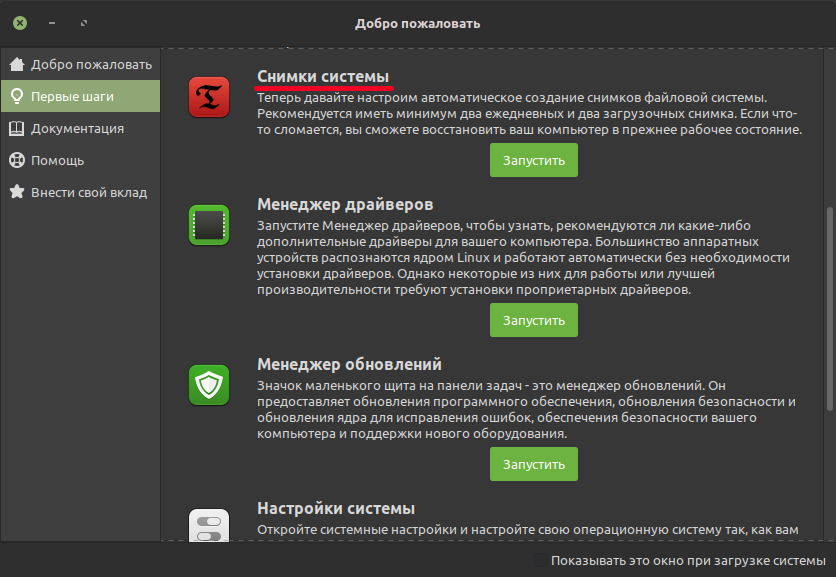
Установочный образ Linux Mint можно скачать на официальном сайте. Система поставляется в шести редакциях, в зависимости от рабочего окружения и предназначения дистрибутива: Cinnamon, Cinnamon без кодеков, Cinnamon OEM, и MATE, MATE без кодеков, Mate OEM:
Выберите нужную редакцию и архитектуру, и скачайте образ. Образ будет занимать порядка полтора гигабайта. В этой инструкции я буду использовать традиционную версию Linux Mint Cinnamon.
Шаг 2. Запись Linux Mint на носитель
Чтобы записать образ на диск в оболочке KDE используйте утилиту k3b, в Gnome и Ubuntu есть утилита Brasero. Также можно записать образ Linux Mint из консоли:
cdrecord ~/linuxmint.iso /dev/cdrom
В Windows с записью на диск проблем у вас не возникнет, так как здесь есть такие популярные утилиты, как UltraISO, Alcohol, Power2Go и т д. Для тех кто еще не знает напомню, что просто переместить файл образа на диск мышкой недостаточно, я не просто так тут перечислил все эти утилиты.
Если вы хотите устанавливать Linux MInt с флешки, используйте для записи образа в Linux, утилиту unetbootin, или консольную утилиту dd:
dd if=/linuxmint.iso /dev/sdb1
Здесь /dev/sdb1 это имя файла вашей флешки. В Windows же для этих целей удобнее всего использовать rufus. Подробнее о записи установочного образа на флешку смотрите в статье: . Для LinuxMint все действия аналогичны.
Шаг 3. Настройка BIOS для установки Linux Mint
Перезагрузите компьютер и войдите в меню настройки BIOS. Здесь нужно выставить загрузку с носителя, который вы только что записали. Чтобы открыть меню BIOS нажимайте F10, F2, F8, Del во время заставки BIOS, затем в меню перейдите на вкладку Boot. Здесь нужно установить приоритет загрузки для CDROM или USB, в пункте Boot Device Priorty или 1s Boot Device. Например, вот так:
Установка Linux Mint 17 с флешки ничем не отличается от установки с диска, разве что копирование файлов пройдет намного быстрее. Только важно чтобы флешка была установлена до загрузки компьютера, чтобы BIOS смог ее определить и она появилась в меню выбора.
Когда выберите устройство, перейдите на вкладку Exit и сохраните настройки нажав Exit & Save Changes.
Шаг 4 Запуск системы
Сразу после выхода с BIOS начнется загрузка, в первом окне можно запустить меню, нажав любую клавишу или просто подождать 9 секунд пока автоматически начнется загрузка Linux Mint.
Дождитесь окончания загрузки:
Шаг 6. Запуск установки
Перед вами откроется полноценный рабочий стол Cinnamon, и вы можете уже сразу ничего не устанавливая посмотреть и оценить систему.
Когда завершите осмотр, нажмите на ярлык Install Linux Mint:
Шаг 7. Выбор языка
Выберите язык на котором хотите установить систему и нажмите продолжить :
Шаг 8. Системные требования
Система проверит доступное дисковое пространство, нажмите продолжить :
Шаг 9. Разметка диска
Здесь есть два варианта: либо автоматически установить Linux Mint на весь диск, либо выбрать место для установки вручную. Если вам нужна установка linux mint рядом с windows, то однозначно нужно выбирать вручную.
Если вам нужна установка linux mint рядом с windows, то однозначно нужно выбирать вручную.
Мы рассмотрим второй вариант. Это будет полезно тем, кто хочет установить Linux Mint рядом с Windows. В таблице редактирования вы видите все разделы своего жесткого диска, или свободное место. Для Linux необходимо создать три основных раздела: корень — под систему, home — под файлы пользователя и swap для сброса туда содержимого оперативной памяти. Еще можно создать boot для загрузчика, но если вы не планируете делать ничего чрезвычайного, без него можно обойтись.
Чтобы создать диск кликните на пункте свободное место и нажмите кнопку со знаком плюс .
Здесь необходимо указать размер, файловую систему и точку монтирования. Размер корня рекомендовано до 8 Гб, но я бы советовал взять все 30 чтобы туда уже точно вместились все те игры и программы, что вы собираетесь устанавливать, swap — должен равняться размеру оперативной памяти, и если надумали делать boot — хватит и 100 мегабайт.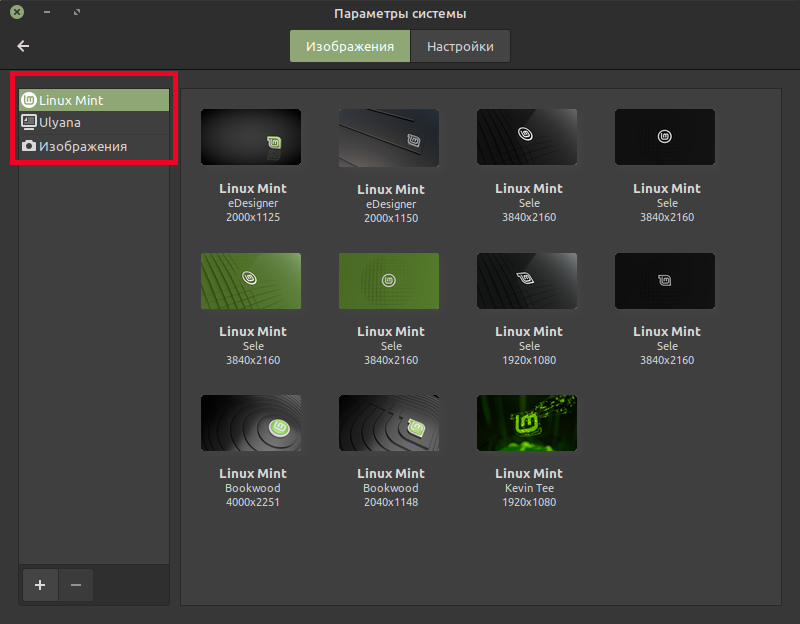
Кода завершите, нажмите кнопку Установить сейчас .
Шаг 8. Подтверждение установки
Проверьте все ли правильно, и подтвердите продолжение установки Linux MInt 17.3:
Шаг 9. Выбор часового пояса
Выберите часовой пояс на карте и нажмите продолжить .
Шаг 10. Выбор раскладки клавиатуры
Выберите раскладку клавиатуры и нажмите
Шаг 11. Создание пользователя
Создайте системного пользователя. Введите свое имя, имя компьютера, логин и пароль для пользователя.
Затем нажмите кнопку продолжить .
Шаг 12. Установка
Дождитесь завершения установки.
Перезагрузите компьютер после завершения установки Linux Mint 17.3
Шаг 14. Вход в систему
Используйте для входа в систему логин и пароль, которые указали во время установки.
Поздравляем, вы только что установили новую версию дистрибутива Linux Mint 19.1 Tessa с окружением рабочего стола Cinnamon! Но какие операции следует выполнить в сразу же после установки для оптимальной настройки дистрибутива?
Я разделил эти операции на три категории:
Это список операций, благодаря выполнению которых можно получить практически не требующую обслуживания операционную систему, беспроблемно работающую в течение многих лет! К тому же, это крэш-курс по работе с дистрибутивом Linux Mint.
Примечание: на данной странице вы найдете лишь описания относительно безопасных операций, так как, по моему мнению, стабильность и надежность вашей операционной системы не должна снижаться ни при каких обстоятельствах. Данный веб-сайт содержит достаточно полезной информации о дистрибутиве Linux Mint, поэтому подход к его настройке является скорее консервативным.
В тех случаях, когда операции будут связаны с каким-либо риском, их описания будут сопровождаться предупреждениями, позволяющими принимать сбалансированные решения.
Примечание: данная страница посвящена настройке исключительно дистрибутива Linux Mint 19.1 с окружением рабочего стола Cinnamon; страница, посвященная настройке этого же дистрибутива с окружением рабочего стола Mate расположена , а с окружением рабочего стола Xfce — .
Совет: вы можете скачать список операций и распечатать его на бумаге. После этого вы сможете вычеркивать выполненные операции.
Не уверены в том, какая версия дистрибутива Linux Mint используется? Вы можете получить информацию о версии дистрибутива следующим образом: для начала откройте окно терминала, осуществив переход в рамках главного меню системы: . После этого введите в него следующую команду (скопируйте и вставьте ее для того, чтобы не ошибиться):
После окончания ввода команды нажмите клавишу Enter для ее исполнения. В результате с помощью окна терминала будет выведена информация о версии дистрибутива Linux Mint.
Часть 1. Десять необходимых операций
1.
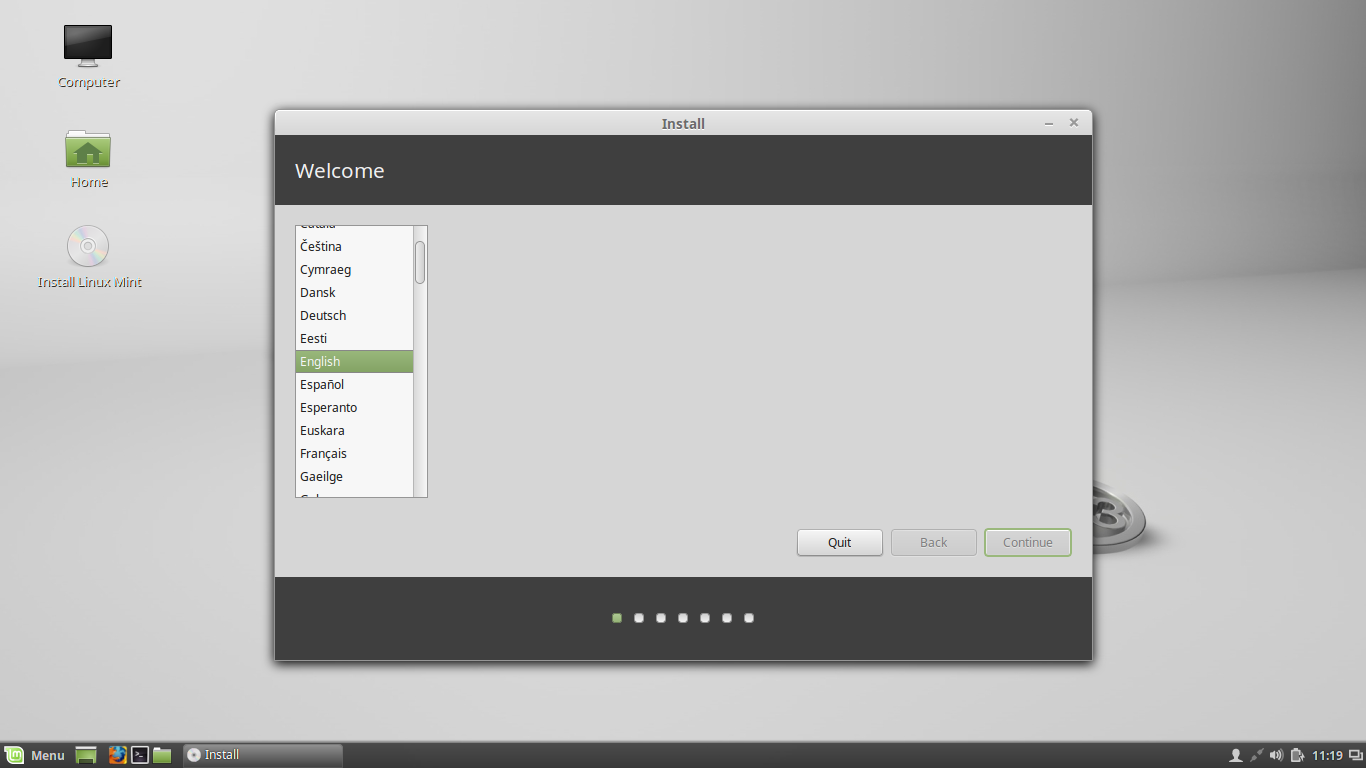 1. Установка всех доступных обновлений
1. Установка всех доступных обновленийВ первую очередь обновления, потом — все остальное…
Для начала осуществите переход в рамках главного меню системы:
Примечание: в процессе установки обновлений вам может быть задан вопрос о том, желаете ли вы заменить файл конфигурации. Не заменяйте его: несмотря на то, что замена этого файла в общем случае безопасна, на данном этапе для нее нет веских причин.
После установки обновлений перезагрузите ваш компьютер (перезагрузка не должна осуществляться после каждой установки обновлений, но в данном случае все же следует перезагрузить компьютер для гарантии последующего корректного функционирования системы).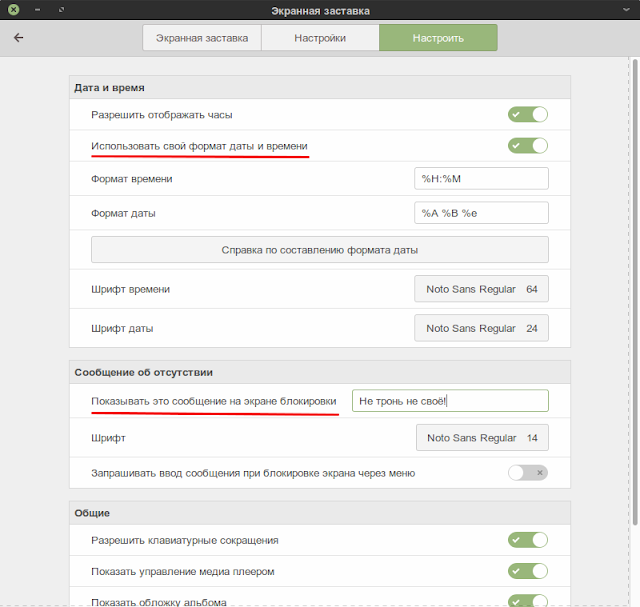
1.2. Оптимизация настроек терминала, менеджера обновлений, а также механизма для установки программного обеспечения
Терминал (окно терминала), менеджер обновлений и механизм для установки программного обеспечения являются тремя наиболее важными инструментами для обслуживания вашей системы. Именно поэтому важно использовать оптимальные настройки при работе с ними. Вы можете изменить их настройки следующим образом.
1.2.1. Оптимизация настроек терминала
Вы наверняка будете пользоваться терминалом время от времени, так как он является швейцарским ножом для любой системы Linux. При этом стандартные настройки его внешнего вида могли бы быть более практичными. Вы можете оптимизировать их следующим образом.
Для начала следует открыть окно терминала, осуществив переход в рамках главного меню системы: «Меню — Администрирование — Терминал» .
Окно терминала является полупрозрачным. Это красиво, но не всегда практично. Вы можете исправить ситуацию, осуществив переход в рамках меню окна терминала: «Правка — Параметры» (или воспользовавшись правой кнопкой мыши в рабочем пространстве терминала и выбрав элемент меню «Параметры» ).
После этого следует перейти на вкладку «Цвета» и в разделе «Цвет текста и фона» убрать флажок «Использовать настройки прозрачности из системной темы» .
1.2.2. Возможная оптимизация настроек менеджера обновлений
Вы можете ознакомиться с дополнительной информацией о настройках менеджера обновлений, обратившись к данному материалу .
1.2.3. Оптимизация настроек механизма установки программного обеспечения
Дистрибутив Linux Mint основан на кодовой базе дистрибутива Ubuntu, следовательно он также может обрабатывать списки «рекомендуемых» пакетов ПО. При установке ПО в ручном режиме в дистрибутиве Ubuntu по умолчанию осуществляется автоматическая установка рекомендуемых пакетов ПО, но в дистрибутиве Linux Mint данные пакеты ПО по умолчанию не устанавливаются.
Подобный подход, хотя и позволяет сэкономить дисковое пространство, имеет два важных недостатка: во-первых, в дистрибутиве Linux Mint возможности устанавливаемых в ручном режиме приложений могут быть необоснованно урезаны.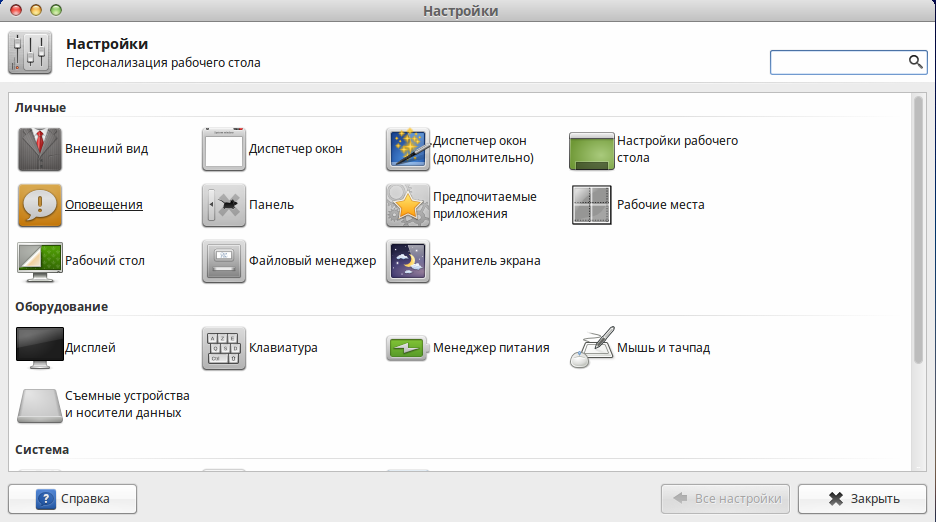 Во-вторых, по этой же причине некоторые руководства по работе с дистрибутивом Ubuntu не будут работать в случае использования дистрибутива Linux Mint. И все это ради освобождения дискового пространства…
Во-вторых, по этой же причине некоторые руководства по работе с дистрибутивом Ubuntu не будут работать в случае использования дистрибутива Linux Mint. И все это ради освобождения дискового пространства…
Вы можете исправить данное положение следующим образом:
Для начала следует осуществить переход в рамках главного меню системы: «Меню — Администрирование — Менеджер пакетов Synaptic» . После этого следует осуществить переход в рамках главного меню открывшегося окна Менеджера пакетов Synaptic «Настройки — Параметры» , перейти на вкладку «Основные» , и в разделе «Отметка изменений» установить флажок «Рассматривать рекомендуемые пакеты как зависимости» . Наконец, следует нажать кнопки «Применить» и «OK» .
Более того, вам придется изменить значение одного из параметров с «false» на «true» в файле конфигурации /etc/apt/apt.conf.d/00recommends . Проще всего это сделать следующим образом. Во-первых, необходимо открыть окно терминала, осуществив переход в рамках главного меню системы: «Меню — Администрирование — Терминал» .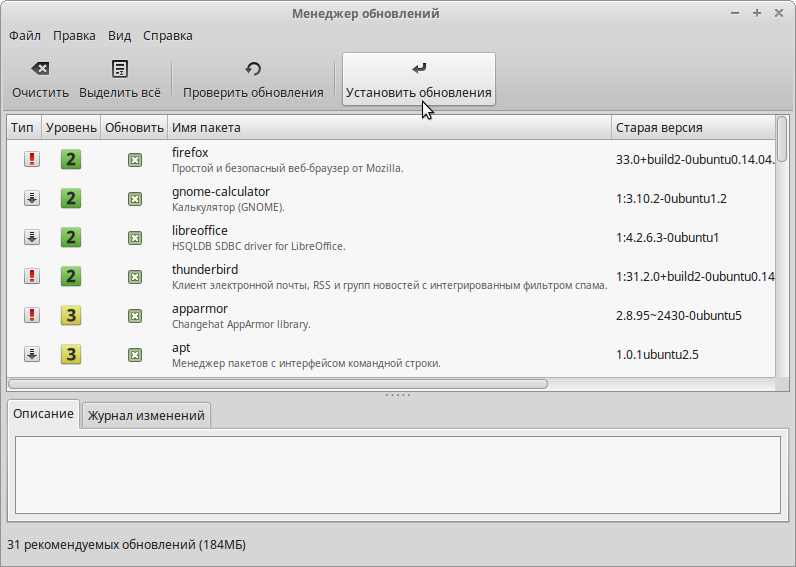 После этого следует скопировать следующую команду в окно терминала:
После этого следует скопировать следующую команду в окно терминала:
sudo sed -i «s/false/true/g» /etc/apt/apt.conf.d/00recommends
Enter Enter .
1.2.4. Русификация компонентов системы
В том случае, если вы устанавливали систему без подключения к сети Интернет, некоторые приложения могут остаться не русифицированными. К счастью, это легко исправить.
Для начала следует установить соединение с сетью Интернет, после чего осуществить переход в рамках главного меню системы: «Меню — Параметры — Параметры системы» . В открывшемся окне нужно найти в разделе «Параметры» иконку «Языки» и активировать ее. В результате откроется диалоговое окно, в котором нужно нажать на кнопку «Установка и удаление языков…» . Наконец, в открывшемся диалоговом окне следует выбрать из списка язык «Russian, Russia UTF-8» и нажать на расположенную в нижней части окна кнопку «Установить языковые пакеты» .
1.3. Установка отсутствующих драйверов и мультимедийных кодеков
Для установки отсутствующих драйверов и мультимедийных кодеков вам придется действовать описанным ниже образом. Разумеется, также нужно предварительно установить соединение с сетью Интернет.
Разумеется, также нужно предварительно установить соединение с сетью Интернет.
1.3.1. Установка отсутствующих драйверов
Установка драйверов обычно не является необходимой операцией, так как они уже интегрированы в ядро Linux. Исключением являются пропиетарные драйверы для графических карт Nvidia (а также некоторых других устройств).
A. Вы можете установить драйверы для вашего принтера и сканера следующим образом.
B. Для достижения оптимальной производительности вашей видеокарты от Nvidia, а также модуля беспроводной сети от Broadcom, вам придется установить драйверы с закрытым исходным кодом (или пропиетарные драйверы). Для этого следует осуществить переход в рамках главного меню системы: «Меню — Администрирование — Менеджер драйверов» .
Данное приложение выведет список доступных для установки пропиетарных драйверов, совместимых с устройствами вашего компьютера. Выберите драйвер для каждого из устройств, но перед их установкой следует сделать снимок системы с помощью приложения Timeshift.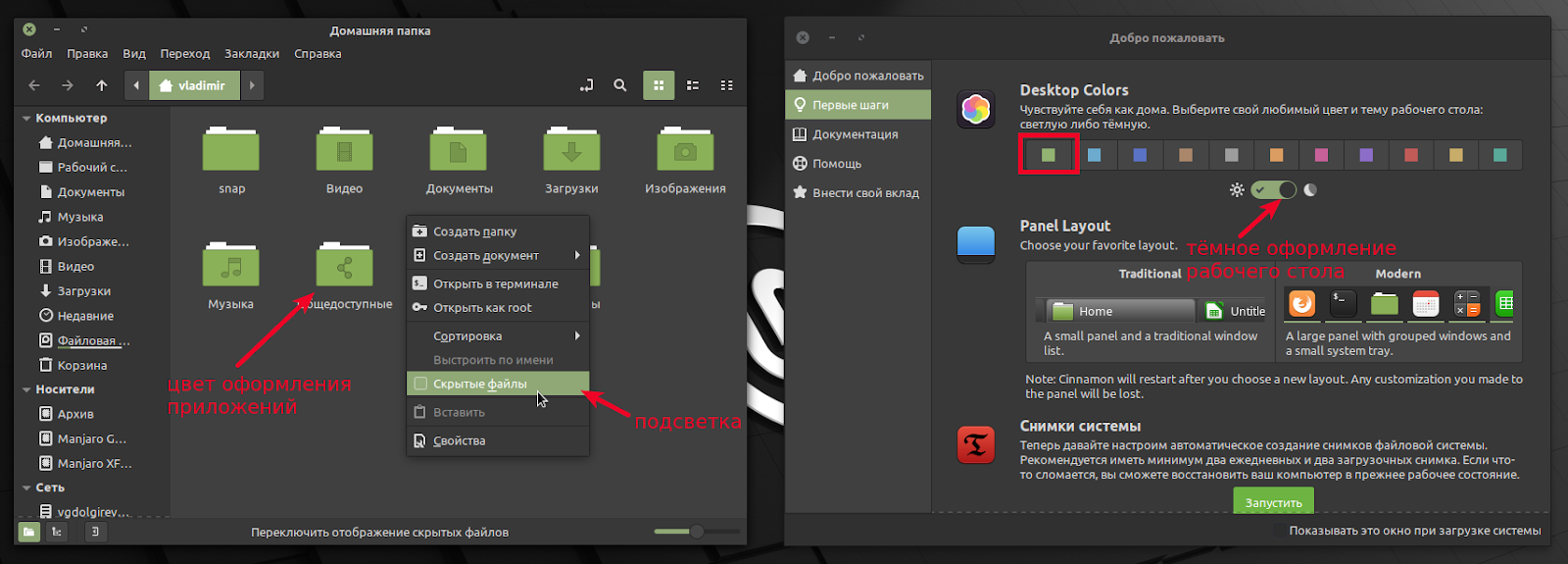 В результате выбранные драйверы будут автоматически загружены из расположенных в сети Интернет репозиториев ПО дистрибутива Linux Mint и установлены в вашу систему (также автоматически). По окончании данного процесса вам придется перезагрузить компьютер.
В результате выбранные драйверы будут автоматически загружены из расположенных в сети Интернет репозиториев ПО дистрибутива Linux Mint и установлены в вашу систему (также автоматически). По окончании данного процесса вам придется перезагрузить компьютер.
Примечание: в некоторых случаях вам может быть предложено несколько версий пропиетарных драйверов для видеокарты. Выбирайте лишь из тех версий драйверов, которые предлагаются приложением, так как лишь эти версии поддерживают вашу видеокарту! Начните с наиболее предпочтительного драйвера и переходите к другим версиям лишь в том случае, если после его установки ваша видеокарта не начнет работать с приемлемой производительностью.
У вас новейшая графическая карта от Nvidia? Она может не поддерживаться пропиетарным драйвером из репозитория ПО дистрибутива Linux Mint. В этом случае менеджер драйверов не сможет предложить вам драйвера для нее.
В подобной ситуации вы можете рассмотреть альтернативное решение для видеокарт от Nvidia .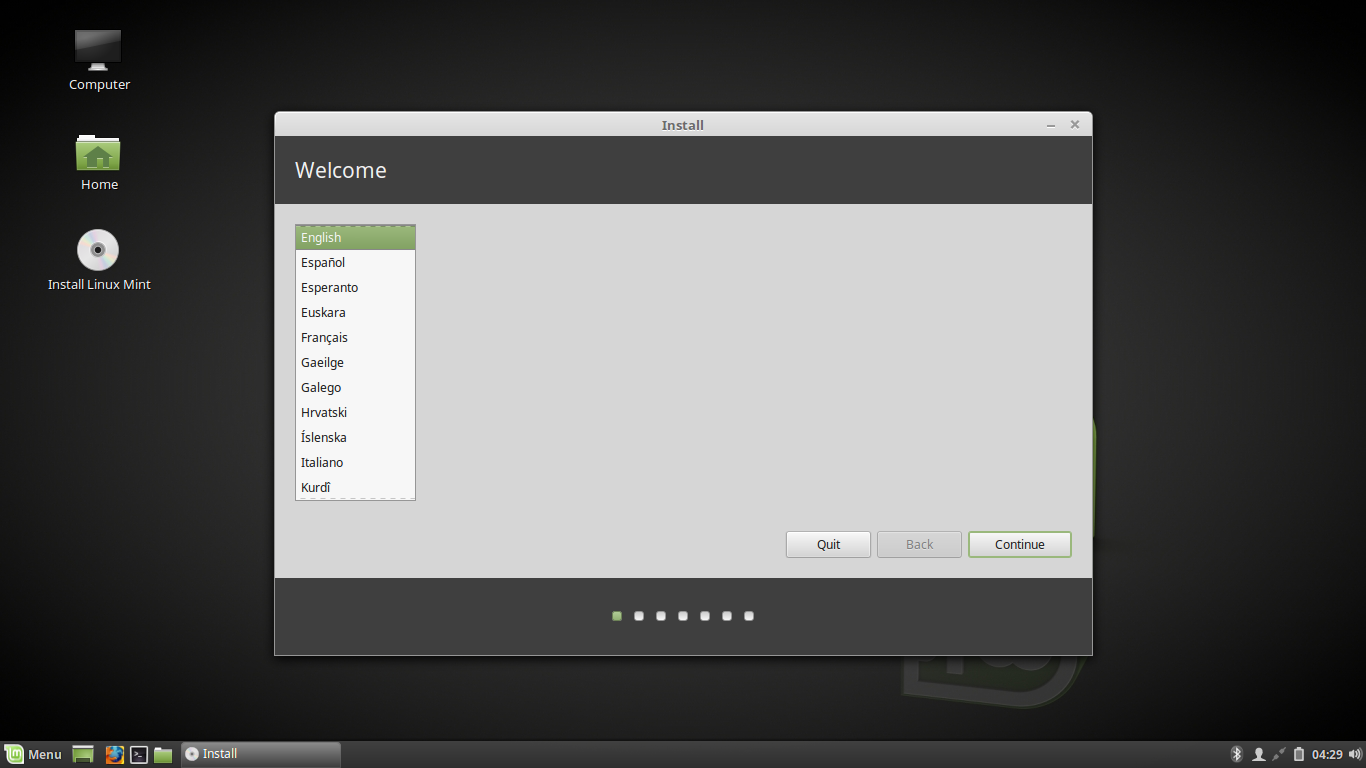 В случае использования видеокарты от AMD/ATI лучшим вариантом является использование поставляемого по умолчанию драйвера с открытым исходным кодом, так как он является более качественным, чем драйвер с закрытым исходным кодом.
В случае использования видеокарты от AMD/ATI лучшим вариантом является использование поставляемого по умолчанию драйвера с открытым исходным кодом, так как он является более качественным, чем драйвер с закрытым исходным кодом.
1.3.2. Установка отсутствующих мультимедийных кодеков
В вашей системе уже наверняка имеются все необходимые мультимедийные кодеки в том случае, если в процессе установки дистрибутива Linux Mint вы не забыли активировать опцию «Установить стороннее программное обеспечение для видеокарт и устройств Wi-Fi, а также Flash, MP3 и других медиаданных» . Если же вы не активировали эту опцию, вам придется осуществить переход в рамках главного меню системы: «Меню — Аудио и видео — Установка мультимедиа-кодеков» .
Примечание: данный пункт меню отображается лишь в том случае, если в систему не были установлены все необходимые мультимедийные кодеки (а именно, пакет программного обеспечения mint-media-codecs ). После их установки он автоматически пропадет из главного меню системы.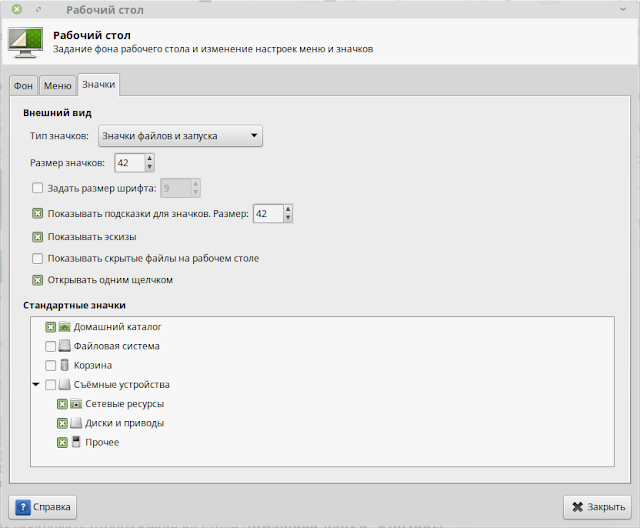
1.4. Оптимизация дистрибутива для работы с твердотельным накопителем (SSD)
Вы используете твердотельный накопитель (SSD) вместо обычного жесткого диска? Оптимизируйте дистрибутив Linux Mint для работы с ним.
1.5. Установка полезных инструментов для обслуживания системы
Для управления файлами с привилегиями пользователя root (администратора) лучше использовать отдельный файловый менеджер, не интегрированный с окружением рабочего стола вашей операционной системы. В противном случае вы рискуете нарушить права доступа к элементам вашей домашней директории. Таким простым, не интегрированным в окружение рабочего стола файловым менеджером является GNOME Commander. Не стоит также забывать об удобной утилите для управления параметрами звуковых карт под названием pavucontrol. Кроме того, вы нередко будете сталкиваться с архивами формата RAR, для открытия которых необходимо установить плагин p7zip-rar.
Вы можете установить все описанные программные продукты с помощью терминала.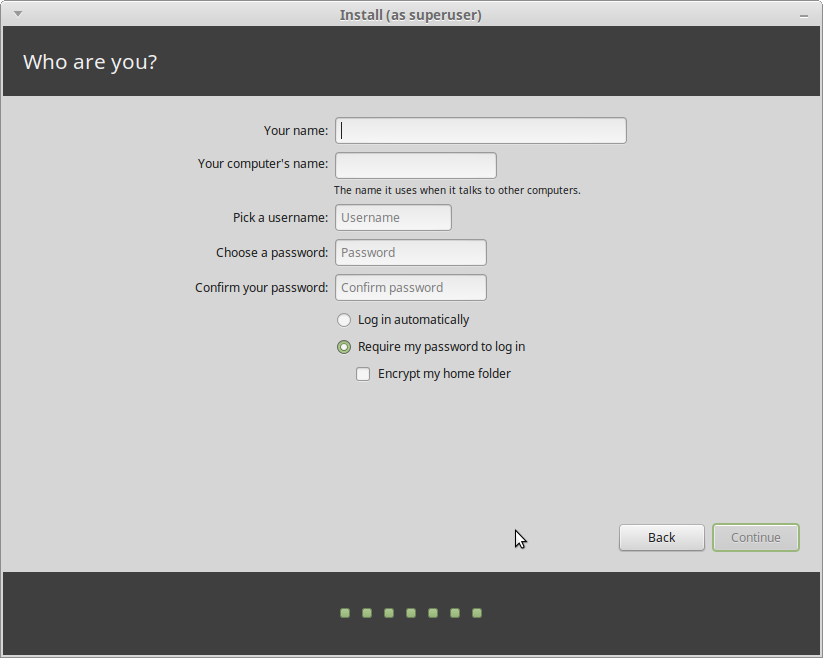 Для его открытия следует осуществить переход в рамках главного меню системы: «Меню — Администрирование — Терминал» .
Для его открытия следует осуществить переход в рамках главного меню системы: «Меню — Администрирование — Терминал» .
После открытия окна терминала следует ввести с помощью него следующую команду (используйте команды копирования/вставки):
sudo apt-get install gnome-commander libgnomevfs2-extra pavucontrol p7zip-rar
После окончания ввода команды следует нажать клавишу Enter . При запросе пароля вы должны будете ввести свой пароль. Символы вашего пароля будут отображаться с помощью звездочек. После ввода пароля следует снова нажать клавишу Enter .
1.6. Сокращение интенсивности использования раздела подкачки
Использование раздела подкачки особенно заметно при работе с компьютерами с относительно малым объемом оперативной памяти (2 ГБ или меньше): при работе с Linux Mint выполнение различных операций со временем осуществляется медленнее, при этом сама операционная система осуществляет постоянный доступ к жесткому диску. К счастью, подобный эффект можно минимизировать.
Примечание: в вашем компьютере установлено 4 ГБ оперативной памяти или больше? В таком случае вы можете смело пропускать эту операцию, так как при работе с таким большим объемом оперативной памяти эффект от описанных ниже манипуляций будет практически незаметен.
На жестком диске существует отдельный раздел для хранения данных, помещенных в оперативную память, который называется разделом подкачки. В том случае, если Linux Mint чрезмерно использует раздел подкачки, работа компьютера значительно замедляется.
Интенсивность использования ядром дистрибутива Linux Mint раздела подкачки может быть изменена с помощью специального параметра конфигурации системы. Чем меньше числовое значение этого параметра конфигурации, тем дольше длительность периода ожидания, после которого ядро дистрибутива Linux Mint начинает использовать раздел подкачки. Значение должно находиться в диапазоне от 0 до 100 , причем по умолчанию используется значение 60 . Это значение является значительно завышенным для настольного компьютера, но отлично подходит для серверов.
Это значение является значительно завышенным для настольного компьютера, но отлично подходит для серверов.
Подробное описание рассматриваемого механизма доступно на странице по ссылке .
А теперь рассмотрим механизм изменения значения рассматриваемого параметра конфигурации:
A. Во-первых, следует проверить текущее значение параметра конфигурации swappiness . Для этого необходимо осуществить переход в рамках главного меню системы: «Меню — Администрирование — Терминал» . После этого следует ввести в окно терминала следующую команду (используйте функции копирования/вставки для того, чтобы избежать ошибок при вводе):
cat /proc/sys/vm/swappiness
Enter . В результате будет выведено числовое значение, которое наверняка будет равно 60 .
B. Для установки более приемлемого значения параметра конфигурации swappiness следует ввести в окно терминала следующую команду (используйте функции копирования/вставки для того, чтобы избежать ошибок при вводе):
xed admin:///etc/sysctl. conf
conf
После ввода команды следует нажать клавишу Enter . Вам будет предложено ввести ваш пароль два раза — следует сделать это. В результате откроется текстовый редактор с содержимым файла конфигурации, которое следует прокрутить до конца, после чего добавить в него свое значение параметра swappiness , которое должно использоваться вместо значения по умолчанию. Вы можете скопировать и вставить в файл конфигурации следующие строки:
# Уменьшение значения параметра интенсивности использования раздела подкачки до более приемлемого
vm.swappiness=10
C. Теперь нужно сохранить файл конфигурации и закрыть текстовый редактор. Далее для применения изменений конфигурации системы вам придется выполнить с помощью терминала следующую команду (используйте функции копирования/вставки):
После окончания ввода команды следует нажать клавишу Enter . При запросе пароля вы должны будете ввести свой пароль. Символы вашего пароля будут отображаться с помощью звездочек. После ввода пароля следует снова нажать клавишу Enter .
После ввода пароля следует снова нажать клавишу Enter .
D. Теперь следует снова проверить значение параметра конфигурации swappiness . Для этого, как и раньше, придется осуществить переход в рамках главного меню системы: «Меню — Администрирование — Терминал» . В окно терминала следует ввести (с помощью функций копирования/вставки) ранее рассмотренную команду:
cat /proc/sys/vm/swappiness
После ввода команды все так же необходимо нажать клавишу Enter . В результате должно быть выведено значение 10 .
Примечание: если вы используете твердотельный накопитель в качестве системного диска, ваша машина может работать лучше даже при более значительном уменьшении значения параметра конфигурации swappiness . Это объясняется тем, что большое количество операций записи, осуществляемое, в том числе, при работе с разделом подкачки, сокращает рабочий ресурс твердотельного накопителя. Я рекомендую использовать значение 1 параметра конфигурации swappiness при работе с твердотельным накопителем.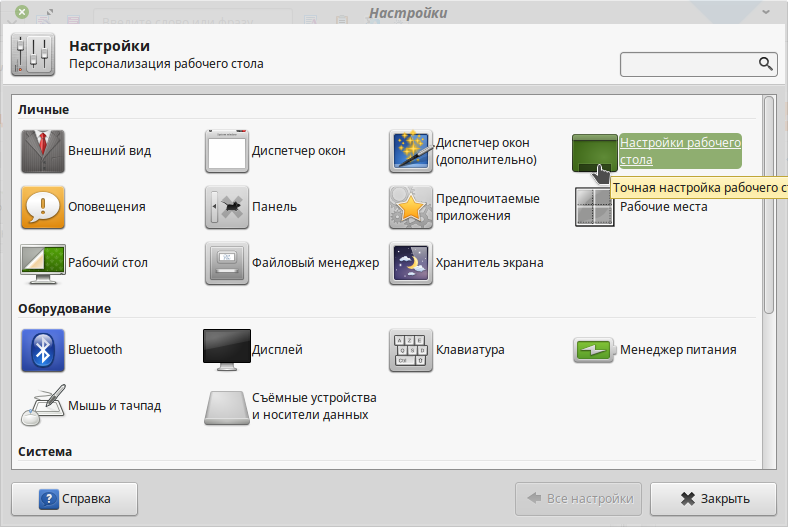 Также обратите внимание на следующие советы относительно оптимизации системы для работы с твердотельными накопителями.
Также обратите внимание на следующие советы относительно оптимизации системы для работы с твердотельными накопителями.
1.7. Исправление некоторых известных ошибок
Если вы столкнулись с какой-либо проблемой при работе с новой ОС, следует в первую очередь ознакомиться с описанием исправлений известных ошибок . Не пропускайте этот раздел! С 90-процентной вероятностью вы сможете продуктивно использовать как минимум одно из описанных в нем решений. Несмотря на то, что данный раздел в основном содержит информацию, относящуюся к дистрибутиву Ubuntu, описанные решения применимы и в случае использования дистрибутива Linux Mint.
1.8. Постарайтесь избежать 10 фатальных ошибок!
Существует 10 фатальных ошибок, которых вы наверняка захотите избежать, если вас заботит работоспособность вашей системы. Данный раздел также содержит информацию, относящуюся к дистрибутиву Ubuntu, но описанные решения применимы и в случае использования дистрибутива Linux Mint.
1.
 9. Активация межсетевого экрана и установка пароля пользователя root
9. Активация межсетевого экрана и установка пароля пользователя rootБезопасность системы Linux Mint может быть дополнительно улучшена сразу же после установки. В частности, пользователь может самостоятельно активировать межсетевой экран и установить пароль пользователя root. Порядок действий описан ниже.
1.9.1. Активация межсетевого экрана
В дистрибутиве Linux Mint межсетевой экран отключен по умолчанию, но его включение обычно является разумным решением. Это особенно актуально для мобильных устройств, таких, как ноутбуки, которые могут соединяться даже с теми сетями, которые не контролируются вами.
Служба межсетевого экрана в дистрибутиве Linux Mint носит имя «Uncomplicated Firewall (ufw)» («Несложный межсетевой экран») и может обслуживаться с помощью терминала. Для того, чтобы открыть терминал, вам, как и ранее, придется осуществить переход в рамках главного меню системы: «Меню — Администрирование — Терминал» . Для активации рассматриваемой службы следует ввести в окно терминала (с помощью функций копирования/вставки) следующую команду:
После окончания ввода команды следует нажать клавишу Enter .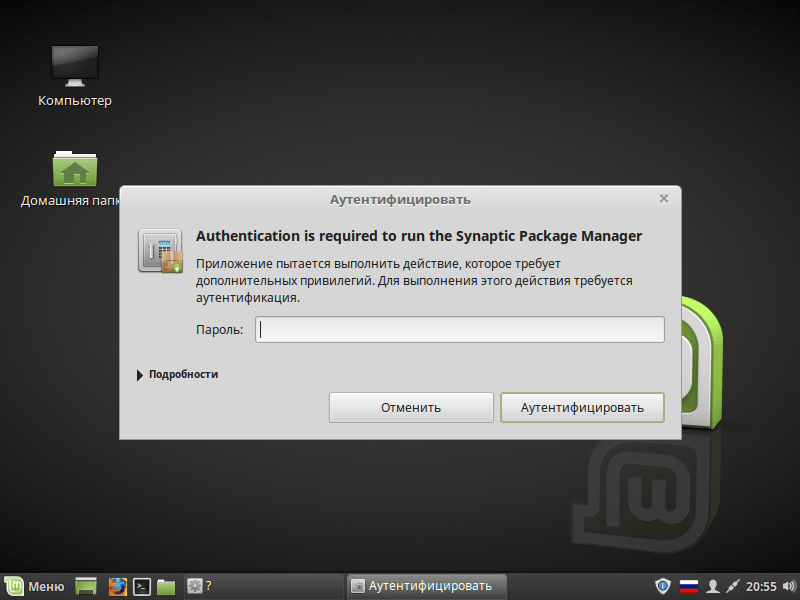 При запросе пароля вы должны будете ввести свой пароль. Символы вашего пароля будут отображаться с помощью звездочек. После ввода пароля следует снова нажать клавишу Enter .
При запросе пароля вы должны будете ввести свой пароль. Символы вашего пароля будут отображаться с помощью звездочек. После ввода пароля следует снова нажать клавишу Enter .
Служба «Uncomplicated Firewall (ufw)» использует разумный набор стандартных параметров конфигурации (объединенных в рамках профиля), которые являются приемлемыми для подавляющего числа домашних пользователей дистрибутива. Таким образом, в том случае, если у вас нет каких-либо специфических требований к межсетевому экрану, его настройку можно считать оконченной!
Вы можете проверить состояние межсетевого экрана в вашей системе с помощью следующей команды:
sudo ufw status verbose
После ввода команды нужно нажать клавишу Enter . В том случае, если межсетевой экран активен, вы должны увидеть аналогичный вывод:
[email protected]:~$ sudo ufw status verbose
password for alex:
Состояние: активен
Журналирование: on (low)
Default: deny (incoming), allow (outgoing), disabled (routed)
Новые профили: skip
[email protected]:~$
Наиболее важное сообщение deny (incoming), allow (outgoing) означает, что на уровне межсетевого экрана запрещены все входящие соединения и разрешены все исходящие соединения.
Несмотря на то, что данные настройки используемого по умолчанию профиля межсетевого экрана совместимы с большинством приложений, существуют некоторые исключения: например, при использовании Samba вы не столкнетесь ни с какими проблемами. При этом вы также сможете осуществлять загрузку файлов с торрентов; но в случае размещения ваших файлов на торрентах вам все же придется временно деактивировать службу ufw .
Отключение межсетевого экрана не связано с какими-либо сложностями и осуществляется с помощью команды:
sudo ufw disable
После ввода команды необходимо нажать клавишу Enter . Если вас интересует информация обо всем наборе правил межсетевого экрана, вы можете ознакомиться с выводом команды:
sudo ufw show raw
Также вы можете изучить файлы правил межсетевого экрана из директории /etc/ufw (а именно, те файлы, имена которых оканчиваются на .rules ).
Дополнительная информация о межсетевом экране и общей безопасности системы приведена в данном разделе .
1.9.2. Установка пароля пользователя root
Начиная с Linux Mint 18.2 пароль пользователя root не устанавливается по умолчанию. В результате злоумышленник, имеющий физический доступ к вашему компьютеру, может просто использовать режим восстановления для доступа к командной оболочке с правами пользователя root без необходимости ввода пароля, то есть, получить полный контроль над системой. Разумеется, он сможет сделать с вашей системой все, что угодно, например, сменить ваш пароль.
Для защиты системы достаточно установить пароль пользователя root (лучше использовать тот же пароль, что использовался для вашей учетной записи).
«Меню — Администрирование — Терминал» .
После окончания ввода команды следует нажать клавишу Enter . При запросе пароля вы должны будете ввести свой пароль. Символы вашего пароля будут отображаться с помощью звездочек. После ввода пароля следует снова нажать клавишу Enter .
После ввода вашего пароля вам будет предложено два раза ввести новый пароль пользователя root. Для передачи нового пароля системе также нужно будет нажимать клавишу Enter . На этот раз символы пароля будут скрыты и это нормально.
Для передачи нового пароля системе также нужно будет нажимать клавишу Enter . На этот раз символы пароля будут скрыты и это нормально.
И это все, проблема решена! Разумеется, при наличии физического доступа к компьютеру злоумышленник все еще сможет получить доступ к его системе, пусть и не таким очевидным способом. По этой причине данная операция не позволяет полностью защитить систему от злоумышленников, имеющих физический доступ к ней. Она позволяет лишь заблокировать очевидный способ получения доступа к системе с правами пользователя root, что не так уж и плохо.
1.10. Улучшение поддержки шрифтов и установка виртуальной машины Java
A. Поддержка шрифтов дистрибутивом Linux Mint может быть немного улучшена. Для начала следует осуществить переход в рамках главного меню системы: «Меню — Администрирование — Терминал» и вставить в открывшееся окно терминала следующую команду:
sudo apt-get install fonts-crosextra-carlito fonts-crosextra-caladea
После окончания ввода команды следует нажать клавишу Enter .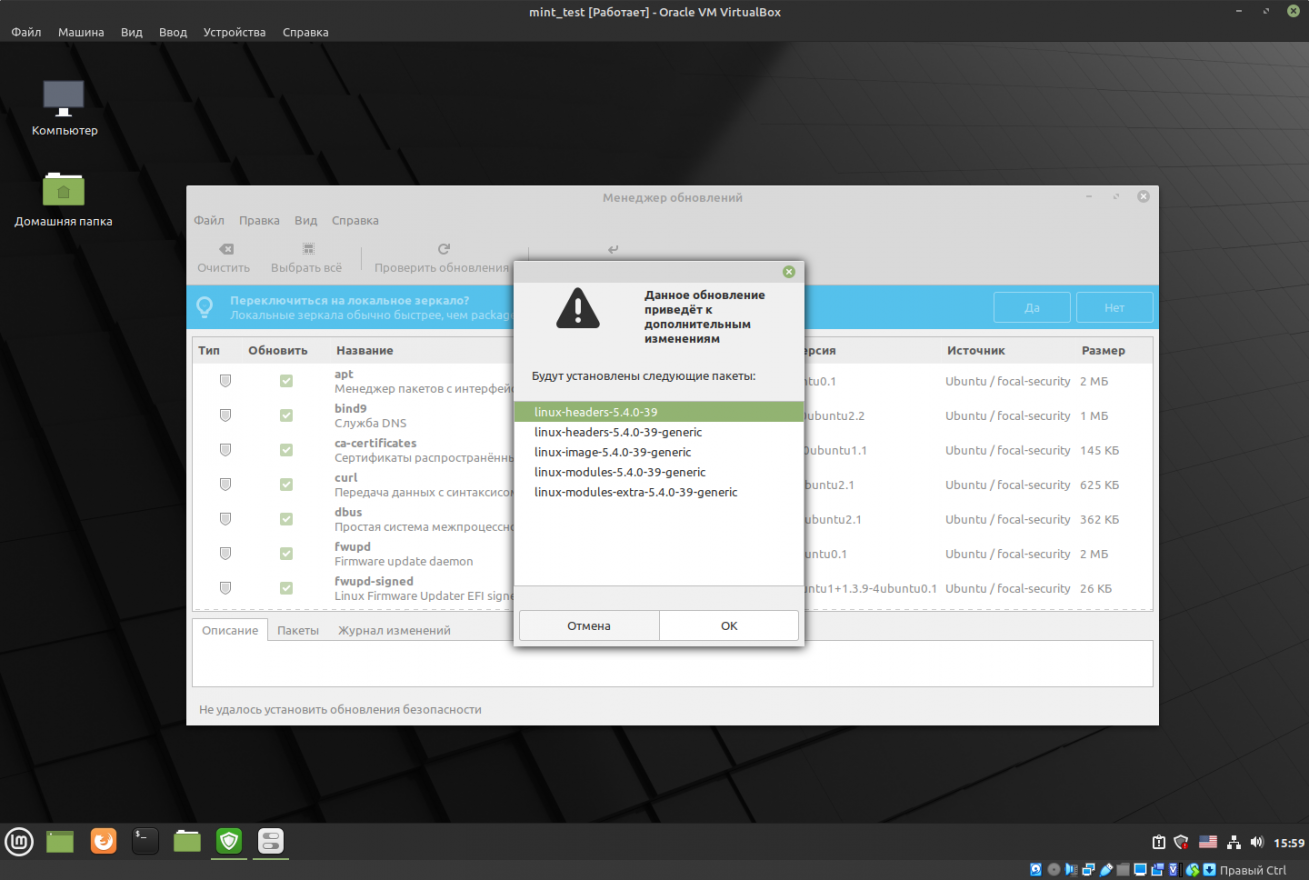 При запросе пароля вы должны будете ввести свой пароль. Символы вашего пароля будут отображаться с помощью звездочек. После ввода пароля следует снова нажать клавишу Enter .
При запросе пароля вы должны будете ввести свой пароль. Символы вашего пароля будут отображаться с помощью звездочек. После ввода пароля следует снова нажать клавишу Enter .
B. Теперь нужно использовать Менеджер программ для установки дополнительных шрифтов от компании Microsoft. Для начала следует осуществить переход в рамках главного меню системы: «Меню — Администрирование — Менеджер программ» . В поле запроса Менеджера программ следует ввести запрос «microsoft» . Из предложенных вариантов нужно выбрать «ttf-mscorefonts-installer» , после чего нажать кнопку «Установить» .
Забавная деталь: в процессе установки шрифтов от компании Microsoft, которые могут понадобиться в некоторых случаях, вам придется согласиться с лицензионным соглашением… компании Microsoft.
Примечание: в некоторых случаях может показаться, что процесс установки шрифтов остановился. Но это всего лишь иллюзия; вам следует немного подождать. По прошествии некоторого времени (иногда нескольких минут!) процесс установки шрифтов корректно завершится.
C. Также (в очень редких случаях) вам может понадобится виртуальная машина Java от компании Oracle (Sun), процесс установки которой описан в данном разделе .
2.1. Удаление Mono и Orca
По умолчанию в дистрибутиве Linux Mint установлены все компоненты для корректного функционирования программ, разработанных с использованием Mono. Соответствующие пакеты программного обеспечения могут негативно повлиять на безопасность вашей системы, так как эта реализация технологии.Net от компании Microsoft является кроссплатформенной, то есть, позволяет запускать некоторые приложения в нескольких операционных системах (включая ОС Windows). Можно предположить, что рано или поздно специально для Mono будет разработано кроссплатформенное вредоносное программное обеспечение.
Хотя данная угроза безопасности системы является лишь гипотетической, ее не стоит игнорировать: при наличии в системе Mono вы, сами того не желая, автоматически устанавливаете связь с небезопасной экосистемой Windows. При этом Mono не является незаменимым программным компонентом — существует огромное количество приложений, способных заменить все существующие приложения, созданные с использованием Mono.
Кроме того, дистрибутив Linux Mint по умолчанию содержит приложение для чтения экранного текста под названием Orca (gnome-orca ). Это приложение может оказаться очень полезным в том случае, если у вас плохое зрение, но оно будет бесполезным в противном случае. К тому же, вас может привести в замешательство низкий голос, которым ваш компьютер начнет говорить с вами после ошибочного нажатия комбинации клавиш…
Вы можете избавиться ото всех перечисленных программных компонентов следующим образом.
Для начала следует осуществить переход по главному меню: «Меню — Администрирование — Терминал» . После этого следует ввести в окно терминала следующую команду (используйте функции копирования вставки для ее переноса в терминал):
sudo apt-get remove mono-runtime-common gnome-orca
После окончания ввода команды следует нажать клавишу Enter . При запросе пароля вы должны будете ввести свой пароль. Символы вашего пароля будут отображаться с помощью звездочек. После ввода пароля следует снова нажать клавишу Enter .
В результате данной операции удаления пакетов программного обеспечения будет также удалено приложение, основанное на Mono, а именно, менеджер записок Tomboy. С помощью следующей команды вы можете установить аналогичное приложение, которое не зависит от Mono:
sudo apt-get install xpad
После ввода команды следует также нажать клавишу Enter для ее исполнения.
Примечание: при возникновении в будущем необходимости в установке приложения, зависящего от Mono, вам, очевидно, придется переустановить Mono. По этой причине стоит обращать внимание на список зависимостей устанавливаемых приложений.
2.2. Оптимизация работы веб-браузера Firefox
Вы можете повысить производительность веб-браузера Firefox из состава Linux Mint, изменив несколько значений параметров его конфигурации. Настройки, описанные в данном разделе , помогут оптимизировать производительность этого отличного веб-браузера.
2.3. Оптимизация работы офисного пакета LibreOffice
LibreOffice является офисным пакетом, поставляемым в составе дистрибутива Linux Mint. Для оптимизации работы этого офисного пакета вы можете прибегнуть к изменению параметров его конфигурации, описанных в данном разделе .
2.4. Установка дополнительного веб-браузера
Всегда полезно иметь возможность использовать дополнительный веб-браузер. Firefox является отличным веб-браузером, но в некоторых случаях (особенно при установке большого количества дополнений) он работает не так хорошо, как хотелось бы.
Отличной альтернативой веб-браузеру Firefox является веб-браузер Google Chrome. К сожалению, данные репозитория, в котором находится соответствующий пакет программного обеспечения, не добавлены в список источников программного обеспечения дистрибутива Linux Mint, но вы можете самостоятельно загрузить установщик со страницы загрузок Google Chrome . Данная веб-страница должна автоматически установить тот факт, что вы используете дистрибутив Linux Mint: вам будет предложен установщик для дистрибутивов Debian/Ubuntu, который отлично подойдет для Linux Mint.
Вы можете активировать файл установщика с расширением .deb точно так же, как и файл установщика с расширением .exe в ОС Windows с помощью двойного клика. После активации установка будет осуществляться в автоматическом режиме. Более того, данный установщик добавит данные репозитория в список источников программного обеспечения вашего дистрибутива для того, чтобы менеджер обновлений предлагал вам установку обновлений для Google Chrome по мере их выпуска.
Примечание: вы используете 32-битную операционную систему? В этом случае вы не сможете установить Google Chrome. Отличной альтернативой данному веб-браузеру для 32-битных систем является веб-браузер Chromium, который может быть установлен с помощью Менеджера программ.
Вы можете ознакомиться с описанием дополнительных настроек веб-браузера Google Chrome в данном разделе .
2.5. Повышение скорости работы дистрибутива Linux Mint
Высока вероятность того, что вы ощутимо повысите скорость работы дистрибутива Linux Mint, воспользовавшись безопасными советами, описанными в данном разделе .
2.6. Оптимизация настроек системы управления питанием для ноутбука
Стандартные настройки системы управления питанием могут быть оптимизированы в случае использования ноутбука.
A. По умолчанию в области системного трея на панели рядом с иконкой апплета управления питанием не выводится информация об оставшемся заряде батареи в процентах. Это не очень удобно. Данная недоработка исправляется следующим образом: необходимо открыть меню апплета управления питанием на панели путем нажатия правой кнопки мыши над иконкой батареи, выбрать пункт меню «Настройка…» и в открывшемся окне выбрать параметр «Показывать процент заряда» .
B. Более того, на данный момент не должен быть выбран вариант действия «Выключить немедленно» для события снижения заряда батареи до критически низкого уровня («Когда батарея практически разряжена» ).
Для выбора данного варианта действия следует нажать на иконку системы управления питанием в системном трее (на этот раз следует использовать левую кнопку мыши), выбрать пункт «Параметры энергосбережения» , найти событие «Когда батарея почти разряжена» и выбрать вариант действия «Выключить немедленно» .
2.7. Дополнительные визуальные эффекты: чем меньше, тем лучше
Это не описание операции, а скорее предупреждение: при работе с дистрибутивом Linux Mint с окружением рабочего стола Cinnamon вы можете активировать множество дополнительных визуальных эффектов. Да, они добавят привлекательности вашему рабочему столу, а некоторые из них будут выглядеть чрезвычайно красиво.
Но при этом они также будут являться источником дополнительной нагрузки на систему и замедлять ее работу. Кроме того, они могут стать причиной снижения стабильности работы вашей системы.
Таким образом, для того, чтобы получить наиболее надежную и стабильную систему, лучше всего не активировать дополнительные визуальные эффекты. А если вы хотите, чтобы ваш компьютер работал быстрее, имеет смысл отключить некоторые из визуальных эффектов, активированных по умолчанию.
2.8. Несколько учетных записей: предотвращение доступа других пользователей к файлам из вашей домашней директории
На вашем компьютере используется несколько учетных записей пользователей? В этом случае вы можете достаточно просто предотвратить доступ всех пользователей к файлам из вашей домашней директории без использования таких радикальных мер, как их шифрование.
Для этого вам придется открыть окно терминала, осуществив переход в рамках главного меню системы: «Меню — Администрирование — Терминал» . После этого следует ввести в него следующую команду (используйте функции копирования/вставки):
chmod -v 700 $HOME
После ввода команды следует нажать клавишу Enter для ее исполнения. Следует повторить описанные действия для каждой учетной записи пользователя, доступ к содержимому домашней директории которого вы желаете предотвратить.
Примечание: не используйте команду в рекурсивном режиме по отношению ко всем файлам и директориям из вашей домашней директории. Это попросту не требуется и может иметь ряд нежелательных побочных эффектов.
Примечание: данные манипуляции не защитят домашнюю директорию пользователя от кого-либо с правами пользователя root! Разумеется, они также не остановят находчивых и опытных злоумышленников, но наверняка остановят «честных пользователей». Если вы считаете такую защиту недостаточной, вы можете осуществить шифрование отдельных файлов из вашей домашней директории или даже всей домашней директории, что более безопасно…
Если вам захочется убрать описанную защиту (интересно, по какой причине?), вы не столкнетесь с какими-либо трудностями. Для этой цели вы можете воспользоваться следующей командой:
chmod -v 755 $HOME
2.9. Отказ от использования функции переключения пользователей
В случае открытия диалога завершения сеанса вы можете выбрать вариант «Сменить пользователя» . Не стоит использовать его, так как данный вариант завершения сеанса не всегда работает корректно. Кроме того, он связан с необоснованными затратами системных ресурсов: программы, запущенные в рамках первой пользовательской сессии, будут находиться в оперативной памяти…
Исходя из этого, лучше вообще не использовать этот вариант завершения пользовательской сессии. Вместо него следует использовать вариант «Завершить сеанс» . В случае его использования будет осуществляться обычное завершение работы с учетной записью пользователя A с последующим входом в систему с использованием учетной записи пользователя B. В этом случае все ресурсы системы будут использоваться системными приложениями, а также пользовательскими приложениями, запущенными в рамках одной учетной записи пользователя, используемой вами, вместо двух.
Вы можете скрыть рассматриваемый вариант завершения пользовательской сессии следующим образом.
A. В первую очередь следует открыть окно терминала, осуществив переход в рамках главного меню системы: «Меню — Администрирование — Терминал» .
sudo apt-get install dconf-editor
После окончания ввода команды следует нажать клавишу Enter . При запросе пароля вы должны будете ввести свой пароль. Символы вашего пароля будут отображаться с помощью звездочек. После ввода пароля следует снова нажать клавишу Enter .
C. После этого следует ввести в окно терминала следующую команду:
После окончания ввода команды следует нажать клавишу Enter для ее исполнения.
D. Для получения доступа к нужному параметру в рамках данного приложения вам придется преодолеть (с помощью одиночных кликов) следующий путь в рамках деревовидной структуры параметров:
org — cinnamon — desktop — lockdown
После этого вам придется лишь активировать переключатель в строке параметра «disable-user-switching» и закрыть окно приложения.
Примечание:
2.10. Автоматическая активация переключателя клавиатуры NumLock
На клавиатуре вашего компьютера имеется отдельная область с цифровыми клавишами? В этом случае полезно автоматически активировать переключатель клавиатуры NumLock сразу же после запуска Linux Mint.
Примечание: данная инструкция предназначена лишь для настольных компьютеров и ноутбуков с отдельной областью клавиатуры с цифровыми клавишами, ведь автоматическая активация переключателя NumLock не имеет смысла на ноутбуках без такой области.
Вы можете организовать процесс автоматической активации переключателя клавиатуры NumLock следующим образом.
A. В первую очередь необходимо осуществить переход в рамках главного меню системы: «Меню — Администрирование — Терминал» , скопировать и вставить в открывшееся окно терминала следующую команду:
sudo apt-get install numlockx
После окончания ввода команды следует нажать клавишу Enter . При запросе пароля вы должны будете ввести свой пароль. Символы вашего пароля будут отображаться с помощью звездочек. После ввода пароля следует снова нажать клавишу Enter .
B. Далее нужно осуществить переход в рамках главного меню системы: «Меню — Администрирование — Окно входа в систему» . В открывшемся окне следует перейти на вкладку «Настройки» и в одноименном разделе активировать переключатель «Включить numlock».
C. Теперь пришло время перезагрузить ваш компьютер. Область клавиатуры с цифровыми клавишами должна автоматически активироваться сразу же после входа в систему с использованием вашей учетной записи.
Примечание: есть вероятность того, что в процессе входа в систему Linux Mint снова деактивирует переключатель NumLock. В этом случае вы можете противодействовать данному раздражающему поведению следующим образом: вам придется осуществить переход в рамках главного меню системы: . После этого в открывшемся окне следует нажать на кнопку «+» («Добавить» в нижней части окна) и выбрать вариант «Команда пользователя» . В открывшемся диалоге необходимо ввести «Numlockx» в поле «Имя» , «numlockx» в поле «Команда» и «20» в поле «Задержка автозапуска» . После этого следует нажать на кнопку «Добавить» . В результате переключатель NumLock будет активироваться через 20 секунд после входа в систему. Задержка перед активацией переключателя NumLock необходима, так как она должна осуществляться после того, как Linux Mint деактивирует его.
Примечание: данные настройки осуществляются на уровне учетной записи пользователя, поэтому вам придется повторить их для учетных записей всех пользователей.
Часть 3. Десять дополнительных операций (которые могут оказаться полезными в некоторых случаях)
3.1. Добавление информации о погоде на панель
Вывод информации о погоде на панели, несомненно, является полезной функцией рабочего окружения. Вы можете активировать подобную функцию и в окружении рабочего стола Cinnamon дистрибутива Linux Mint, но процесс ее активации не совсем очевиден. Для того, чтобы организовать вывод информации о погоде на панели вам в первую очередь придется найти свободное пространство на ней, воспользоваться правой кнопкой мыши над ним и выбрать пункт открывшегося меню «Добавить апплеты на панель» . После этого нужно открыть страницу , ответить «Yes» на вопрос об обновлении кэша и дождаться завершения процесса, чтобы застраховаться от различных ошибок в будущем. В списке на странице несложно обнаружить название апплета «Weather» , в строке которого следует нажать на кнопку «Установить» (со стрелочкой, направленной вниз). После окончания процесса установки апплета нужно перейти на вкладку «Настройка» , выбрать апплет «Погода» и нажать на кнопку «+» («Добавить» ) в нижней части окна для добавления апплета на панель. После нажатия на кнопку вы должны увидеть скругленную стрелку на панели. Так как апплет пока не настроен, обновление погодных данных не будет осуществляться. Поэтому нужно нужно нажать на кнопку с шестеренками «Настроить» в строке апплета «Погода» . В открывшемся окне следует нажать кнопку «Получить WOEID» . После этого в веб-браузере Firefox откроется специальная страница со строкой поиска. Вам нужно будет ввести в эту строку поиска название населенного пункта на латинице и нажать на кнопку «Lookup» : следует вводить название ближайшего к вам населенного пункта с аэропортом, так как погодные данные собираются на взлетных площадках. Скопируйте выведенный на веб-странице идентификатор WOEID в поле «WOEID» окна настроек апплета. Также установите в данном окне значение 5 параметра «Дальность прогноза (дни)» . Теперь при нажатии на апплет погоды вы сможете ознакомиться с текущими метеорологическими данными, а также с прогнозом на ближайшие пять дней.
3.2. Смена фона рабочего стола
Окружение рабочего стола дистрибутива Linux Mint выглядит достойно сразу же после установки, но, вполне вероятно, что вам захочется изменить его в соответствии со своими предпочтениями…
Вы можете сменить фон рабочего стола практически таким же образом, как в ОС Windows, но при этом следует учитывать одно важное различие.
Если вы желаете сменить фон рабочего стола, вам в первую очередь придется выбрать какое-либо изображение. После этого следует открыть файл этого изображения с помощью двойного клика.
В результате файл изображения откроется в приложении для под названием Xviewer. После этого следует осуществить переход в рамках меню окна этого приложения «Файл — Сделать фоном рабочего стола» . В результате в качестве фона рабочего стола будет использоваться выбранное вами изображение.
Однако, не стоит забывать о важном отличии от ОС Windows: Linux Mint создает лишь ссылку на файл изображения, который вы используете при смене фона рабочего стола. Если вы переместите или удалите этот файл изображения, фон рабочего стола также не будет отображаться, так как ссылка окажется неработоспособной!
Исходя из этого, вам следует не удалять файлы изображений, используемые при смене фона рабочего стола, а хранить их на постоянной основе в рамках вашей домашней директории. Примером отличного места для хранения данных файлов является директория Изображения , расположенная в вашей домашней директории. Только после перемещения файла изображения в данную директорию следует использовать соответствующее изображение в качестве фона для рабочего стола.
3.3. Перенос электронной почты из Outlook (Express) для ОС Windows в Linux Mint
Процесс переноса сообщений электронной почты и настроек клиента Outlook (Express) для ОС Windows в Thunderbird для Linux Mint не связан с какими-либо сложностями. Просто действуйте в соответствии с данным руководством .
3.4. Установка простых игр
Простые игры всегда помогут скоротать время. Для их установки следует осуществить переход в рамках главного меню системы: «Меню — Администрирование — Терминал» . После открытия окна терминала нужно скопировать и вставить в него следующую команду:
sudo apt-get install aisleriot gnome-cards-data gnome-mines quadrapassel gnome-sudoku
После окончания ввода команды следует нажать клавишу Enter . При запросе пароля вы должны будете ввести свой пароль. Символы вашего пароля будут отображаться с помощью звездочек. После ввода пароля следует снова нажать клавишу Enter .
После окончания процесса установки вы сможете найти игры, осуществив переход в рамках главного меню системы: «Меню — Игры» .
3.5. Улучшение внешнего вида меню системного загрузчика GRUB
Меню системного загрузчика GRUB, позволяющее выбирать операционную систему, которую следует загружать на компьютере с настроенной двойной загрузкой, является практичным, но не выглядит привлекательно.
К счастью, его внешний вид может быть достаточно просто улучшен .
3.6. Вывод более заметных уведомлений о наличии обновлений дистрибутива
Некоторые люди не обращают внимание на небольшую синюю иконку в системном трее, указывающую на наличие обновлений для дистрибутива… Специально для них вы можете организовать вывод более заметных уведомлений о наличии обновлений дистрибутива следующим образом: вы должны осуществить переход в рамках главного меню системы: . После этого в открывшемся окне следует нажать кнопку «+» («Добавить» ) и выбрать пункт меню «Команда пользователя» . В открывшемся диалоге необходимо ввести следующие параметры команды: Название: «Update Window» , Команда: «mintupdate» , Задержка автозапуска: 99 . При использовании отличного значения задержки автозапуска высока вероятность конфликта с существующим автоматически запускаемым приложением mintupdate-launcher , которое запускается по прошествии 20 секунд с момента входа в систему. После ввода параметров команды следует нажать кнопку «Добавить» . Теперь по прошествии 99 секунд после входа в систему пользователю будет показано окно менеджера обновлений. Его сложно не заметить, ведь оно будет выведено поверх остальных окон.
Недостаток данного подхода заключается в том, что окно будет выводиться даже в случае отсутствия обновлений для дистрибутива. Но все же это лучше, чем незаметная иконка, из-за которой можно пропустить важные обновления дистрибутива…
3.7. Отключение привязки окон и HUD
Возможно, функции привязки окон и HUD (Heads Up Display) покажутся вам ненужными (просто перетащите окно любого приложения к верхней границе экрана и вы поймете, о каких функциях я говорю). Их отключение осуществляется следующим образом: для начала следует осуществить переход в рамках главного меню системы: «Меню — Параметры — Оконная кладка» . В открывшемся окне следует воспользоваться переключателем «Включить кладку и привязку окон» для отключения рассматриваемых функций.
3.8. Отключение показа эскизов окон при наведении
При наведении указателя мыши на кнопку окна минимизированного приложения на нижней панели по умолчанию выводится эскиз этого окна приложения. Это достаточно удобная функция, которая, там не менее, может раздражать при использовании дисплеев с низким разрешением. Вы можете отключить ее следующим образом: в первую очередь вы должны осуществить переход в рамках главного меню системы: «Меню — Параметры — Апплеты» . В списке апплетов открывшегося окна на вкладке «Настройки» следует выбрать апплет «Список окон» и нажать кнопку с шестеренками «Настроить» в строке апплета, после чего деактивировать параметр «Показывать эскизы окон при наведении» из раздела «Экран» .
3.9. Увеличение размеров шрифтов и курсора
Если вы используете монитор с большим разрешением, вам, скорее всего, будут доставлять дискомфорт шрифты и курсор слишком малых размеров. К счастью, вы можете увеличить их размеры описанным ниже образом.
A. В первую очередь следует осуществить переход в рамках главного меню системы: «Меню — Параметры — Выбор шрифтов» и в открывшемся окне изменить значение параметра «Коэффициент масштабирования текста» из раздела «Настройки шрифтов» с 1.0 на 1.5 .
B. Далее следует осуществить переход в рамках главного меню системы: «Меню — Параметры — Мышь и сенсорная панель» , в открывшемся окне найти раздел «Размер и скорость перемещения указателя» и переместить ползунок «Размер» по направлению к надписи «Больше» .
На этом настройки размеров шрифтов и курсора можно считать оконченными.
3.10. Активация классичекого варианта нижней панели
Нижняя панель Cinnamon была значительно модернизирована, в частности, она стала поддерживать группировку иконок и немного изменила свой внешний вид. Если вы не хотите привыкать к новой панели, вы можете вернуть ее традиционные вид и поведение следующим образом.
Вам следует осуществить переход в рамках главного меню системы: «Меню — Параметры — Экран приветствия» , перейти в раздел «Первые шаги» , найти раздел «Вид рабочего стола» и выбрать вариант «Традиционный» .
После перезагрузки Cinnamon вы сможете работать с классической нижней панелью.
Всем доброго дня! Сегодня мы рассмотрим что нужно сделать после успешной с рабочим окружением MATE на ваш компьютер. Данная инструкция не является обязательной к выполнению и лишь показывает субъективное мнение автора статьи.
Настройка Linux Mint MATE после установки
При первой загрузке вашей операционной системы, вы увидите перед собой рабочий стол с экраном приветствия. Чтобы этот экран не выскакивал при каждой последующей загрзке, необходимо убрать галочку в правом нижнем углу этого окна.
Если в процессе установки у вас не был подключен интернет, то у вас не все элементы системы на русском языке. Чтобы это исправить, необходимо установить полностью поддержку русского языка. Как получить мы уже рассматривали, поэтому не будем останавливаться на этом подробно. Теперь нам нужно настроить переключение раскадок клавиатуры. Лично мне удобно переключать языки с помощью комбинации alt+shift, но вы можете выбрать удобную вам. Находим на нижней панеле индикатор с надписью en и кликаем по нему правой кнопкой мыши. В открывшемся меню выбираем «параметры клавиатуры».
Выделяем «русскую» раскладку и жмем на кнопку «параметры». Находим строку «переключение на другую раскладку» и стави напротив нужной комбинации галочку.
Закрываем окно и теперь переключение языков настроено. В нижнем левом углу экрана кнопка меню все еще осталась с английской надписью. Давайте заменим эту надпись на привычную русскую. Для этого кликаем по ней правой кнопкой мыши и в появившемся меню выбираем «настройки».
Текст на кнопке стираем и вписываем «Меню» или «Пуск» (можете что угодно там написать)
С меню разобрались, переходим к настройкам часов на панеле. Кликаем по ним правой кнопкой и в появившемся меню выбираем «параметры».
Во вкладке «общие» убираем все галочки (если вам нужна в часах дата, то оставляем эту галочку). Погоду и температуру вы все равно не увидите (даже если выставить местность). Во вкладке «местности» вы можете указать населенный пункт, в котором вы живете. Практической пользы от этого нет никакой.
Во вкладку «погода» даже не стоит заходить, так как этот функционал не работает. С часами разобрались и самое время обновить систему (это нужно делать при подключенном интернете). Заходим в меню-системные-терминал и вводим команду sudo apt-get update . Эта команда обновит список репозиториев и доступных версий програмного обеспечения. После этого, введите команду sudo apt-get dist-upgrade . Эта команда обновит вашу систему и скачает все доступные обновления.
Более простым вариантом обновления является запуск менеджера обновлений. Найдите на вашей панеле вот такой значок:
Кликните по нему и перед вами появится окно менеджера обновлений.
Как видите, обновлений немного, но это из-за того, что мы не обновили список доступных обновлений. Для этого нажмите кнопку «проверить обновления». После этого, необходимо нажать на кнопку «установить обновления».
Linux Mint драйвера
Большинство драйверов для вашего компьютера уже установились при установке системы. Чтобы проверить доступные драйвера, заходим в меню-администрирование-менеджер драйверов.
В моей системе нет доступных для установки драйверов, но у вас в списке может отображаться доступный драйвер для видеокарты. Выберите тот, у которого есть подпись «рекомендуется» и установите его. После этого, перезагрузите компьютер.
Настройка рабочего стола Linux Mint
На нашем рабочем столе сейчас отображаются ярлыки «компьютер» и «домашняя папка». Давайте уберем их и добавим отображение корзины. Заходим в меню-параметры-настройки рабочего стола и выставляем необходимые галочки.
Теперь необходимо настроить разрешение экрана. Заходим в меню-параметры-мониторы, выставляем нужное разрешение и частоту обновления.
Давайте оптимизируем процесс загрузки системы. Для этого переходим в меню-параметры-запускаемые приложения.
Здесь отображается список всех программ, которые запускаются вместе с запуском вашего компьютера. Лично я удаляю из этого списка пункты nintUpload, mintWelcome и общий доступ к рабочему столу.
Чтобы ваш экран не блокировался после 5 минут бездействия, зайдите в меню-параметры-хранитель экрана и уберите галочки.
Все остальные настройки вы сможете найти в «центре управления».
Удаление ненужных программ
В установленной системе имеется необходимый набор софта для полноценной работы. Но вы привыкли работать в других программах, поэтому давайте удалим все ненужное. Запускаем терминал и поочереди вводим следующие команды:
sudo apt-get autoremove hexchat*
данная команда удалит чат
sudo apt-get autoremove banshee*
данная команда удалит аудиоплеер
sudo apt-get autoremove brasero*
данная команда удалит программу для записи дисков (лично у меня даже нет cd-рома)
sudo apt-get autoremove thunderbird*
данная команда удалит приложение для получения и отправки электронной почты
sudo apt-get autoremove simple-scan*
данная команда удалит программу для сканирования документов
sudo apt-get autoremove transmission*
данная команда удалит торренто-качалку
Установка нужных программ
Нам нужен нормальный аудиоплеер и таковым является deadbeef. Переходим на и скачиваем debubuntu package i686 (если у вас 32битная система) и debubuntu package amd64 (если у вас 64битная система). Переходим в папку куда вы скачали установочный файл, кликаем по нему правой кнопкой мыши и выбираем «открыть в gdebi»
Жмем на кнопку Install Package и дожидаемся окночания установки.
Для скачивания торрентов нам понадобится программа qbittorrent. Открываем терминал и вводим команду
sudo apt-get install qbittorrent
Вот мы и рассмотрели что нужно делать после установки Linux Mint. Если у вас есть чем дополнить данную статью, то пишите об этом в комментариях и я внесу дополнения.
Я ничего не имею против логотипа Linux Mint и темного фона, но более приятно работать в системе, когда в качестве фона рабочего стола установлено красивое изображение. Поэтому первым делом поменяем фон. Откройте Меню -> Параметры -> Фоновые рисунки:
Затем перейдите на вкладку Serena и выберите понравившуюся картинку. На вкладке изображения можно загрузить свою:
2. Тема оформления
Еще в Mint 18 была добавлена тема оформления Mint-Y. Она выполнена в современном плоском стиле и выглядит достаточно красиво. Вы можете активировать ее в настройках. Для этого откройте Меню -> Параметры -> Темы и выберите для всех параметров значения Mint-Y :
Выглядит достаточно красиво.
3. Добавьте виджеты
Cinnamon поддерживает виджеты, которые здесь называются десклеты. Вернитесь в главное меню утилиты Настройки и выберите Десклеты:
Здесь вы можете добавить нужный виджет на рабочий стол с помощью кнопки Добавить на рабочий стол:
Или же установить дополнительные виджеты из сети:
4. Обновите систему
Важно, чтобы ваша система всегда была в актуальном состоянии. В Linux Mint есть специальный инструмент для обновления, запустите его из главного меню:
При первом запуске система предложит выбрать какие обновления устанавливать, рекомендуется оставить как есть чтобы получить новый софт:
Затем вы можете выбрать нужные обновления и нажать Установить обновления:
Скорее всего, нужно будет проделать процедуру два раза, так как сначала может понадобиться обновить сам менеджер обновлений.
5. Установка кодеков
Раньше кодеки поставлялись вместе с дистрибутивом и с этим проблем не было. Но потом разработчики решили их убрать. Но мы можем установить кодеки linux mint из официальных репозиториев. Для этого у нас есть центр приложений:
В поиске наберите mint-meta-codecs или просто codecs, вы сразу увидите найденный пакет, а также его оценку:
Чтобы открыть окно описания пакета кликните два раза по нему, а затем нажмите Установить для установки.
Для установки всех доступных кодеков, откройте терминал и выполните команду:
sudo apt-get install gstreamer1.0-libav gstreamer1.0-plugins-ugly-amr gstreamer1.0-plugins-ugly libgstreamer-plugins-bad1.0-0 gstreamer1.0-plugins-bad-videoparsers gstreamer1.0-plugins-bad-faad gstreamer1.0-plugins-bad libdvdnav4 libdvdread4
6. Установите драйвера
Система уже содержит драйвера для многих периферийных устройств, даже если они имеют закрытый исходный код, но не все. Например, драйвера для видеокарты нужно устанавливать отдельно. Откройте менеджер драйверов через главное меню:
Когда программа загрузиться выберите драйвера, которые нужно установить и нажмите Применить изменения . После установки драйвера нужно будет перезагрузить компьютер.
7. Установка программ
Несмотря на то что система уже содержит множество необходимых вам программ, там есть далеко не все. Все что вам нужно, вы можете установить через центр приложений. Программа для связи Skype:
Медиаплеер VLC:
Аудиоплеер Clementine:
Графический редактор Inkscape:
Торрент клиент qBittorrent:
Менеджер загрузок Aria2:
Почтовый клиент Mozilla Thunderbird:
Браузер Chromium:
Программа для очистки системы BleachBit:
Вы можете найти и установить другие популярные программы в разделе Избранное :
8. Установка Adobe Flash
Технологии Flash все реже используются на сайтах, а на замену им приходит HTML5, но все же многим пользователям еще нужен Flash плеер. Для его установки используйте такие команды в терминале:
sudo apt-get install pepperflashplugin-nonfree
$ sudo dpkg-reconfigure pepperflashplugin-nonfree
9. Установка Java
Многим программам необходима Java машина для работы. Вы можете установить ее из репозитория PPA. Сначала добавьте репозиторий:
sudo add-apt-repository ppa:webupd8team/java
$ sudo apt-get update
Затем установите пакет:
sudo apt-get install oracle-java8-installer
10. Резервное копирование системы
Настройка Linux Mint 18 cinnamon после установки должна включать резервное копирование. Пока система еще чистая вы можете создать резервную копию, чтобы потом очень быстро ее восстановить. Для этого можно использовать утилиту TimeShift. Сначала установите ее из PPA:
sudo apt-add-repository -y ppa:teejee2008/ppa
$ sudo apt-get update
$ sudo apt-get install timeshift
Затем запустите программу из главного меню, затем настройте периодичность резервного копирования и создайте свою первую копию с помощью кнопки Create :
Теперь вы сможете восстановить систему если это будет нужно.
Linux Mint — отличный дистрибутив, разрабатываемый и поддерживаемый сообществом пользователей на основе Ubuntu. По сравнению с Ubuntu он содержит больше программ по умолчанию, например, много проприетарных драйверов, а также собственное программное обеспечение, которое облегчает работу с системой, например, программа для резервного копирования или обновления.
Оболочка Cinnamon основана на Gnome, но стремится быть более простой для пользователей, имеет привычный внешний вид и поддержку виджетов. Последняя версия Linux Mint 18.1 вышла несколько недель назад. В этом релизе обновлена версия Cinnamon, стек программного обеспечения, обновлены Xeader, Xviewer, Xplayer и исправлено несколько ошибок. В этой статье будет рассмотрена настройка Linux Mint 18 Cinnamon после установки.
Я ничего не имею против логотипа Linux Mint и темного фона, но более приятно работать в системе, когда в качестве фона рабочего стола установлено красивое изображение. Поэтому первым делом поменяем фон. Откройте Меню -> Параметры -> Фоновые рисунки:
Затем перейдите на вкладку Serena и выберите понравившуюся картинку. На вкладке изображения можно загрузить свою:
2. Тема оформления
Еще в Mint 18 была добавлена тема оформления Mint-Y. Она выполнена в современном плоском стиле и выглядит достаточно красиво. Вы можете активировать ее в настройках. Для этого откройте Меню -> Параметры -> Темы и выберите для всех параметров значения Mint-Y :
Выглядит достаточно красиво.
3. Добавьте виджеты
Cinnamon поддерживает виджеты, которые здесь называются десклеты. Вернитесь в главное меню утилиты Настройки и выберите Десклеты:
Здесь вы можете добавить нужный виджет на рабочий стол с помощью кнопки Добавить на рабочий стол:
Или же установить дополнительные виджеты из сети:
4. Обновите систему
Важно, чтобы ваша система всегда была в актуальном состоянии. В Linux Mint есть специальный инструмент для обновления, запустите его из главного меню:
При первом запуске система предложит выбрать какие обновления устанавливать, рекомендуется оставить как есть чтобы получить новый софт:
Затем вы можете выбрать нужные обновления и нажать Установить обновления:
Скорее всего, нужно будет проделать процедуру два раза, так как сначала может понадобиться обновить сам менеджер обновлений.
5. Установка кодеков
Раньше кодеки поставлялись вместе с дистрибутивом и с этим проблем не было. Но потом разработчики решили их убрать. Но мы можем установить кодеки linux mint из официальных репозиториев. Для этого у нас есть центр приложений:
В поиске наберите mint-meta-codecs или просто codecs, вы сразу увидите найденный пакет, а также его оценку:
Чтобы открыть окно описания пакета кликните два раза по нему, а затем нажмите Установить для установки.
Для установки всех доступных кодеков, откройте терминал и выполните команду:
sudo apt-get install gstreamer1.0-libav gstreamer1.0-plugins-ugly-amr gstreamer1.0-plugins-ugly libgstreamer-plugins-bad1.0-0 gstreamer1.0-plugins-bad-videoparsers gstreamer1.0-plugins-bad-faad gstreamer1.0-plugins-bad libdvdnav4 libdvdread4
6. Установите драйвера
Система уже содержит драйвера для многих периферийных устройств, даже если они имеют закрытый исходный код, но не все. Например, драйвера для видеокарты нужно устанавливать отдельно. Откройте менеджер драйверов через главное меню:
Когда программа загрузиться выберите драйвера, которые нужно установить и нажмите Применить изменения . После установки драйвера нужно будет перезагрузить компьютер.
7. Установка программ
Несмотря на то что система уже содержит множество необходимых вам программ, там есть далеко не все. Все что вам нужно, вы можете установить через центр приложений. Программа для связи Skype:
Медиаплеер VLC:
Аудиоплеер Clementine:
Графический редактор Inkscape:
Торрент клиент qBittorrent:
Менеджер загрузок Aria2:
Почтовый клиент Mozilla Thunderbird:
Браузер Chromium:
Программа для очистки системы BleachBit:
Вы можете найти и установить другие популярные программы в разделе Избранное :
8. Установка Adobe Flash
Технологии Flash все реже используются на сайтах, а на замену им приходит HTML5, но все же многим пользователям еще нужен Flash плеер. Для его установки используйте такие команды в терминале:
sudo apt-get install pepperflashplugin-nonfree
$ sudo dpkg-reconfigure pepperflashplugin-nonfree
9. Установка Java
Многим программам необходима Java машина для работы. Вы можете установить ее из репозитория PPA. Сначала добавьте репозиторий:
sudo add-apt-repository ppa:webupd8team/java
$ sudo apt-get update
Затем установите пакет:
sudo apt-get install oracle-java8-installer
10. Резервное копирование системы
Настройка Linux Mint 18 cinnamon после установки должна включать резервное копирование. Пока система еще чистая вы можете создать резервную копию, чтобы потом очень быстро ее восстановить. Для этого можно использовать утилиту TimeShift. Сначала установите ее из PPA:
sudo apt-add-repository -y ppa:teejee2008/ppa
$ sudo apt-get update
$ sudo apt-get install timeshift
Затем запустите программу из главного меню, затем настройте периодичность резервного копирования и создайте свою первую копию с помощью кнопки Create :
Теперь вы сможете восстановить систему если это будет нужно.
Выводы
Несмотря на то, что Linux Mint содержит больше улучшений по сравнению с Ubuntu, здесь тоже требуется настройка linux mint 18 после установки. Мы рассмотрели все достаточно подробно чтобы даже новичок смог разобраться как приготовить свою систему к повседневному использованию. Если у вас остались вопросы, спрашивайте в комментариях!
Linux Mint MATE после установки — русский сайт Линукс Минт
Всем доброго дня! Сегодня мы рассмотрим что нужно сделать после успешной установки Linux Mint с рабочим окружением MATE на ваш компьютер. Данная инструкция не является обязательной к выполнению и лишь показывает субъективное мнение автора статьи.
Настройка Linux Mint MATE после установки
При первой загрузке вашей операционной системы, вы увидите перед собой рабочий стол с экраном приветствия. Чтобы этот экран не выскакивал при каждой последующей загрзке, необходимо убрать галочку в правом нижнем углу этого окна.
Если в процессе установки у вас не был подключен интернет, то у вас не все элементы системы на русском языке. Чтобы это исправить, необходимо установить полностью поддержку русского языка. Как получить русскую версию Linux Mint мы уже рассматривали, поэтому не будем останавливаться на этом подробно. Теперь нам нужно настроить переключение раскадок клавиатуры. Лично мне удобно переключать языки с помощью комбинации alt+shift, но вы можете выбрать удобную вам. Находим на нижней панеле индикатор с надписью en и кликаем по нему правой кнопкой мыши. В открывшемся меню выбираем «параметры клавиатуры».
Выделяем «русскую» раскладку и жмем на кнопку «параметры». Находим строку «переключение на другую раскладку» и стави напротив нужной комбинации галочку.
Закрываем окно и теперь переключение языков настроено. В нижнем левом углу экрана кнопка меню все еще осталась с английской надписью. Давайте заменим эту надпись на привычную русскую. Для этого кликаем по ней правой кнопкой мыши и в появившемся меню выбираем «настройки».
Текст на кнопке стираем и вписываем «Меню» или «Пуск» (можете что угодно там написать)
С меню разобрались, переходим к настройкам часов на панеле. Кликаем по ним правой кнопкой и в появившемся меню выбираем «параметры».
Во вкладке «общие» убираем все галочки (если вам нужна в часах дата, то оставляем эту галочку). Погоду и температуру вы все равно не увидите (даже если выставить местность). Во вкладке «местности» вы можете указать населенный пункт, в котором вы живете. Практической пользы от этого нет никакой.
Во вкладку «погода» даже не стоит заходить, так как этот функционал не работает. С часами разобрались и самое время обновить систему (это нужно делать при подключенном интернете). Заходим в меню-системные-терминал и вводим команду sudo apt-get update. Эта команда обновит список репозиториев и доступных версий програмного обеспечения. После этого, введите команду sudo apt-get dist-upgrade. Эта команда обновит вашу систему и скачает все доступные обновления.
Более простым вариантом обновления является запуск менеджера обновлений. Найдите на вашей панеле вот такой значок:
Кликните по нему и перед вами появится окно менеджера обновлений.
Как видите, обновлений немного, но это из-за того, что мы не обновили список доступных обновлений. Для этого нажмите кнопку «проверить обновления». После этого, необходимо нажать на кнопку «установить обновления».
Linux Mint драйвера
Большинство драйверов для вашего компьютера уже установились при установке системы. Чтобы проверить доступные драйвера, заходим в меню-администрирование-менеджер драйверов.
В моей системе нет доступных для установки драйверов, но у вас в списке может отображаться доступный драйвер для видеокарты. Выберите тот, у которого есть подпись «рекомендуется» и установите его. После этого, перезагрузите компьютер.
Настройка рабочего стола Linux Mint
На нашем рабочем столе сейчас отображаются ярлыки «компьютер» и «домашняя папка». Давайте уберем их и добавим отображение корзины. Заходим в меню-параметры-настройки рабочего стола и выставляем необходимые галочки.
Теперь необходимо настроить разрешение экрана. Заходим в меню-параметры-мониторы, выставляем нужное разрешение и частоту обновления.
Давайте оптимизируем процесс загрузки системы. Для этого переходим в меню-параметры-запускаемые приложения.
Здесь отображается список всех программ, которые запускаются вместе с запуском вашего компьютера. Лично я удаляю из этого списка пункты nintUpload, mintWelcome и общий доступ к рабочему столу.
Чтобы ваш экран не блокировался после 5 минут бездействия, зайдите в меню-параметры-хранитель экрана и уберите галочки.
Все остальные настройки вы сможете найти в «центре управления».
Удаление ненужных программ
В установленной системе имеется необходимый набор софта для полноценной работы. Но вы привыкли работать в других программах, поэтому давайте удалим все ненужное. Запускаем терминал и поочереди вводим следующие команды:
sudo apt-get autoremove hexchat*
данная команда удалит чат
sudo apt-get autoremove banshee*
данная команда удалит аудиоплеер
sudo apt-get autoremove brasero*
данная команда удалит программу для записи дисков (лично у меня даже нет cd-рома)
sudo apt-get autoremove thunderbird*
данная команда удалит приложение для получения и отправки электронной почты
sudo apt-get autoremove simple-scan*
данная команда удалит программу для сканирования документов
sudo apt-get autoremove transmission*
данная команда удалит торренто-качалку
Установка нужных программ
Нам нужен нормальный аудиоплеер и таковым является deadbeef. Переходим на официальный сайт программы и скачиваем debubuntu package i686 (если у вас 32битная система) и debubuntu package amd64 (если у вас 64битная система). Переходим в папку куда вы скачали установочный файл, кликаем по нему правой кнопкой мыши и выбираем «открыть в gdebi»
Жмем на кнопку Install Package и дожидаемся окночания установки.
Для скачивания торрентов нам понадобится программа qbittorrent. Открываем терминал и вводим команду
sudo apt-get install qbittorrent
Вот мы и рассмотрели что нужно делать после установки Linux Mint. Если у вас есть чем дополнить данную статью, то пишите об этом в комментариях и я внесу дополнения.
Настройка после установки mint 18. Linux Mint MATE после установки
Вы когда-нибудь хотели чего-то лучшего, чем то, что работает на вашем компьютере сейчас? Независимо от того, используете вы ОС Windows, Mac или Linux, вы можете убедиться, что существуют и другие хорошие системы.
Что такое «Линукс» сегодня?
Linux Mint — одна из самых популярных и быстро развивающихся операционных систем. На сегодняшний день это полноценная замена для Windows. Преимущества этой «оболочки» очевидны: она быстрее, лучше, проще в использовании, при этом ее функционал расширяется и защищается. Кроме того, ОС полностью бесплатна в использовании и распространении.
Кроме того, Linux Mint уникальна по своему внешнему виду, простому управлению темами, большим хранилищам программного обеспечения и функциональным возможностям «из коробки».
ОС имеет четыре версии или варианта:
- Linux Mint Cinnamon — это собственная среда «Линукс», с рабочим столом Gnome. Эта версия элегантная и функциональная.
- Mate — еще одна разновидность Gnome, используемая как классическая ОС.
- XFCE — это минималистическая и элегантная среда рабочего стола. Она подходит для компьютеров с низкими ресурсами.
- KDE — одна из самых полных настольных сред, которая имеет множество функциональных возможностей и хороший внешний вид. Она хорошо подойдет для современных компьютеров с новейшим оборудованием.
Системные требования для установки Linux Mint:
- ОЗУ 512 МБ (рекомендуется 1 ГБ для удобного использования).
- 9 ГБ дискового пространства (рекомендуется 20 ГБ).
- Разрешение 1024 × 768 (при более низких разрешениях нажмите ALT, чтобы перетаскивать окна с помощью мыши, если они не помещаются на экране).
При этом:
- 64-битный ISO может загружаться с помощью BIOS или UEFI.
- 32-битный ISO — только с BIOS.
- 64-битный ISO рекомендуется для всех современных компьютеров (почти все устройства, выпускаемые за последние 10 лет, оснащены 64-разрядными процессорами).
Как сделать загрузочный файл?
Перейдите на сайт загрузки «Линукс Минт» и выберите лучший вариант для вас. Вы можете выбрать зеркало для загрузки или скачать торрент. В зависимости от скорости вашего соединения для завершения загрузки может потребоваться некоторое время.
Чтобы скопировать ISO-файл на DVD-диск, вам понадобится программа записи образов. Одной из наиболее популярных бесплатных опций является ImgBurn, хотя есть множество других популярных функционалов (Nero и т. п.).
Запишите загрузочный диск. Вы также можете записать образ на USB-накопитель, если вы хотите, чтобы производилась установка Linux Mint с флешки. Для этого вам понадобится скачать с официального сайта приложение Linux Live USB Creator.
Используйте скачанное программное обеспечение, чтобы создать установочный носитель. Выберите загруженный ISO в качестве исходного файла. Нажмите кнопку «Запись», чтобы начать процесс создания. Это может занять несколько минут.
Установите настройки компьютера на загрузку с DVD-привода или USB. Чтобы запустить «Линукс Минт», вам нужно будет начать ее загрузку с созданного носителя вместо жесткого диска. Вы можете для этого использовать меню BIOS вашего компьютера. Сделайте настройки очередности так, чтобы установка Linux Mint с диска или флешки осуществлялась сразу.
Когда ваше устройство загрузится с созданного вами носителя, вы увидите короткий список опций. Выберите «Запустить Linux Mint» для загрузки операционной системы.
Это не устанавливает «оболочку». Загрузка операционной системы с DVD или флешки позволяет вам протестировать Linux и посмотреть ее функциональность, прежде чем приступать к установке. Вы не сможете изменять какие-либо настройки и удалять или создавать файлы в режиме предварительного просмотра. При запуске с диска «оболочка» будет работать медленнее, чем если бы она была установлена.
Ознакомившись с рабочим столом ОС, вы можете начать установку Linux Mint с флешки или DVD, дважды щелкнув значок «Установить Linux Mint», расположенный на рабочем столе. Это запустит программу установки. Выберите язык и нажмите «Продолжить».
Чтобы использовать комплектный загрузчик, вам необходимо иметь не менее 3,5 ГБ свободного места на жестком диске, а также активное подключение к Интернету. Если вы устанавливаете «Линукс» на ноутбуке, убедитесь, что он подключен к источнику питания во время установки.
Следующее меню позволит вам выбрать, какое место на жестком диске вы хотели бы выделить вашей операционной системе Linux. Существует два основных варианта:
- Очистить диск и установить Linux Mint. Этот параметр удалит все данные на выбранном диске и установит на него новую ОС. Любые существующие операционные системы или данные будут уничтожены. Используйте этот параметр, если вы хотите, чтобы «Линукс» была единственной «оболочкой» на вашем компьютере.
- Установить без удаления данных. Этот параметр позволит вам использовать свободное пространство на жестком диске для создания отдельного раздела, чтобы была выполнена установка Linux Mint рядом с Windows или другой ОС. Эта опция также позволяет вам выбрать размер раздела.
В раскрывающемся меню выберите, на каком диске вы хотите установить новую «оболочку». Если вы выбрали вторую опцию, вы сможете использовать ползунок для установки размера раздела.
Установка Linux Mint требует как минимум 6 ГБ для своих разделов, а разделы подкачки должны быть в 1,5 раза больше установленной вами ОЗУ.
Как происходит процесс инсталляции?
После начала установки вам будет предложено выбрать часовой пояс и раскладку клавиатуры. Вы можете использовать кнопку «Расположить клавиатуру», если вы не уверены в настройках по умолчанию.
После выбора ваших настроек ввода вам будет предложено ввести ваше имя и создать профиль пользователя. Вы можете изменить свое имя пользователя по своему желанию. Имя машины — это название, которое ваш компьютер будет отображать на других устройствах в сети.
Вам также потребуется создать пароль. Эта комбинация имени пользователя и пароля будет вашей учетной записью администратора, и впоследствии должна вводиться при внесении изменений в систему. После завершения установки Linux Mint вы сможете создать больше профилей пользователей.
Дождитесь завершения процесса. После ввода вашей информации Linux Mint 18 начнет копировать файлы. Вы можете следить за ходом загрузки, глядя на панель в нижней части окна. После копирования файлов начнется установка, и ваше оборудование будет настроено.
Этот процесс может занять некоторое время, особенно на старых машинах. С этого момента все происходит автоматизировано, поэтому вы можете не следить за процессом.
Загрузчик будет использовать дополнительные файлы в процессе установки, поэтому вам понадобится действующее сетевое подключение.
Завершение процесса
По завершении установки Linux Mint вам будет предложено перезагрузить компьютер. Нажмите кнопку «Перезапустить сейчас», чтобы загрузить новую установленную операционную систему.
По окончании указанного процесса запустите Linux Mint Cinnamon и войдите в свою учетную запись, чтобы перейти на рабочий стол. Просмотрите экран приветствия. Он содержит ссылки на руководства и подсказки, поэтому найдите время и просмотрите доступные ресурсы. Это окно будет появляться каждый раз, когда вы запускаете ОС, если вы не снимите флажок в правом нижнем углу.
Настройте рабочий стол
По умолчанию Linux Mint (русская версия в том числе) загрузится со ссылкой на содержимое вашего компьютера и домашний каталог на рабочем столе. Вы можете добавить значок корзины, чтобы сделать его более похожим на компьютер Mac или Windows. Для этого нажмите кнопку «Меню» в нижнем левом углу и выберите «Системные настройки» с левой стороны. Нажмите «Рабочий стол» в разделе «Настройки» и проверьте значки, которые вы хотите отобразить.
Программное обеспечение
«Линукс» поставляется с несколькими основными программами, такими как Firefox, LibreOffice, GIMP Image Editor и VLC Player. Вы также можете установить множество других приложений, большинство из них бесплатно. Для этого нажмите кнопку «Меню», наведите указатель мыши на «Администрирование» и выберите «Менеджер программ». Вам будет предложено ввести пароль администратора.
Программы сортируются по категориям, но вы также можете искать конкретные сервисы. Имейте в виду, что большинство программ для Windows и Mac недоступны для Linux Mint 18, поэтому вам нужно будет найти альтернативы, которые выполняют одни и те же функции.
Установка Wine и/или VirtualBox Wine позволит вам имитировать Windows и, соответственно, устанавливать или запускать программы для этой ОС. Однако иногда это может быть довольно сложно — некоторые приложения не будут доступны в полной мере.
Чтобы избежать этого, вы можете установить PlayOnLinux. Это программа, которая упрощает установку Windows Software (например, MS Office 2007, игр) с загрузочного диска. Второй вариант для запуска программного обеспечения, отличного от «Линукс», — это установка VirtualBox, который создает виртуальный раздел для запуска ОС. В принципе, вы можете установить и запустить Windows (или что-нибудь еще) внутри Linux, как в другом окне. Тогда вы можете установить на него свое программное обеспечение. Вы также не рискуете испортить Linux Mint.
Установите Compiz Fusion
Настройка Linux Mint после установки также включает в себя загрузку и отображение некоторых функционалов, необходимых для работы и комфортного использования ОС. Откройте диспетчер пакетов Synaptic, введите «simple-ccsm» (без кавычек), кликните правой кнопкой мыши и отметьте нужные значения для установки. Они включают в себя ccsm, а также compiz, compiz-plugins, compiz-core, compiz-gnome и compiz-fusion-plugins-extra. Убедитесь, что все они отмечены (используйте окно поиска вверху), и затем нажмите «Применить».
Настройте Compiz
Compiz — это оконный менеджер, который в полной мере использует вашу графическую карту и добавляет много эффектов (например, вращение рабочего стола в 3D). Щелкните правой кнопкой мыши на рабочем столе и нажмите «изменить фон», чтобы открыть настройки «Внешний вид». Перейдите к «Visual Effects» и выберите «custom». Теперь нажмите кнопку настроек, чтобы открыть диспетчер настроек Simple CompizConfig, и перейдите на вкладку «Рабочий стол».
Выберите «Desktop Cube» в разделе «Внешний вид». Используйте 3-5 столбцов и одну таблицу для рабочего стола. Перейдите на вкладку «Эффекты». Выберите «Shift Switcher (Cover)» в качестве переключателя окон Alt + Tab.
Найдите «Деформация»: «Цилиндр», измените непрозрачность примерно до 70 и отметьте все поля «EXCEPT Blur», если у вас нет графической карты, которая может ее обработать. Если ваша графика относительно старая/интегрированная, не касайтесь этой опции.
Вместо этого сделайте простые настройки. Удерживайте Ctrl + Alt, нажмите и перетащите мышью отображенное меню. Откройте диспетчер настроек CompizConfig. На главном экране отмените «Отрицание» и отметьте «Показать мышь». Нажмите «Повернуть куб» и измените масштаб на 0,4. Вернитесь назад, в разделе «Эффекты» (левое меню), отметьте «Бикубический фильтр» и «Трейлфокус». Попробуйте использовать эффекты «Paint Fire» и «Water» (просто включите их и используйте ярлыки со страницы настроек). Теперь перейдите к «Cube Reflection and Deformation» (отметьте его, если он уже не отмечен), разверните внешний вид и нажмите на верхний файл изображения. Нажмите «Изменить» и замените все на «`»(без кавычек). То же самое для нижнего изображения. Перейдите по верхнему и нижнему цветам куба и измените непрозрачность на 0 для обоих. Теперь вернитесь к главному экрану и отметьте «Window Previews». Не стесняйтесь попробовать и другие вещи. У всех разные требования и разные вкусы.
Установите Emerald/Compiz Window Decorator
Перейдите в диспетчер пакетов в главном меню. Введите Emerald в окне поиска вверху. Щелкните правой кнопкой мыши на него и отметьте его для установки, затем примените. После того как он будет установлен, нажмите Alt + F2 (запустите диалог) и введите «emerald -replace» (без кавычек). Вы должны немедленно заметить изменение. Чтобы убедиться, что функционал загружается при каждой загрузке системы, добавьте его в список в «Приложения для запуска». Используйте ту же команду.
Настройте Emerald/Comfiz
Когда в полной мере завершена установка Linux Mint, инструкция по адаптации ее к привычным ОС особенно актуальна. Вы можете сделать границы вашего окна абсолютно такими, как вы хотите, будь то наподобие Mac Snow Leopard или Windows 7. Для этого вам нужен Emerald Theme Manager. Если он еще не установлен, вернитесь к Synaptic (менеджер пакетов) и установите «emerald/comfiz-theme-manager». Затем откройте его и изучите. Предлагается буквально тысячи тем и настроек на выбор. Чтобы ими воспользоваться, просто зайдите на gnome-look.org -> beryl и скачайте то, что вы хотели бы загрузить. Затем добавьте их через диспетчер тем.
Установите Synapse для запуска программ
Просто добавьте ppa: synapse-core / ppa в свои источники программного обеспечения, обновите и найдите «Synapse» в программном центре Ubuntu. Откройте его из главного меню. Вы можете активировать его, нажав Ctrl + Space. Введите для поиска программу и нажмите Enter.
Установите док
Док — это программа запуска приложений и окон. У вас есть много разных вариантов для этого, в том числе Docky, Cairo-Dock, ADeskBar и AWN. Чтобы установить любую из них, просто скопируйте с официального сайта и вставьте команды в Terminal. Вернитесь к synaptic и загрузите дополнительные плагины gstreamer, основные шрифты ms и Flash.
В данной статье для начинающих пользователей ОС Линукс будет пошагово описан и проиллюстрирован процесс установки и первоначальной настройки свежей версии дистрибутива Linux Mint 18 (Sarah) , основанного на пакетной базе Ubuntu 16.04 . Командой разработчиков анонсирована поддержка данного релиза до 2021го года.
Краткий список изменений:
1. Окружения рабочего стола Cinnamon 3.0 и MATE 1.14.
2. Поддержка кросс-десктопных приложений — xapps , аналога и пакетов. — универсального, не привязаного к дистрибутиву способа распространения ПО.
3. Новая тема оформления — Mint-Y . Отличная тема, которая пока не включена по-умолчанию. Очень нравится и, как по мне — ее темная версия совершенно не напрягает зрение.
4. Поддержка HiDPI — экранов с высокой плотностью пикселей или просто с очень высоким разрешением.
5. Изменение утилиты apt , что делает ее использование еще более простым, обновление многих системных утилит и версий предустановленных приложений.
Для начала установки вставьте в ДВД-привод диск или USB-носитель с дистрибутивом. Скачать систему можно с сайта разработчика. При загрузке rкомпьютера, при помощи Boot-menu (вызывается нажатием клавиш F8\F10\F12\esc, в зависимости от версии Bios вашего ПК) выберите нужный накопитель для загрузки. Запустится Live-CD Linux Mint 18 (Sarah). Клик по иконке на рабочем столе запустит мастер установки.
На скриншотах выше первые шаги — выбор языка установки, окно с вопросом об установке несвободного ПО — кодеков и плэеров. На следующем этапе — настройка диска. У меня диск один, пустой, и я оставил разбивку по умолчанию. Если на компьютере присутствуют другие разделы Линукс, разделы с установленной Windows, то в диалоге будет присутствовать предложение оставить существующую файловую систему, установить Минт на свободное место и выбрать параметры для загрузчика. Следующие шаги — выбор часового пояса, раскладки клавиатуры по умолчанию, логина и пароля пользователя. Это не пароль суперпользователя root, при установке системы в Mint\Ubuntu он не задается. Ниже будет описано, как его задать.
,
Пока все должно быть предельно просто и понятно. Следующие шаги полностью автоматические. Установщик скопирует, установит и настроит систему со всем программным обеспечением. Длительность процесса зависит от производительности Вашего ПК (у меня около 10 минут на среднем железе). В конце необходимо извлечь носитель с дистрибутивом и перезагрузиться.
Первый запуск — окно логина и внешний вид рабочего стола Cinnamone 3.0:
Первым делом мне захотелось сменить оформление рабочего стола на расхваленый Mint-Y . Темы меняются в «Меню-Параметры-Темы». Традиционно выбрал темный вариант — так меньше напрягается зрение:
Sudo apt-get update sudo apt-get upgrade
Первая обновляет локальный кеш репозиториев — перечень доступных для установки и\или обновления пакетов, вторая обновляет систему и все приложения.
Внешний вид графической утилиты для обновления, ставшей немного похожей на Windows:
Следующий этап совершенно не обязателен. В Mint\Ubuntu предполагается, что пароля рута не нужно, все можно делать и так. Это где-то удобно, где-то не очень. Я предпочитаю установить пароль для суперюзера:
Su — passwd root
первая команда — вы входите в систему под rootом в его корневую папку, второй — меняете(создаете) пароль для него.
Последнее на сегодня — добавление русской раскладки клавиатуры и смена комбинации для переключения.
Я ничего не имею против логотипа Linux Mint и темного фона, но более приятно работать в системе, когда в качестве фона рабочего стола установлено красивое изображение. Поэтому первым делом поменяем фон. Откройте Меню -> Параметры -> Фоновые рисунки:
Затем перейдите на вкладку Serena и выберите понравившуюся картинку. На вкладке изображения можно загрузить свою:
2. Тема оформления
Еще в Mint 18 была добавлена тема оформления Mint-Y. Она выполнена в современном плоском стиле и выглядит достаточно красиво. Вы можете активировать ее в настройках. Для этого откройте Меню -> Параметры -> Темы и выберите для всех параметров значения Mint-Y :
Выглядит достаточно красиво.
3. Добавьте виджеты
Cinnamon поддерживает виджеты, которые здесь называются десклеты. Вернитесь в главное меню утилиты Настройки и выберите Десклеты:
Здесь вы можете добавить нужный виджет на рабочий стол с помощью кнопки Добавить на рабочий стол:
Или же установить дополнительные виджеты из сети:
4. Обновите систему
Важно, чтобы ваша система всегда была в актуальном состоянии. В Linux Mint есть специальный инструмент для обновления, запустите его из главного меню:
При первом запуске система предложит выбрать какие обновления устанавливать, рекомендуется оставить как есть чтобы получить новый софт:
Затем вы можете выбрать нужные обновления и нажать Установить обновления:
Скорее всего, нужно будет проделать процедуру два раза, так как сначала может понадобиться обновить сам менеджер обновлений.
5. Установка кодеков
Раньше кодеки поставлялись вместе с дистрибутивом и с этим проблем не было. Но потом разработчики решили их убрать. Но мы можем установить кодеки linux mint из официальных репозиториев. Для этого у нас есть центр приложений:
В поиске наберите mint-meta-codecs или просто codecs, вы сразу увидите найденный пакет, а также его оценку:
Чтобы открыть окно описания пакета кликните два раза по нему, а затем нажмите Установить для установки.
Для установки всех доступных кодеков, откройте терминал и выполните команду:
sudo apt-get install gstreamer1.0-libav gstreamer1.0-plugins-ugly-amr gstreamer1.0-plugins-ugly libgstreamer-plugins-bad1.0-0 gstreamer1.0-plugins-bad-videoparsers gstreamer1.0-plugins-bad-faad gstreamer1.0-plugins-bad libdvdnav4 libdvdread4
6. Установите драйвера
Система уже содержит драйвера для многих периферийных устройств, даже если они имеют закрытый исходный код, но не все. Например, драйвера для видеокарты нужно устанавливать отдельно. Откройте менеджер драйверов через главное меню:
Когда программа загрузиться выберите драйвера, которые нужно установить и нажмите Применить изменения . После установки драйвера нужно будет перезагрузить компьютер.
7. Установка программ
Несмотря на то что система уже содержит множество необходимых вам программ, там есть далеко не все. Все что вам нужно, вы можете установить через центр приложений. Программа для связи Skype:
Медиаплеер VLC:
Аудиоплеер Clementine:
Графический редактор Inkscape:
Торрент клиент qBittorrent:
Менеджер загрузок Aria2:
Почтовый клиент Mozilla Thunderbird:
Браузер Chromium:
Программа для очистки системы BleachBit:
Вы можете найти и установить другие популярные программы в разделе Избранное :
8. Установка Adobe Flash
Технологии Flash все реже используются на сайтах, а на замену им приходит HTML5, но все же многим пользователям еще нужен Flash плеер. Для его установки используйте такие команды в терминале:
sudo apt-get install pepperflashplugin-nonfree
$ sudo dpkg-reconfigure pepperflashplugin-nonfree
9. Установка Java
Многим программам необходима Java машина для работы. Вы можете установить ее из репозитория PPA. Сначала добавьте репозиторий:
sudo add-apt-repository ppa:webupd8team/java
$ sudo apt-get update
Затем установите пакет:
sudo apt-get install oracle-java8-installer
10. Резервное копирование системы
Настройка Linux Mint 18 cinnamon после установки должна включать резервное копирование. Пока система еще чистая вы можете создать резервную копию, чтобы потом очень быстро ее восстановить. Для этого можно использовать утилиту TimeShift. Сначала установите ее из PPA:
sudo apt-add-repository -y ppa:teejee2008/ppa
$ sudo apt-get update
$ sudo apt-get install timeshift
Затем запустите программу из главного меню, затем настройте периодичность резервного копирования и создайте свою первую копию с помощью кнопки Create :
Теперь вы сможете восстановить систему если это будет нужно.
Всем доброго дня! Сегодня мы рассмотрим что нужно сделать после успешной с рабочим окружением MATE на ваш компьютер. Данная инструкция не является обязательной к выполнению и лишь показывает субъективное мнение автора статьи.
Настройка Linux Mint MATE после установки
При первой загрузке вашей операционной системы, вы увидите перед собой рабочий стол с экраном приветствия. Чтобы этот экран не выскакивал при каждой последующей загрзке, необходимо убрать галочку в правом нижнем углу этого окна.
Если в процессе установки у вас не был подключен интернет, то у вас не все элементы системы на русском языке. Чтобы это исправить, необходимо установить полностью поддержку русского языка. Как получить мы уже рассматривали, поэтому не будем останавливаться на этом подробно. Теперь нам нужно настроить переключение раскадок клавиатуры. Лично мне удобно переключать языки с помощью комбинации alt+shift, но вы можете выбрать удобную вам. Находим на нижней панеле индикатор с надписью en и кликаем по нему правой кнопкой мыши. В открывшемся меню выбираем «параметры клавиатуры».
Выделяем «русскую» раскладку и жмем на кнопку «параметры». Находим строку «переключение на другую раскладку» и стави напротив нужной комбинации галочку.
Закрываем окно и теперь переключение языков настроено. В нижнем левом углу экрана кнопка меню все еще осталась с английской надписью. Давайте заменим эту надпись на привычную русскую. Для этого кликаем по ней правой кнопкой мыши и в появившемся меню выбираем «настройки».
Текст на кнопке стираем и вписываем «Меню» или «Пуск» (можете что угодно там написать)
С меню разобрались, переходим к настройкам часов на панеле. Кликаем по ним правой кнопкой и в появившемся меню выбираем «параметры».
Во вкладке «общие» убираем все галочки (если вам нужна в часах дата, то оставляем эту галочку). Погоду и температуру вы все равно не увидите (даже если выставить местность). Во вкладке «местности» вы можете указать населенный пункт, в котором вы живете. Практической пользы от этого нет никакой.
Во вкладку «погода» даже не стоит заходить, так как этот функционал не работает. С часами разобрались и самое время обновить систему (это нужно делать при подключенном интернете). Заходим в меню-системные-терминал и вводим команду sudo apt-get update . Эта команда обновит список репозиториев и доступных версий програмного обеспечения. После этого, введите команду sudo apt-get dist-upgrade . Эта команда обновит вашу систему и скачает все доступные обновления.
Более простым вариантом обновления является запуск менеджера обновлений. Найдите на вашей панеле вот такой значок:
Кликните по нему и перед вами появится окно менеджера обновлений.
Как видите, обновлений немного, но это из-за того, что мы не обновили список доступных обновлений. Для этого нажмите кнопку «проверить обновления». После этого, необходимо нажать на кнопку «установить обновления».
Linux Mint драйвера
Большинство драйверов для вашего компьютера уже установились при установке системы. Чтобы проверить доступные драйвера, заходим в меню-администрирование-менеджер драйверов.
В моей системе нет доступных для установки драйверов, но у вас в списке может отображаться доступный драйвер для видеокарты. Выберите тот, у которого есть подпись «рекомендуется» и установите его. После этого, перезагрузите компьютер.
Настройка рабочего стола Linux Mint
На нашем рабочем столе сейчас отображаются ярлыки «компьютер» и «домашняя папка». Давайте уберем их и добавим отображение корзины. Заходим в меню-параметры-настройки рабочего стола и выставляем необходимые галочки.
Теперь необходимо настроить разрешение экрана. Заходим в меню-параметры-мониторы, выставляем нужное разрешение и частоту обновления.
Давайте оптимизируем процесс загрузки системы. Для этого переходим в меню-параметры-запускаемые приложения.
Здесь отображается список всех программ, которые запускаются вместе с запуском вашего компьютера. Лично я удаляю из этого списка пункты nintUpload, mintWelcome и общий доступ к рабочему столу.
Чтобы ваш экран не блокировался после 5 минут бездействия, зайдите в меню-параметры-хранитель экрана и уберите галочки.
Все остальные настройки вы сможете найти в «центре управления».
Удаление ненужных программ
В установленной системе имеется необходимый набор софта для полноценной работы. Но вы привыкли работать в других программах, поэтому давайте удалим все ненужное. Запускаем терминал и поочереди вводим следующие команды:
sudo apt-get autoremove hexchat*
данная команда удалит чат
sudo apt-get autoremove banshee*
данная команда удалит аудиоплеер
sudo apt-get autoremove brasero*
данная команда удалит программу для записи дисков (лично у меня даже нет cd-рома)
sudo apt-get autoremove thunderbird*
данная команда удалит приложение для получения и отправки электронной почты
sudo apt-get autoremove simple-scan*
данная команда удалит программу для сканирования документов
sudo apt-get autoremove transmission*
данная команда удалит торренто-качалку
Установка нужных программ
Нам нужен нормальный аудиоплеер и таковым является deadbeef. Переходим на и скачиваем debubuntu package i686 (если у вас 32битная система) и debubuntu package amd64 (если у вас 64битная система). Переходим в папку куда вы скачали установочный файл, кликаем по нему правой кнопкой мыши и выбираем «открыть в gdebi»
Жмем на кнопку Install Package и дожидаемся окночания установки.
Для скачивания торрентов нам понадобится программа qbittorrent. Открываем терминал и вводим команду
sudo apt-get install qbittorrent
Вот мы и рассмотрели что нужно делать после установки Linux Mint. Если у вас есть чем дополнить данную статью, то пишите об этом в комментариях и я внесу дополнения.
Linux Mint является одной из самых популярных на сегодняшний день операционных систем Linux .
Разработчики Linux Mint выпускают несколько дистрибутивов с различными окружениями рабочего стола: Cinnamon (собственной разработки), MATE , Xfce , KDE и LMDE (ролинг релиз основанный на Debian , также собственной разработки).
Xfce это быстрая и легкая рабочая среда, с низким потреблением
системных ресурсов. В то же время она визуально привлекательна и удобна
для пользователя.
Это рабочий стол Linux Mint 18 «Sarah» Xfce с Экраном приветствия , в котором отображены различные ссылки, помогающие новому пользователю в освоении системой.
В нижней части монитора, как в большинстве дистрибутивов, располагается панель управления, с расположенными на ней апплетами: меню, значки быстрого запуска приложений, кнопки открытых окон и системный трей.
Недостатком данного окружения, с которым сталкиваются новые пользователи, является отсутствие значка раскладки клавиатуры после первого входа в систему, т.к. даже открыв браузер пользователь приходит в недоумение, как переключить с английского на свой родной язык, хотя система устанавливалась и отображается именно на нём?
1. Раскладка клавиатуры и назначение горячих клавиш
Для отображения значка раскладки клавиатуры его нужно добавить на панель. Для этого кликаем правой кнопкой мышки на любом свободном пространстве панели и в открывшемся меню выбираем :
Когда откроется окно Добавление новых элементов , выберите Раскладки клавиатуры и нажмите кнопку Добавить :
Примечание . Все вновь добавленные элементы всегда отображаются в правом углу панели. Для их перемещения на панели, правый клик мышки на элементе/значке, выбираете Переместить , переносите его в нужное место на панели и левый клик закрепляет его.
Для назначения горячих клавиш раскладки клавиатуры правый клик на значке, выберите в меню Настройки клавиатуры :
В открывшемся окне Клавиатура , в вкладке Раскладка отключите Использовать стандартные системные параметры и в параметре — Изменить параметры раскладки активируйте нужное для вас сочетание клавиш:
Теперь, когда мы восполнили недостающий элемент на панели, самое время обновить систему, т.к. после первого входа, это нужно сделать обязательно .
2. Обновление системы.
В системном трее, на панели вы должны увидеть значок в виде щита с латинской буквой i — Менеджер обновлений :
Кликните на значке, после чего откроется окно приветствия Менеджера обновлений с возможными вариантами политики обновлений:
Выберите/активируйте тот пункт обновлений, который более приемлем для вас и ОК .
Выполните обновление системы, нажатием на кнопке Установить обновления и дождитесь окончания обновления системы.
По окончании всех обновлений, установки значка и назначения горячих клавиш клавиатуры вы теперь можете работать в системе Linux Mint 18 «Sarah» Xfce , как и в любой другой: путешествовать по бескрайним просторам интернет и загружать необходимые файлы, смотреть фильмы, слушать музыку, печатать в Libre Office и пользоваться принтером, загружать из фотоаппарата снимки и редактировать их, просматривать своё видео с видеокамеры, общаться с родными и близкими, в общем все то, что можно делать в обычной операционной системе.
Примечание . Дальнейшие шаги, предлагаемые в статье не обязательны, они просто знакомят с системой и её возможностями.
3. Настройка панели управления
Кликните правой кнопкой мышки на любом свободном пространстве панели и выберите в открывшемся меню — Параметры панели :
По умолчанию панель управления располагается в нижней части монитора, но её можно переместить в верхнюю часть. Для этого в настройках панели снимите флажок с пункта Закрепить панель (верхний снимок), а теперь захватите панель за левый или правый край и перетяните вверх:
Панель управления можно расположить не только горизонтально, но и справа или слева — вертикально, с тем же расположением апплетов:
Либо выбрать как Боковая панель и тогда апплет Кнопки окон будет более компактно отображать открытые окна в виде значков:
Панель также можно изменять в размерах:
А также выбрать и активировать параметры скрытия панели:
Изменять внешний вид панели в вкладке Внешний вид :
Здесь можно настроить сплошной цвет, с выбором цвета и прозрачность панели.
Добавление апплетов на панель
Я уже описывал в самом начале статьи добавление апплета раскладки клавиатуры. Таким же образом добавляются другие апплеты из предложенного перечня по умолчанию. Правый клик на панели, выбрать Панель — Добавить новые элементы :
Удаление апплетов с панели
Удаление апплетов с панели производится следующем образом:
Правый клик на апплете и Удалить :
4. Настройка рабочего стола
Кликните правой кнопкой мышки на любом свободном пространстве рабочего стола и выберите в открывшемся меню — Настройка рабочего стола :
В открывшемся окне Рабочий стол три вкладки: Фон, Меню и Значки .
В вкладке Фон можно изменить фоновое изображение, кликом на нём, из предложенного каталога, либо активировать параметр Изменить фон через определённые промежутки времени и фоновые рисунки рабочего стола будут меняться автоматически, через время выставленное пользователем.
Вкладка Значки отвечает за внешний вид рабочего стола. В ней вы можете активировать отображение на столе Домашней папки, Корзины и пр. элементов, а также изменить их размер и размер шрифта:
Вкладка Меню служит для настройки меню, отображаемого на рабочем столе по правому клику, либо по щелчку средней кнопкой (колёсиком мыши) :
5. Настройки системы
Настройки системы вы можете найти в Меню , кликнув на значке Все настройки :
Настройки системы разбиты по категориям: Личные, Оборудование, Система и Прочее . Все они уже выставлены по умолчанию, но их можно изменить на своё усмотрение.
6. Дополнительные программы для установки
В системе уже имеются необходимые программы, которые пользователь может найти в меню. Если вы не нашли какой-то специальной программы в меню, то в дистрибутивах Linux не обязательно искать их в интернет, прежде всего откройте в системном меню Менеджер программ , скорее всего в нём можно отыскать необходимое дополнительное программное обеспечение:
Как видно на снимке, все программы разбиты по категориям, что облегчает поиск нужной. Кликните на выбранной категории и просмотрите перечень предлагаемых программ, либо введите в поле поиска искомое название, нажмите Enter на клавиатуре, выберите программу, кликом на ней и нажмите кнопку Установить :
7. Изменить оконный менеджер
Менеджер окон — компьютерная программа, управляющая размещением и определяющая внешний вид окон в оконной системе графического пользовательского интерфейса.
В Linux Mint 18 «Sarah» Xfce по умолчанию предустановлено несколько оконных менеджеров.
Откройте Все настройки — Настройки рабочего стола :
И в параметре Окна — Оконный менеджер выберите тот, который хотите использовать. Менеджер изменится на лету:
Предположим был выбран оконный менеджер Compiz . В нём уже активированы некоторые плагины управлением окнами и рабочим столом (Куб рабочего стола):
Изменить настройки Compiz можно нажатием на кнопке Настроить Compiz :
8. Установка дополнительных программ на рабочий стол
Добавим ещё плюшек или рюшек на рабочий стол.
На нижнем снимке отображены два виджета: Conky и погодный виджет GisWeather .
И хотя в дополнениях к обеим панелям есть свои погодные элементы, я считаю наиболее красочным и точным для отображения погоды вашей местности виджет GisWeather .
Установка виджета GisWeather
sudo add-apt-repository ppa:noobslab/apps
sudo apt-get update
sudo apt-get install gis-weather
По окончании установки вы найдёте GisWeather в программах Инструменты или поиском в меню.
Как настроить виджет и отображение вашей местности, посмотрите .
Установка Менеджера Conky
Откройте терминал (Ctrl+Alt+T), скопируйте и выполните эту последовательность команд:
sudo apt-add-repository -y ppa:teejee2008/ppa
sudo apt-get update
sudo apt-get install conky-manager
После установки вы найдёте Conky Manager в программах Инструменты или поиском в меню.
Как создать свой виджет Conky , посмотрите .
9. Установить Skype
Skype — бесплатное приложение, обеспечивающее текстовую, голосовую связь и видеосвязь через Интернет между компьютерами (IP-телефония) и мобильными устройствами, опционально используя технологии пиринговых сетей, а также платные услуги для звонков на мобильные и стационарные телефоны.
Программа Skype пользуется очень большой популярностью у пользователей интернет.
Установка Skype
Установить Skype
sudo apt install skype
В системе 64-би т, Skype использует тему оформления Clearlooks вместо темы по умолчанию, другие темы также отображаются не корректно.
Это происходит потому, что Skype представляет собой 32-битное приложение с темой GTK2 , где движок Murrine в большинстве случаев не установлен.
Если у вас установлена система 64-bit , то исправить тему оформления Skype можно, выполнив следующую команду в терминале:
sudo apt install gtk2-engines-murrine:i386 gtk2-engines-pixbuf:i386
Примечание . Если после установки Skype у вас не отображается значок в трее, достаточно установить один плагин. Для этого откройте терминал (Ctrl+Alt+T), и выполните следующую команду:
sudo apt-get install sni-qt:i386
И перезапустите Skype .
10. Установить Systemback — восстановление системы в предыдущее состояние
Systemback очень полезное приложение, которое позволяет создавать резервные копии и точки восстановления вашей системы.
Особенности Systemback
Резервное копирование системы
Восстановление системы
Установка системы
Создание Live CD
Ремонт системы
Обновление системы
Установка Systemback
Откройте терминал (Ctrl+Alt+T), скопируйте и выполните следующие команды:
sudo add-apt-repository ppa:nemh/systemback
sudo apt-get update
sudo apt-get install systemback
Инструкцию по использованию Systemback посмотрите .
Заключение
Вот те рекомендации, которые мне хотелось бы предложить на ваше усмотрение после установки Linux Mint 18 «Sarah» Xfce .
Система Linux Mint 18 «Sarah» Xfce после установки и всех описанных выше настроек работает стабильно, плавно и выглядит очень красиво.
Моя настройка Linux Mint 19 Mate после установки. — Мои записки о Linux.
После очередного путешествия по просторам интернета моя жена «словила» — таки очередной вирус. И как не странно «всемогущий» NOD успешно его «проспал». Мне уже порядком надоело вычищать всякую «нечисть» с компа жены. Снес Windows и установил Mint 19 Mate.
Рабочая машина:
- Ноутбук Dell Inspiron 5570 Silver;
- Процессор — Core i3 2000 МГц; двухъядерный;
- Объём установленной памяти — 16384 Мб;
- Жесткий диск — 500 ГБ SSD-накопитель WD Blue;
- Видео — AMD Radeon™ R530.
Mint 19 Mate накатился без проблем.
Основные этапы настройки.
1. Обновление системы.
С момента релиза операционной системы было выпущено множество обновлений, которые необходимо установить для вашей безопасности. Просто откройте терминал и наберите команду:
$ sudo apt update
$ sudo apt upgrade
2. Устанавливаем шрифты MS TrueType.
Пакет содержит такие шрифты: Andale Mono, Arial, Arial Black, Comic Sans MS, Courier New, Georgia, Impact, Times New Roman, Trebuchet, Verdana, и Webdings.
$ sudo apt update
$ sudo apt install ttf-mscorefonts-installer
Появится мастер соглашения с конечным пользователем Microsoft.
Нажмите клавишу «Tab» (чтобы активировать кнопку «ОК») и жмем «Enter», чтобы продолжить.
Откроется следующее окно:
Стрелочкой ← выбираем «Да» и жмем «Enter», чтобы принять соглашение Microsoft.
Чтобы система увидела шрифты, нужно выполнить еще одну команду:
# fc-cache -f -v
3. Удаляем лишнии обои рабочего стола.
Открываем от администратора папку backgrounds:
/usr/share/backgrounds
И удаляем лишние картинки из папок:
1. cosmos.
2. linuxmint.
3. linuxmint-tara.
Сюда можно добавить те обои, которые нам нужны.
4. Устанавливаем панель Plank.
Запускаем менеджер пакетов Synaptic и устанавливаем панель Plank. После установки добавляем программу в Запускаемые приложения.
5. Устанавливаем Архиваторы.
Время от времени нам нужно использовать архивы для работы или хранения данных, но по умолчанию система поддерживает далеко не все форматы. Для полной поддержки RAR и ZIP установите:
$ sudo apt update
$ sudo apt install unace rar unrar p7zip-rar p7zip sharutils uudeview mpack arj cabextract lzip lunzip
6. Выключение перехода в ждущий режим.
Запустите текстовый редактор и внесите в него следующее:
[Disable suspend (upower)]
Identity=unix-user:*
Action=org.freedesktop.upower.suspend
ResultActive=no
ResultInactive=no
ResultAny=no
[Disable suspend (logind)]
Identity=unix-user:*
Action=org.freedesktop.login1.suspend
ResultActive=no
[Disable suspend for all sessions (logind)]
Identity=unix-user:*
Action=org.freedesktop.login1.suspend-multiple-sessions
ResultActive=no
Сохраните файл под именем disable-suspend.pkla
Открываем от имени администратора папку /etc и переходим в каталог:
/polkit-1/localathority/90-mandatory.d
и перемещаем в него созданный файл disable-suspend.pkla
Для восстановления перехода в ждущий режим просто удалите файл disable-suspend.pkla
В результате получаем следующее:
7. Исправляем кодировку в текстовом редакторе xed.
В файла созданных в блокноте виндовс вместо кириллицы отображаются краказябры.
Всё делается одной строчкой в терминале и не надо ничего дополнительно устанавливать:
# gsettings set org.x.editor.preferences.encodings auto-detected «[‘UTF-8’, ‘WINDOWS-1251’, ‘KOI8-R’, ‘CP866’, ‘CURRENT’, ‘ISO-8859-15’, ‘UTF-16’]»
8. Удаляем следующие программы:
- Экран приветствия — mintwelcome;
- Менеджер программ — mintinstall;
- IRC клиент — HexChat;
- Бит торент — Transmission;
- Клиент обмена мгновенными сообщениями — Pidgin;
- Заметки — Tomboy;
- Экранная клавиатура — Onboard;
- Простое сканирование — Simple-scan;
- Редактор изображений — GIMP;
- Офисный пакет — LibreOffice;
- Программа для изменения цветовой температуры экрана — Redshift;
- Просмотр изображений и ведение альбомов — Pix.
9. Вместо штатного софта установлены следующие программы:
- Офисный пакет — SoftMaker Office 2018;
- Мощный просмотрщик картинок — XnViewMP;
- Графический редактор — Pixeluvo;
- Программа для записи дисков — Nerolinux-4.0.0.0;
- Редактор PDF документов — Master PDF Editor 5;
- BitTorrent-клиент — Deluge;
- Виртуальная машина — Virtualbox 5.2.18 с Windows 7 для некоторых рабочих программ;
- Браузер — Opera.
10. Устанавливаем Softmaker-FreeOffice-2018.
Я обычно использую коммерческую версию SoftMaker Office Standard 2018 for Linux она меня устраивает. Но вполне возможна установка Softmaker-FreeOffice-2018 она мало чем уступает коммерческой версии.
Идем на сайт: https://www.freeoffice.com/ru/download
Введите имя, выберите страну и введите существующий адрес электронной почты. На этот адрес придет ваш личный ключ продукта. После жмем СкачатьFreeOffice для Linux.
Скачанный пакет, softmaker-freeoffice-2018_934-01_amd64.deb, устанавливаем с помощью Gdebi двойным кликом по deb пакету.
Чтобы удалить SoftMaker FreeOffice, выполните следующую команду в терминале:
$ dpkg —get-selections | grep softmaker
Надо узнать, какие компоненты установлены на вашем ПК. Это даст вам следующий результат:
softmaker-freeoffice-2018 install
Теперь вводим команду:
$ sudo dpkg -r softmaker-freeoffice-2018
И офис будет удален.
11. Устанавливаем Master PDF Editor (для Linux программа бесплатна).
Master PDF Editor — это оптимальная программа для работы с PDF файлами в Linux, оснащенная мощным и богатым функционалом. С помощью Master PDF Editor вы сможете просматривать, создавать и легко вносить изменения в PDF документы. Программа позволяет объединять несколько файлов в один и разделять исходный файл на несколько документов, комментировать, шифровать, подписывать и печатать PDF файлы.
Идем на сайт: https://code-industry.ru/free-pdf-editor/
Скачиваем пакет master-pdf-editor-5.1.36_qt5.amd64.deb и устанавливаем с помощью Gdebi двойным кликом по deb пакету.
12. Устанавливаем XnView MP.
XNView MP — это мощная программа для просмотра графических файлов, имеющая, также, базовый набор инструментов для редактирования. С её помощью вы можете организовать ваши фотографии, распределив их по категориям, а также выставить оценку для каждой картинки. Помимо этого программа позволяет конвертировать файлы из одного формата в другой, изменять яркость и контрастность, убрать с фото эффект «красных глаз», обрезать или повернуть фотографию.
Идем на сайт: https://www.xnview.com/en/xnviewmp/#downloads
Скачиваем пакет Linux DEB 64-bit и устанавливаем с помощью Gdebi двойным кликом по deb пакету.
13. Устанавливаем VLC Медиа Плеер.
VLC Медиа Плеер – это многофункциональный мультемедийный проигрыватель, установив который вы сможете воспроизводить все распространенные форматы локальных файлов, в том числе «битые» и недокачанные. Кроме того, этот плеер способен открывать потоковые трансляции, проигрывать IPTV-каналы, видео с тюнеров и торрент-ресурсов. Правда, для того, чтобы открывать торренты в онлайн-режиме, нужно дополнительно установить браузерный плагин. Приложение позволяет редактировать параметры картинки, накладывать субтитры, добавлять аудио и видеоэффекты.
$ sudo apt update
$ sudo apt install vlc
14. Устанавливаем аудиоплеер Clementine.
Clementine — аудио-плеер для Linux, поддерживает большое число аудио-форматов. Имеет встроенный менеджер музыкальных файлов. Поддерживает прослушивание online-радио, умеет копировать музыку на iPod, iPhone, USB-плеер.
$ sudo add-apt-repository ppa:me-davidsansome/clementine
$ sudo apt update
$ sudo apt install clementine
15. Добавляем кодеки.
По умолчанию Mint не предоставляет медиа-кодек для воспроизведения мультимедийных файлов. Поэтому, чтобы наслаждаться фильмами, музыкой и развлекательным приложением, вам необходимо установить медиакодеки.
$ sudo apt install mint-meta-codecs
16. Установка Adobe Flash.
Технологии Flash все реже используются на сайтах, а на замену им приходит HTML5, но все же многим пользователям еще нужен Flash плеер. Для его установки используйте такие команды в терминале:
$ sudo apt-get install pepperflashplugin-nonfree
$ sudo dpkg-reconfigure pepperflashplugin-nonfree
17. Настройка swap.
swappiness — отвечает за интенсивность использования файла или раздела подкачки. Значение этого параметра колеблется от 0 (не переносит данные на жесткий диск в swap) до 100 (всё данные переносятся в swap) и по умолчанию равно 60. Просмотреть его можно командой:
$ cat /proc/sys/vm/swappiness
Для SSD дисков желательно изменить параметр swappiness на значение 10.
Открываем файл /etc/sysctl.conf и в конец файла добавляем следующую строку:
vm.swappiness=10
Что бы сразу применить настройку вводим команду:
# sysctl -p
Перезагрузим нашу систему и проверим значение swappiness:
$ cat /proc/sys/vm/swappiness
После всех манипуляций получилось следующее:
В итоге я получил достаточно функциональную систему способную решить большинство задач домашнего и офисного ноутбука. Жена довольна, а это главное. Да и мне меньше проблемм.
За месяц теста сбоев и глюков в работе ноутбука не замечено. Комп работает практически не выключаясь на работе и дома.
Выбор подходящей редакции — Документация Linux Mint Installation Guide
Прочтите ниже, чтобы выбрать, какое издание и архитектура вам подходит.
Cinnamon, MATE или Xfce?
Linux Mint доступен в трех разных вариантах, с разными окружениями рабочего стола.
| Cinnamon | Самый современный, инновационный и полнофункциональный рабочий стол |
| MATE | Более стабильный и быстрый рабочий стол |
| Xfce | Самый лёгкий и самый стабильный |
Наиболее популярная версия Linux Mint — это редакция Cinnamon. Cinnamon в первую очередь разрабатывается для Linux Mint. Он приятный, красивый и полон новых функций.
Cinnamon
Linux Mint также участвует в разработке MATE, классического настольного окружения, которое является продолжением рабочего стола GNOME 2, основного окружения Linux Mint в период с 2006 по 2011 год. Хотя в нем отсуствуют некоторые функции и его разработка идет медленнее, чем Cinnamon, MATE работает быстрее, использует меньше ресурсов и более стабилен, чем Cinnamon.
MATE
Xfce — лёгкое окружение рабочего стола. Он поддерживает меньше функций, как Cinnamon или MATE, но он чрезвычайно стабилен и очень лёгкий в плане потребления ресурсов.
Xfce
Разумеется, все три рабочих стола великолепны, и Linux Mint чрезвычайно гордится каждым изданием. Хотя в некоторых изданиях больше возможностей и улучшенная поддержка, а некоторые работают быстрее и используют меньше ресурсов — все они являются отличными альтернативами и выбор правильного издания в значительной степени зависит от вкуса.
Помимо их функционала и производительности, Cinnamon, MATE и Xfce также представляют три различных окружения рабочего стола с разными меню, панелями и инструментами настройки. Правильным выбором будет тот из них, где вы чувствуете себя как дома.
Если вы не знаете, какой рабочий стол выбрать, начните с редакции Cinnamon. Попробуйте их все, когда у вас будет время. Каждый из них имеет свою аудиторию в сообществе Mint Linux, и все они очень популярны.
32-bit или 64-bit?
Рекоммендуем 64-bit.
32-битные ISO-образы предоставляются для совместимости со старыми компьютерами. 32-разрядные процессоры в настоящее время встречаются крайне редко, и большинство компьютеров могут работать в 64-разрядном режиме. Если ваш компьютер был выпущен после 2007 года, у вас, вероятно, 64-разрядный процессор.
Если у вас старый компьютер, и вы не знаете, может ли он работать в 64-битном режиме, прочитайте X86 Chronology.
Совет
Вы можете попробовать загрузить 64-разрядную версию Linux Mint на вашем компьютере. Если они несовместимы, ничего плохого не произойдёт. Вы просто увидите сообщение об ошибке.
Установка или обновление Zoom на Linux – Zoom Центр справки и поддержки
Обзор
Следуйте этим инструкциям, чтобы установить Zoom на таких дистрибутивах Linux, как Debian, Ubuntu, Linux Mint и Arch. Вы также можете воспользоваться этими инструкциями, чтобы обновить существующую версию Zoom на Linux.
Примечание: если вы новый или неопытный пользователь Linux, следуйте разделам, в которых описывается работа графического уcтановщика.
В этой статье рассматриваются следующие вопросы:
Debian, Ubuntu или Linux Mint
Примечание: эти инструкции также могут применяться для большинства других дистрибутивов, основанных на Ubuntu, например, Kubuntu и Elementary.
Использование графического установщика
Этот метод подходит для тех, кто не имеет опыта работы с Linux или предпочитает использовать графический установщик.
- Откройте терминал, введите следующую команду и нажмите Enter, чтобы установить GDebi.
sudo apt install gdebi
Примечание.- обычно GDebi устанавливается по умолчанию на всех дистрибутивах, основанных на Ubuntu.
- Если при оспользовании Debian появляется ошибка «not in the sudoers file», запустите следующие команды для установки sudo, а затем попробуйте установить GDebi еще раз.
su -
apt install sudo
- Введите пароль администратора и продолжайте установку при появлении запроса.
- Загрузите установочный файл DEB из нашего Центра загрузок.
- Дважды нажмите по установочному файлу, чтобы открыть его с GDebi.
- Нажмите Установить.
- Введите пароль администратора и продолжайте установку при появлении запроса.
Использование терминала
- Загрузите установочный файл DEB из нашего Центра загрузок
- Откройте расположение загрузки с помощью файлового менеджера.
- Нажмите правой кнопкой мыши на файловый менеджер, затем нажмите Terminal («Терминал») или Open in Terminal( «Открыть в терминале»), чтобы открыть терминал в текущем расположении.
- Введите следующую команду и нажмите Enter для запуска.
sudo apt install ./zoom_amd64.deb
Примечание.- убедитесь, что ввели верное имя DEB файла. В большинстве случаев имя файла — zoom_amd64.deb, но оно будет отличаться, если вы использовали 32-битную систему или DEB файл для устаревших версий Debian или Ubuntu.
- Если при использовании Debian появляется ошибка «not in the sudoers file», запустите следующие команды, а затем попробуйте начать установку еще раз.
su -
apt install sudo
- Введите пароль администратора и продолжайте установку при появлении запроса.
Зависимости
Если при использовании терминала или графического установщика не были установлены зависимости, запустите эту команду, чтобы обновить пакет базы данных, а затем попробуйте установить Zoom заново.
sudo apt update
Если у вас возникли проблемы с установкой, проверьте, установлены ли следующие зависимости.
libglib2.0-0 libgstreamer-plugins-base0.10-0 libxcb-shape0 libxcb-shm0 libxcb-xfixes0 libxcb-randr0 libxcb-image0 libfontconfig1 libgl1-mesa-glx libxi6 libsm6 libxrender1 libpulse0 libxcomposite1 libxslt1.1 libsqlite3-0 libxcb-keysyms1 libxcb-xtest0
Удаление Zoom
Если вы хотите удалить приложение, введите следующую команду в терминал.
sudo apt remove zoom
openSUSE
Использование графического установщика
Этот метод подходит для тех, кто не имеет опыта работы с Linux или предпочитает использовать графический установщик.
- Загрузите установочный файл RPM из нашего Центра загрузок.
- Откройте расположение загрузки с помощью файлового менеджера.
- Нажмите правой кнопкой мыши на установочный файл RPM, выберите Открыть с помощью, и нажмите Установить/Удалить программное обеспечение.
- Введите пароль администратора при появлении запроса.
- Нажмите Принять, чтобы установить Zoom и все необходимые зависимости.
Использование терминала
- Загрузите установочный файл RPM из нашего Центра загрузок.
- Откройте расположение загрузки с помощью файлового менеджера.
- Нажмите правой кнопкой мыши на файловый менеджер, перейдите в Actions («Действия») и нажмите Open Terminal Here («Открыть терминал здесь»), чтобы открыть терминал в данном расположении.
- Введите следующую комнаду, чтобы установить Zoom.
sudo zypper install zoom_openSUSE_x86_64.rpm
Примечание: убедитесь, что ввели верное имя RPM файла. Если вы производите установку на 32-битной системе, файл будет называться zoom_openSUSE_i686.rpm. - Введите пароль администратора и продолжайте установку при появлении запроса.
Зависимости
Если у вас возникли проблемы с установкой, проверьте, установлены ли следующие зависимости.
32-битная система
ld-linux.so.2 libc.so.6 libX11.so.6 libXfixes.so.3 libglib-2.0.so.0 libGL.so.1 libsqlite3.so.0 libXrender.so.1 libXcomposite.so.1 libQt3Support.so.4 libxslt.so.1 libgstvideo-0.10.so.0 libasound.so.2 libpulse.so.0 libgthread-2.0.so.0 libxcb-shape.so.0 libxcb-shm.so.0 libxcb-randr.so.0 libxcb-image.so.0 libxcb-xtest.so.0 libxcb-keysyms.so.1 libudev.so.1 libgobject-2_0-0-32bit libgstapp-0_10-0-32bit libgstinterfaces-0_10-0-32bit libXi6-32bit libSM6-32bit libdbus-1-3-32bit libasound2-32bit
64-бит
ld-linux-x86-64.so.2()(64bit) libc.so.6()(64bit) libX11.so.6()(64bit) libXfixes.so.3()(64bit) libglib-2.0.so.0()(64bit) libGL.so.1()(64bit) libsqlite3.so.0()(64bit) libXrender.so.1()(64bit) libXcomposite.so.1()(64bit) libQt3Support.so.4()(64bit) libxslt.so.1()(64bit) libgstvideo-0.10.so.0()(64bit) libasound.so.2()(64bit) libpulse.so.0()(64bit) libgthread-2.0.so.0()(64bit) libxcb-shape.so.0()(64bit) libxcb-shm.so.0()(64bit) libxcb-randr.so.0()(64bit) libxcb-image.so.0()(64bit) libxcb-xtest.so.0()(64bit) libxcb-keysyms.so.1()(64bit) libudev.so.1 libgobject-2_0-0 libgstapp-0_10-0 libgstinterfaces-0_10-0 libXi6 libSM6 libdbus-1-3 libasound2
Удаление Zoom
Если вы хотите удалить приложение, введите следующую команду в терминал.
sudo zypper remove zoom
Oracle Linux, CentOS, RedHat или Fedora
Использование графического установщика (только Fedora)
Если вы используете Fedora серии GNOME, вы можете установить Zoom через центр приложений GNOME.
- Загрузите установочный файл RPM из нашего Центра загрузок.
- Откройте расположение загрузки с помощью файлового менеджера.
- Дважды нажмите на установочный файл RPM, чтобы открыть его в центре приложений GNOME.
- Нажмите Установить.
- Введите пароль администратора и продолжайте установку при появлении запроса.
Использование терминала
- Загрузите установочный файл RPM из нашего Центра загрузок.
- Введите следующую команду и нажмите Enter для запуска.
sudo yum localinstall zoom_x86_64.rpm
Примечание: убедитесь, что ввели верное имя RPM файла. Если вы производите установку на 32-битной системе, файл будет называться zoom_i686.rpm. - Введите пароль администратора и продолжайте установку при появлении запроса.
Зависимости
Если у вас возникли проблемы с установкой, проверьте, установлены ли следующие зависимости.
32-битная система
ld-linux.so.2 libc.so.6 libX11.so.6 libXfixes.so.3 libglib-2.0.so.0 libGL.so.1 libsqlite3.so.0 libXrender.so.1 libXcomposite.so.1 libQt3Support.so.4 libxslt.so.1 libgstvideo-0.10.so.0 libasound.so.2 libpulse.so.0 libgthread-2.0.so.0 libxcb-shape.so.0 libxcb-shm.so.0 libxcb-randr.so.0 libxcb-image.so.0 libxcb-xtest.so.0 libxcb-keysyms.so.1 mesa-dri-drivers(x86-32)
64-бит
ld-linux-x86-64.so.2()(64bit) libc.so.6()(64bit) libX11.so.6()(64bit) libXfixes.so.3()(64bit) libglib-2.0.so.0()(64bit) libGL.so.1()(64bit) libsqlite3.so.0()(64bit) libXrender.so.1()(64bit) libXcomposite.so.1()(64bit) libQt3Support.so.4()(64bit) libxslt.so.1()(64bit) libgstvideo-0.10.so.0()(64bit) libasound.so.2()(64bit) libpulse.so.0()(64bit) libgthread-2.0.so.0()(64bit) libxcb-shape.so.0()(64bit) libxcb-shm.so.0()(64bit) libxcb-randr.so.0()(64bit) libxcb-image.so.0()(64bit) libxcb-xtest.so.0()(64bit) libxcb-keysyms.so.1()(64bit) mesa-dri-drivers
Удаление Zoom
Если вы хотите удалить приложение, введите следующую команду в терминал.
sudo yum remove zoom
Arch или Manjaro
Использование графического установщика
Следуйте данным инструкциям, если вы используете систему управления графическими пакетами Pamac. В большинстве дистрибутивов, основанных на Arch, она устанавливается по умолчанию (например, Manjaro).
- Загрузите установочный файл TAR.XZ из нашего Центра загрузок.
- Откройте расположение загрузки с помощью файлового менеджера.
- Дважды нажмите на установочный файл TAR.XZ, чтобы открыть его в Pamac.
Pamac отобразит необходимые зависимости, которые будут установлены вместе с Zoom. - Нажмите Применить.
- Введите пароль администратора при появлении запроса.
Примечание: если у вас возникли сложности в процессе установки необходимых зависимостей, используйте управление пакетами, чтобы обновить систему.
Использование терминала
- Загрузите установочный файл TAR.XZ из нашего Центра загрузок.
- Откройте расположение загрузки с помощью файлового менеджера.
- Нажмите правой кнопкой мыши на файловый менеджер, затем нажмите Terminal («Терминал»), чтобы открыть терминал в текущем расположении.
- Введите следующую команду и нажмите Enter для запуска.
sudo pacman -U zoom_x86_64.pkg.tar.xz
- Введите пароль администратора и продолжайте установку при появлении запроса.
Pacman также загрузит и установит необходимые зависимости.
Удаление Zoom
Если вы хотите удалить приложение, введите следующую команду в терминал. Все зависимости, которые не требуются другими установленными приложениями, будут удалены.
sudo pacman -Rs zoom
Установка linux mint 18.3 mate. Установка линукс минт
В данной статье для начинающих пользователей ОС Линукс будет пошагово описан и проиллюстрирован процесс установки и первоначальной настройки свежей версии дистрибутива Linux Mint 18 (Sarah) , основанного на пакетной базе Ubuntu 16.04 . Командой разработчиков анонсирована поддержка данного релиза до 2021го года.
Краткий список изменений:
1. Окружения рабочего стола Cinnamon 3.0 и MATE 1.14.
2. Поддержка кросс-десктопных приложений — xapps , аналога и пакетов. — универсального, не привязаного к дистрибутиву способа распространения ПО.
3. Новая тема оформления — Mint-Y . Отличная тема, которая пока не включена по-умолчанию. Очень нравится и, как по мне — ее темная версия совершенно не напрягает зрение.
4. Поддержка HiDPI — экранов с высокой плотностью пикселей или просто с очень высоким разрешением.
5. Изменение утилиты apt , что делает ее использование еще более простым, обновление многих системных утилит и версий предустановленных приложений.
Для начала установки вставьте в ДВД-привод диск или USB-носитель с дистрибутивом. Скачать систему можно с сайта разработчика. При загрузке rкомпьютера, при помощи Boot-menu (вызывается нажатием клавиш F8\F10\F12\esc, в зависимости от версии Bios вашего ПК) выберите нужный накопитель для загрузки. Запустится Live-CD Linux Mint 18 (Sarah). Клик по иконке на рабочем столе запустит мастер установки.
На скриншотах выше первые шаги — выбор языка установки, окно с вопросом об установке несвободного ПО — кодеков и плэеров. На следующем этапе — настройка диска. У меня диск один, пустой, и я оставил разбивку по умолчанию. Если на компьютере присутствуют другие разделы Линукс, разделы с установленной Windows, то в диалоге будет присутствовать предложение оставить существующую файловую систему, установить Минт на свободное место и выбрать параметры для загрузчика. Следующие шаги — выбор часового пояса, раскладки клавиатуры по умолчанию, логина и пароля пользователя. Это не пароль суперпользователя root, при установке системы в Mint\Ubuntu он не задается. Ниже будет описано, как его задать.
,
Пока все должно быть предельно просто и понятно. Следующие шаги полностью автоматические. Установщик скопирует, установит и настроит систему со всем программным обеспечением. Длительность процесса зависит от производительности Вашего ПК (у меня около 10 минут на среднем железе). В конце необходимо извлечь носитель с дистрибутивом и перезагрузиться.
Первый запуск — окно логина и внешний вид рабочего стола Cinnamone 3.0:
Первым делом мне захотелось сменить оформление рабочего стола на расхваленый Mint-Y . Темы меняются в «Меню-Параметры-Темы». Традиционно выбрал темный вариант — так меньше напрягается зрение:
Sudo apt-get update sudo apt-get upgrade
Первая обновляет локальный кеш репозиториев — перечень доступных для установки и\или обновления пакетов, вторая обновляет систему и все приложения.
Внешний вид графической утилиты для обновления, ставшей немного похожей на Windows:
Следующий этап совершенно не обязателен. В Mint\Ubuntu предполагается, что пароля рута не нужно, все можно делать и так. Это где-то удобно, где-то не очень. Я предпочитаю установить пароль для суперюзера:
Su — passwd root
первая команда — вы входите в систему под rootом в его корневую папку, второй — меняете(создаете) пароль для него.
Последнее на сегодня — добавление русской раскладки клавиатуры и смена комбинации для переключения.
Чтобы обновиться из Linux Mint 18.3 BETA до стабильной версии Linux Mint 18.3, просто запустите Менеджер Обновлений и примените все доступные обновления.
Также возможно обновить Cinnamon и MATE издания Linux Mint 18, 18.1 и 18.2 до версии 18.3.
Обновления для Xfce и KDE изданий будут доступны в этом году позже, как только будут выпущены стабильные версии этих изданий.
1. Создание снимка системы
Timeshift был портирован на Linux Mint 18, 18.1 и 18.2. Вы можете использовать timeshift перед обновлением для создания системных снимков.
Если что-то пойдёт не так, вы с лёгкостью можете восстановить вашу операционную систему до предыдущего состояния.
Для установки timeshift, откройте терминал и напечатайте:
Sudo apt update sudo apt install timeshift
Запустите Timeshift из Меню Приложений , следуйте инструкциям на экране для его настройки и создания системного снимка.
2. Подготовка к обновлению
- Отключите ваш скринсейвер.
- Если вы установили Cinnamon spices (апплеты, десклеты, расширения, темы), обновите их из Системных Параметров
3. Обновление операционной системы
Обновление до Linux Mint 18.3 сравнительно простое.
В менеджере обновлений кликните на кнопку Проверить обновления, обратите внимания на новую версию mintupdate и mint-upgrade-info. Если они есть, то установите их.
Запустите обновление системы кликнув на «Правка» -> Обновить до “Linux Mint 18.3 Sylvia”.
Следуйте подсказкам на экране.
Если будет запрос на сохранение или замену конфигурационных файлов, выберите их замену.
После завершения обновления, перезагрузите ваш компьютер.
Часто задаваемые вопросы
- Хотя в Linux Mint 18.3 присутствует новое ядро, это обновление в ваших интересах не затрагивает изменение ядра. Это решение, которое должны принять вы сами.
- Это же относится к выбору менеджера отображения (display manager) или выбору программного обеспечения. Приложения в ваших интересах не будут удалены или включены. Вы можете решить, сделать ли эти изменения, но, определённо, вы не присуждаетесь к этому.
- После обновления вы можете установить из репозиториев новые представленные приложения, такие как redshift-gtk и mintreport.
- Если вы находитесь в Cinnamon или MATE и для вас не доступно обновление, проверьте, установлены ли у вас последние версии mintupdate и mint-upgrade-info. Если последние версии ещё не доступны в ваших зеркалах, переключитесь на дефолтные репозитории.
- Это происходит редко, но если оказались заблокированы и не можете вернуться обратно в систему, переключитесь в консоль с помощью CTRL+ALT+F1, залогиньтесь, и введите
- killall cinnamon-screensaver
- Или, если вы в MATE:
- killall mate-screensaver
- Используйте CTRL+ALT+F7 или CTRL+ALT+F8 для возврата в вашу сессию.
Что нового в Linux Mint 18.3
Linux Mint 18.3 — это выпуск с долгосрочной поддержкой, который будет поддерживаться до 2021 года. Он поставляется с обновленным программным обеспечением и предлагает усовершенствования и множество новых функций, чтобы сделать ваш рабочий стол более удобным в использовании.
Улучшен Менеджер программ
У него теперь более современный вид, он стал более удобным.
Популярные программы, такие как Spotify, WhatsApp, Skype, Google Earth, Steam и Minecraft теперь вынесены в выбор редакции и очень просты для установки.
Пользовательский интерфейс стал не только более современным, в то же время более простым и понятным.
Менеджер программ теперь легче и быстрее. Он больше не использует Webkit, переход по категориям и приложениями теперь практически мгновенный, и он открывается в 3 раза быстрее чем раньше.
Основной процесс был портирован на AptDaemon и Менеджер программ теперь работает в пользовательском режиме. В следствии этого вам не нужно вводить какие-либо пароли для просмотра приложений, и если вы вводите пароль для установки или удаления приложения, аутентификация запоминается на некоторое время, поэтому вы можете устанавливать или удалять другие приложения без необходимости повторного ввода этого пароля.
Под капотом код был упрощён и модернизирован.
Поддержка Flatpak
Благодаря вы можете устанавливать самые последние версии приложений, даже если их зависимости не совместимы с Linux Mint.
Linux Mint 18.3 поставляется с установленным Flatpak и новый Менеджер программ полностью его поддерживает.
Имеется специальный раздел, посвящённый Flatpak, в котором Менеджер программ содержит список всего доступного в Flatpak (так называемые remotes):
Хотя Flathub настроен по умолчанию, вы можете изменить список remotes. Если вы добавили новые, они появятся в Менеджере программ.
Пакеты и flatpaks — это полностью разные вещи, но в Менеджере программ они представлены одинаково: это просто приложения, которые вы можете установить.
Flatpaks выглядят как другие приложения в Менеджере программ:
Вы можете посетить любую remote, посмотреть их flatpaks, обзоры на них, взглянуть на их скриншоты, нажать кнопку установки и запустить их точно также, как другие приложения.
После установки, Flatpaks запускаются в их собственном окружении, изолировано. Они не влияют на другую часть операционной системы. Ниже GNOME Games 3.26 запускаются в своём собственном окружении GTK 3.26. В противном случае эти приложения не могут запускаться в Linux Mint, поскольку они не совместимы с GTK 3.18.
Резервное копирование (Backup Tools)
Это ещё одни аспект Linux Mint, который был значительно улучшен в 18.3.
Персональные файлы
Инструмент резервного копирования был почти полностью переписан. Было переписано всё: его функции, внешний вид и как он работает.
Теперь резервное копирование вашей домашней директории выделено в отдельную функцию — ни больше не меньше. Она сохраняет все ваши файлы в архив. Когда восстанавливается резервная копия, файлы восстанавливаются в точное место, где они были ранее, с их оригинальными правами доступа и метками времени.
Он работает в пользовательском режиме, поэтому вам больше не нужно вводить пароль. Шаги, необходимые для выполнения резервного копирования или восстановления данных, намного проще, чем раньше. Настройки, которые вы выбрали в первый раз, запоминаются и при повторных созданиях резервных копий вам больше не нужно проделывать однотипные действия по выбору одних и тех же параметров.
Сохранение выбора программного обеспечения также намного проще, чем раньше. Вместо того, чтобы показывать вам тысячи пакетов на выбор, Backup Tool теперь просто перечисляет пакеты, которые вы установили из Менеджера программ.
Под капотом, код также намного меньше и намного современнее. Улучшены производительность и стабильность, особенно в отношении сжатия данных и многопоточности. Точно также, как это было сделано для Менеджера программ. Основа на APT была переключена на AptDaemon.
Снимки системы
Linux Mint 18.3 обзавёлся Timeshift — инструментом, предназначенным для создания системных снимков.
Timeshift — идеальный компаньон для инструмента Резервного копирования Linux Mint. Он не сохраняет ваши личные данные, он сохраняет все остальное.
Благодаря Timeshift вы можете создавать резервные копии самой операционной системы.
Вы удалили системные файлы по ошибке? Вы можете их восстановить. Вы обновились до более новой версии, и что-то работает не так хорошо? Вы можете вернуться в прошлое.
В подготовке к Linux Mint 18.3, их команда разработчиков работала в кооперации с Tony George, разработчиком Timeshift, для улучшения локализации, поддержки HiDPI, внешнего вида, ощущения от программы, и поддержки полосы прогресса и зашифрованных директорий. Если вы уже успели оценить Timeshift в прошлом, теперь эта программа вам понравится ещё больше.
Подсказки по Timeshift
Снимки RSYNC
- Снимки создаются путем создания копий системных файлов с использованием rsync и создания жёстких ссылок на неизменённые файлы из предыдущего снимка.
- Все файлы копируются при создании первого снимка. Последующие снимки являются инкрементальными. Неизменённые файлы будут связаны с предыдущим снимком, если он доступен.
- Снимки можно сохранить на любом диске, отформатированном в файловой системе Linux. Сохранение снимков на несистемный или внешний диск позволяет восстановить систему, даже если системный диск повреждён или переформатирован.
- Файлы и каталоги могут быть исключены для использования меньшего дискового пространства.
Снимки BTRFS
- Снимки создаются с использованием встроенных средств файловой системы BTRFS.
- Снимки создаются и восстанавливаются мгновенно. Создание снимков – это атомарная транзакция на уровне файловой системы.
- Снимки восстанавливаются путем замены системных подразделов. Поскольку файлы никогда не копируются, не удаляются и не перезаписываются, риск потери данных отсутствует. Существующая система сохраняется как новый снимок после восстановления.
- Снимки – идеальное средство, копирование системы байт в байт. Ничего не будет пропущено.
- Снимки сохраняются на том же диске, с которого они созданы (системного диска). Хранение на других дисках не поддерживается. Если системный диск выйдет из строя, снимки, хранящиеся на нём, будут потеряны вместе с системой.
- Размер снимков BTRFS изначально равен нулю. Поскольку системные файлы постепенно меняются со временем, данные записываются в новые блоки данных, которые занимают дисковое пространство (копирование при записи). Файлы в снимке продолжают указывать на исходные блоки данных.
- ОС должна быть установлена на раздел с BTRFS с разбивкой на подразделы типа Ubuntu (@ и @home подразделы). Другие виды разбивок не поддерживаются.
Системные отчеты
Для Linux Mint 18.3 был разработан новый инструмент под названием «Системные отчеты». Его цель — генерировать отчеты при сбоях программного обеспечения и отображать информацию, относящуюся к вашему компьютеру и вашей среде.
Отчеты о сбоях
Когда происходит сбой, информация собирается и создается отчет о сбое.
Инструмент «Системные отчеты» отображает сбои и позволяет создавать для них трассировки стека:
Когда разработчики не могут воспроизвести ошибку, эта информация очень полезна. Пользователям, не имеющим опыта работы, всегда очень сложно создавать основные дампы или трассировки стека. Этот инструмент помогает в этом.
Информационные отчеты
В дополнение к отчетам о сбоях, этот инструмент также может отображать информационные отчеты.
В отличие от примечаний к выпуску, которые показывают одну и ту же общую информацию для всех, информационные отчеты ориентированы на конкретных пользователей, конкретное оборудование, отдельные случаи. Каждый отчет может определять свою собственную релевантность на основе вашей среды, рабочего стола, который вы используете, вашего процессора, ваших графических карт … и т. д.
Команда разработчиков будет использовать этот инструмент для написания отчетов и решения определенных проблем путем отображения информации, обходных решений, методов устранения неполадок, которые могут помочь пострадавшим от них пользователям.
Отчеты могут включать даже действия и решения. Иногда команда разработчиков знает, как решить конкретную проблему, но решение не может или не должно приниматься без согласия пользователя. В таких случаях отчет может просто запросить разрешение пользователя и для разрешения проблемы окажется достаточным клика по кнопке.
Cinnamon 3.6
Сетевые учётные записи
Cinnamon 3.6 поддерживает сетевые учётные записи GNOME. Среди прочего, эта поддержка делает возможным использовать Google Drive и OwnCloud в Nemo.
Подключите свою учетную запись Google, и Nemo автоматически добавит доступ к вашему Google Диску на боковой панели:
Поддержка Libinput:
Если предыдущие выпуски использовали драйвер тачпада Synaptics, этот по умолчанию поставляется с драйвером Libinput.
Когда установлен драйвер Libinput (xserver-xorg-input-libinput), он используется. Когда он удалён (и после перезагрузки), вместо этого используется Synaptics.
Cinnamon 3.6 поддерживает оба драйвера из коробки, благодаря улучшениям в демонах настроек и внедрению «автоматических» параметров конфигурации, которые хорошо адаптируются к большинству сенсорных панелей, независимо от того, какой драйвер используется.
Конфигурационный модуль для Cinnamon Spices (апплеты, десклеты, расширения, темы) был полностью обновлен:
Он позволяет размещать апплеты непосредственно на разных панелях, дает доступ к настройкам по 1 клику, показывает Spices, которые получили обновление с момента их установки, и обновляется быстрее. Также есть ссылка «Дополнительная информация» на сайт Spices для скриншотов и отзывов пользователей.
Экранная клавиатура:
Теперь размер и положение экранной клавиатуры можно настроить. Вы можете разместить её сверху или снизу, и она может занять половину, треть или четверть вашего экрана.
Была улучшена поддержка AT-SPI (которая позволяет автоматически открывать экранную клавиатуру, когда вы фокусируетесь на текстовой записи), и теперь она полностью функциональна.
Onboard и Cinnamon были модифицированы, чтобы они могли быть установлены и не мешали друг другу. Теперь вы можете использовать экранную клавиатуру Cinnamon без вмешательства на AT-SPI-события, и вы можете запускать и использовать Onboard также без вмешательства Cinnamon.
Расширения Nemo:
Теперь расширения Nemo могут передать имя своего инструмента конфигурации в Nemo, чтобы получить кнопку «Конфигурация» в диалоговом окне плагинов Nemo:
Это упрощает интеграцию расширений должным образом и не загромождает меню приложений.
Другие улучшения:
Некоторые из других улучшений в Cinnamon 3.6:
- Поддержка HybridSleep
- Возможность показывать другие рабочие области в списке окон
- Средние щелчки для запуска сигнала «secondaryActivate» в индикаторах
- Кнопка повторного сканирования для беспроводных сетей в сетевом апплете
- Улучшенная локализация в расширениях Nemo, cinnamon-session и cinnamon-settings-daemon
- Производительность (в некоторых случаях в 5 раз быстрее для nemo-media-columns) и улучшение стабильности в API расширениях nemo
- Поддержка анимированных GIF-файлов в nemo-preview
- Апплеты, которые обычно невидимы (например, апплет уведомления), теперь видны в режиме редактирования, чтобы они могли легче перемещаться по панелям
- Улучшено масштабирование значков Systray в hidpi
- Поля ввода Cinnamon (например, поиск в меню приложения) теперь поддерживают вставку средним кликом
- Устранение ошибок и повышение производительности
- Для многих апплетов были добавлены переводы
HiDPI
Поддержка HiDPI улучшается с каждым новым выпуском.
Менеджер программного обеспечения и источники программного обеспечения были перенесены в GTK3 и теперь поддерживают HiDPI.
Поддержка HiDPI в Cinnamon 3.6 теперь по умолчанию «Авто» (она была отключена в предыдущих версиях), поэтому среда будет масштабироваться из коробки на дисплеях HiDPI.
Прогресс окон
LibXapp теперь позволяет приложениям сообщать свой прогресс менеджеру окон.
Эта функция называется «оконным прогрессом» и поддерживается Cinnamon 3.6.
Когда приложение использует его, его прогресс отображается в списке окон панели:
В Linux Mint 18.3 прогресс окон поддерживается следующими приложениями:
- Nemo (файловые операции)
- Резервное копирование
- Timeshift
- Менеджер программ
- Менеджер драйверов
- Форматирование USB-флеш-накопителей
- Запись образа на USB накопитель
- Любое приложение, использующее диалоговые окна Synaptic (настройки языка, диспетчер обновлений, источники программного обеспечения и т.д.)
Улучшения XApps
Xed, текстовый редактор, теперь обзавёлся миникартой.
Улучшена панель инструментов PDF-ридера, Xreader. Кнопки истории были заменены кнопками навигации (историю можно просмотреть через меню). Две кнопки масштабирования были переключены, а кнопка сброса масштабирования была добавлена, чтобы Xreader соответствовал другим Xapps.
Теперь просмотрщик документов также обнаруживает DPI и размер вашего монитора, чтобы размер документа, который вы видите на экране, соответствовал размеру бумаги в реальной жизни при использовании 100%-ного уровня масштабирования.
В Xplayer, медиаплеере, полноэкранное окно было улучшено, чтобы выглядеть более чистым и быть более совместимым с оконным режимом плеера.
Окно входа в систему
Окно входа в систему содержит больше настроек, чем раньше. Были добавлены опции для автоматического входа в систему, поэтому, если вы единственный, вы можете настроить свой компьютер для входа в систему без пароля.
Пользователи LDAP оценят возможность скрыть список пользователей и ввести имена пользователей вручную.
Различные элементы пользовательского интерфейса, такие как индикаторы панели, теперь показывают всплывающие подсказки и могут быть включены / отключены в настройках.
Также была добавлена поддержка numlockx (цель которого включить ключ numlock при запуске).
Другие улучшения
Linux Mint теперь предлагает лучшую поддержку для проверки орфографии и синонимов на английском, немецком, испанском, французском, итальянском, португальском и русском языках.
Redshift был добавлен к выбору программного обеспечения и теперь установлен по умолчанию. Этот инструмент адаптирует цветовую температуру вашего экрана в зависимости от времени суток, что делает его более теплым ночью, чтобы уменьшить воздействие на ваши глаза.
Диспетчер драйверов теперь обнаруживает ваш процессор и представляет пакеты микрокодов более значимым образом:
Менеджер загрузки файлов (mintupload) и Блокировщик доменов (mintnanny) были удалены из выбора программного обеспечения по умолчанию. Они будут по-прежнему доступны в репозиториях, но по умолчанию они больше не установлены.
PIA Manager, набор инструментов для PIA VPN-соединений (доступный в репозиториях), теперь работает в пользовательском режиме и больше не требует при запуске пароля root.
Этот выпуск поставляется с linux-прошивкой 1.157.13 и ядром Linux 4.10.0-38.
Новые фоны рабочего стола
Linux Mint 18.3 обладает превосходной коллекцией фонов от различных художников.
Основные компоненты
В Linux Mint 18.3 есть Cinnamon 3.6, ядро Linux 4.10 и база пакетов Ubuntu 16.04.
Стратегия LTS
Linux Mint 18.3 получит обновления безопасности до 2021 года.
До 2018 года будущие версии Linux Mint будут использовать ту же базу пакетов, что и Linux Mint 18, что делает обновление тривиальным.
До 2018 года команда разработчиков не начнёт работать на новой базе и будет полностью сосредоточена на этой.
Все прогрессивное человечество (пользователи ОС Линукс) находятся в предвкушении самого значимого события лета — выпуска версии под номером 18 дистрибутива Linux Mint(Sarah). Ниже — вкратце обзор изменений и личных впечатлений обычного пользователя бета-версии этого замечательного дистрибутива в редакции с оболочкой Cinnamone. Версия пока не финальная. Расскажу о том, что бросилось в глаза, понравилось или не очень.
Данный релиз — первый Минт без встроенных по-умолчанию кодеков мультимедиа\флеш и прочая. Их нужно установить, благо данная возможность доступна и при установке системы (нужно поставить галочку), и сразу при первом старте в окне приветствия. У меня такой кнопки нет — установлены кодеки были при развертывании.
Сразу после обновления системы (примерно 450 МБ), что строго рекомендую после любой установки любой операционной системы:
Sudo apt-get update sudo apt-get upgrade
я установил новую тему, Mint-Y — пока еще экспериментальную. Нужно сказать — мне очень понравилось. Вариант стандартной Mint-X ниразу не архаичен и некрасив, но Y-тема выглядит более современно, как-то «плоско». Особо лично мне показалось крайне удобным подсветка активных элементов — как вкладка на скриншоте. Подсвечиваются также активные загрузка, новое сообщение\обновление во вкладках, активность дополнений типа Google Keep. Для тех, кто активно использует браузер (читай-для всех) — крайне полезное нововведение. Как в других приложениях — я особо не рассматривал.
2. Изменился стандартный файловый менеджер nemo. Также стал выглядеть более современно, как по мне. Но ничего кардинального, изменились элементы управления, и все.
3. Менеджер обновлений изменился в сторону Виндоус) Теперь при старте обновлений через графическое приложение предлагается выбор из трех вариантов:
4. Очень понравилось введение большинства функций команд apt-get и dbpkg в команду apt . На практике это означает ввод на 4етыре символа при выполнении стандартных действий при работе с пакетами ПО. Действительно, очень ценное нововведение.
Использую я Минт 18 бета всего ничего, и это далеко не полный перечень изменений — просто то, что сразу мне бросилось в глаза. Ощущения от релиза вполне себе хорошие, но есть и ложка дегтя. Не удалось запустить некоторые приложения под Wine. Система ругалась на отсутствующие библиотеки, причем разные для разных приложений, и отсутствующие в репозиториях. Надеюсь, что в финальном релизе данные ошибки будут устранены.
Хорошего Вам дня.
Все прогрессивное человечество (пользователи ОС Линукс) находятся в предвкушении самого значимого события лета — выпуска версии под номером 18 дистрибутива Linux Mint(Sarah). Ниже — вкратце обзор изменений и личных впечатлений обычного пользователя бета-версии этого замечательного дистрибутива в редакции с оболочкой Cinnamone. Версия пока не финальная. Расскажу о том, что…
[email protected] Administrator Самоучитель LINUXНа днях состоялся релиз новой версии дистрибутива Linux Mint 18 Sarah. Это ещё один огромный шаг в развитии данной отличной операционной системы, основанной на Ubuntu. Linux Mint 18 основан на LTS-выпуске Ubuntu 16.04, собственно так будет всегда, следующая мажорная версия Mint будет основана только на LTS-релизах, а небольшие обновления будут проходить локально без смены основного дистрибутива. В этой версии накопилось достаточно исправлений и улучшений. Все их мы рассматривали в статье «Что нового в Linux Mint 18».
Из главного можно отметить новую тему окружения рабочего стола и иконок Mint-Y, выход окружения рабочего стола Cinnamon 3.0, которое стало намного лучше за последнее время, а также улучшение прокрутки с помощью тачпада: теперь она работает так же как и на Mac, двумя пальцами. В этой статье будет рассмотрена установка Linux Mint 18 Sarah на компьютер. Мы пошагово разберём весь процесс установки, чтобы с нею мог справиться даже новичок.
Минимальные системные требования остались всё те же:
- Оперативная память: 512 Мб
- Место на диске: 9 Гб
- Разрешение экрана: 1024×768, на меньших экранах можно использовать Alt, чтобы передвинуть окно, если оно не помещается на экране.
Рекомендовано же 1024 Мб оперативной памяти и, как минимум, 20 Гб места на диске для установки программного обеспечения. Linux Mint 18 поставляется в 64- и 32-битной версиях. 64-битная версия может работать как на BIOS, так и на UEFI, для 32 подходит только BIOS. Разработчики рекомендуют использовать 64-битную версию на всех современных компьютерах.
Скачать образ нужной вам архитектуры вы можете на официальном сайте . Мы будем устанавливать версию с окружением рабочего стола Cinnamon:
Шаг 2. Запись образа на диск
Для записи образа на флешку можно использовать unetbootin:
В Windows для этого есть отличное решение — Rufus :
Или самый надёжный путь для Linux, здесь sdb1 — ваша флешка:
dd if=~/образ_диска.iso of=/dev/sdb1
Для записи на оптический диск можно использовать UltraISO или в Linux — K3b.
Перед тем, как установить Linux Mint 18, нужно включить загрузку с внешнего носителя. Для этого перезагрузите компьютер и, пока ещё не начала загружаться операционная система, нажмите несколько раз F2, F8, Shift+F2 или Del. Перед вами откроется меню BIOS, перейдите на вкладку Boot, затем в разделе 1st Boot Device выберите вашу флешку или CD-ROM.
Не забудьте, что флешка должна быть уже подключена к компьютеру. Затем перейдите на вкладку Exit и выберите Exit & Save Changes .
Шаг 4. Начало загрузки
Подождите 10 секунд, пока начнётся автоматическая загрузка:
Или нажмите любую клавишу и выберите первый пункт в меню:
Шаг 5. Рабочее окружение
После завершения загрузки перед нами откроется рабочее окружение:
Шаг 6. Тема Mint-Y
Не знаю как вы, а я хочу уже попробовать новую тему, не дожидаясь завершения установки, поэтому кликните по рабочему столу правой кнопкой и выберите Desktop Settings :
В открывшимся окне кнопка Н азад , а затем откройте пункт Themes . Здесь нужно все компоненты установить в значение Mint-Y:
Готово: теперь у нас новая тема. Переходим к установке.
Шаг 7. Начало установки
Выполните двойной клик по значку Install Linux Mint на рабочем столе:
Шаг 8. Язык
Выберите язык. Пролистайте список в низ, чтобы найти русский:
Шаг 9. Дополнительные компоненты
Установите галочку, чтобы установить Linux Mint 18 вместе с проприетарными драйверами для видеокарт и Wi-Fi-адаптеров:
Шаг 10. Начало разметки диска
Если у вас чистый диск, выберите Стереть диск и установить Linux MInt , если же вам нужно две операционные системы или более тонкая настройка, выбирайте Другой вариант и нажмите далее.
Шаг 11. Новая таблица разделов
Если диск чистый, на этом этапе нужно создать таблицу разделов. Для этого есть одноименная кнопка.
Шаг 12. Раздел Boot
Сначала создадим раздел для загрузчика. Нажмите значок + , в открывшимся окне выберите размер раздела 300 Мб — больше не понадобится, файловая система ext2, точка монтирования /boot. Последним параметром мы и сообщаем системе, что этот раздел нужно использовать как загрузчик:
Шаг 13. Системный раздел
Я отделяю под системный раздел минимум 10 Гб, потому что это тестовая установка, но вам рекомендую выделить не менее 50 Гб. Файловая система ext4, но, если вы уже не новичок, можете использовать btrfs. Точка монтирования — корень /.
Шаг 14. Домашний раздел
Всё остальное пространство отдаем под файлы пользователя. Файловая система по желанию, лучше ext4, точка монтирования — /home.
Шаг 15. Завершение разметки
Нажимаем Начать установку и проверяем, всё ли правильно:
Шаг 16. Часовой пояс
Выберите ваш часовой пояс:
Шаг 17. Раскладка клавиатуры
Выберите раскладку клавиатуры:
Шаг 18. Имя пользователя
Создайте нового пользователя, который будет использовать систему. Введите ваше имя, можно по-русски, имя компьютера, только по-английски, и имя пользователя, по-английски и с маленькой буквы. Придумайте достаточно сложный пароль:
Шаг 19. Установка
Дождитесь завершения установки. Установка Linux Mint 18 Sarah может занять до получаса в зависимости от скорости вашего интернет-соединения:
Перезагрузите компьютер:
Шаг 21. Носитель
Извлеките установочный носитель:
Linux Mint — отличный дистрибутив, разрабатываемый и поддерживаемый сообществом пользователей на основе Ubuntu. По сравнению с Ubuntu он содержит больше программ по умолчанию, например, много проприетарных драйверов, а также собственное программное обеспечение, которое облегчает работу с системой, например, программа для резервного копирования или обновления.
Оболочка Cinnamon основана на Gnome, но стремится быть более простой для пользователей, имеет привычный внешний вид и поддержку виджетов. Последняя версия Linux Mint 18.1 вышла несколько недель назад. В этом релизе обновлена версия Cinnamon, стек программного обеспечения, обновлены Xeader, Xviewer, Xplayer и исправлено несколько ошибок. В этой статье будет рассмотрена настройка Linux Mint 18 Cinnamon после установки.
Я ничего не имею против логотипа Linux Mint и темного фона, но более приятно работать в системе, когда в качестве фона рабочего стола установлено красивое изображение. Поэтому первым делом поменяем фон. Откройте Меню -> Параметры -> Фоновые рисунки:
Затем перейдите на вкладку Serena и выберите понравившуюся картинку. На вкладке изображения можно загрузить свою:
2. Тема оформления
Еще в Mint 18 была добавлена тема оформления Mint-Y. Она выполнена в современном плоском стиле и выглядит достаточно красиво. Вы можете активировать ее в настройках. Для этого откройте Меню -> Параметры -> Темы и выберите для всех параметров значения Mint-Y :
Выглядит достаточно красиво.
3. Добавьте виджеты
Cinnamon поддерживает виджеты, которые здесь называются десклеты. Вернитесь в главное меню утилиты Настройки и выберите Десклеты:
Здесь вы можете добавить нужный виджет на рабочий стол с помощью кнопки Добавить на рабочий стол:
Или же установить дополнительные виджеты из сети:
4. Обновите систему
Важно, чтобы ваша система всегда была в актуальном состоянии. В Linux Mint есть специальный инструмент для обновления, запустите его из главного меню:
При первом запуске система предложит выбрать какие обновления устанавливать, рекомендуется оставить как есть чтобы получить новый софт:
Затем вы можете выбрать нужные обновления и нажать Установить обновления:
Скорее всего, нужно будет проделать процедуру два раза, так как сначала может понадобиться обновить сам менеджер обновлений.
5. Установка кодеков
Раньше кодеки поставлялись вместе с дистрибутивом и с этим проблем не было. Но потом разработчики решили их убрать. Но мы можем установить кодеки linux mint из официальных репозиториев. Для этого у нас есть центр приложений:
В поиске наберите mint-meta-codecs или просто codecs, вы сразу увидите найденный пакет, а также его оценку:
Чтобы открыть окно описания пакета кликните два раза по нему, а затем нажмите Установить для установки.
Для установки всех доступных кодеков, откройте терминал и выполните команду:
sudo apt-get install gstreamer1.0-libav gstreamer1.0-plugins-ugly-amr gstreamer1.0-plugins-ugly libgstreamer-plugins-bad1.0-0 gstreamer1.0-plugins-bad-videoparsers gstreamer1.0-plugins-bad-faad gstreamer1.0-plugins-bad libdvdnav4 libdvdread4
6. Установите драйвера
Система уже содержит драйвера для многих периферийных устройств, даже если они имеют закрытый исходный код, но не все. Например, драйвера для видеокарты нужно устанавливать отдельно. Откройте менеджер драйверов через главное меню:
Когда программа загрузиться выберите драйвера, которые нужно установить и нажмите Применить изменения . После установки драйвера нужно будет перезагрузить компьютер.
7. Установка программ
Несмотря на то что система уже содержит множество необходимых вам программ, там есть далеко не все. Все что вам нужно, вы можете установить через центр приложений. Программа для связи Skype:
Медиаплеер VLC:
Аудиоплеер Clementine:
Графический редактор Inkscape:
Торрент клиент qBittorrent:
Менеджер загрузок Aria2:
Почтовый клиент Mozilla Thunderbird:
Браузер Chromium:
Программа для очистки системы BleachBit:
Вы можете найти и установить другие популярные программы в разделе Избранное :
8. Установка Adobe Flash
Технологии Flash все реже используются на сайтах, а на замену им приходит HTML5, но все же многим пользователям еще нужен Flash плеер. Для его установки используйте такие команды в терминале:
sudo apt-get install pepperflashplugin-nonfree
$ sudo dpkg-reconfigure pepperflashplugin-nonfree
9. Установка Java
Многим программам необходима Java машина для работы. Вы можете установить ее из репозитория PPA. Сначала добавьте репозиторий:
sudo add-apt-repository ppa:webupd8team/java
$ sudo apt-get update
Затем установите пакет:
sudo apt-get install oracle-java8-installer
10. Резервное копирование системы
Настройка Linux Mint 18 cinnamon после установки должна включать резервное копирование. Пока система еще чистая вы можете создать резервную копию, чтобы потом очень быстро ее восстановить. Для этого можно использовать утилиту TimeShift. Сначала установите ее из PPA:
sudo apt-add-repository -y ppa:teejee2008/ppa
$ sudo apt-get update
$ sudo apt-get install timeshift
Затем запустите программу из главного меню, затем настройте периодичность резервного копирования и создайте свою первую копию с помощью кнопки Create :
Теперь вы сможете восстановить систему если это будет нужно.
Выводы
Несмотря на то, что Linux Mint содержит больше улучшений по сравнению с Ubuntu, здесь тоже требуется настройка linux mint 18 после установки. Мы рассмотрели все достаточно подробно чтобы даже новичок смог разобраться как приготовить свою систему к повседневному использованию. Если у вас остались вопросы, спрашивайте в комментариях!
Linux Mint 18.3 «Sylvia» Mate Руководство по установке со снимками экрана
Команда Linux Mint выпустила еще одну популярную версию Linux Mint 18.3 Cinnamon и Mate, которую очень приветствовало семейство Linux. Версия Linux Mint 18.3 считается выпуском с долгосрочной поддержкой, и это означает, что команда будет обеспечивать свою поддержку и обновления в течение длительного времени до 2021 года. Эта новая версия включает в себя множество новых функций, а также основные улучшения. к существующим функциям.В этой статье мы рассмотрим новые функции версии Linux 18.3 Mate, а также пошаговое руководство по установке Linux Mint 18.3 Mate в вашей системе.
Linux Mint 18.3 Mate — Новые возможности
Linux Mint 18.3 «Sylvia» Mate поставляется с множеством новых функций и улучшений существующих функций, как описано ниже:
- Значительно улучшенный программный менеджер, простой, легкий и легкий в использовании, а также включает в себя новейшие программные приложения, такие как WhatsApp, Spotify, Skype, Google Earth и т. Д.
- Включение Flatpak для установки приложений, несовместимых с Linux Mint
- Полная переделка инструментов резервного копирования, чтобы сделать резервное копирование и восстановление проще и быстрее, чем раньше.
- Включение нового инструмента под названием «Системные отчеты», который генерирует отчеты о сбоях и предоставляет информацию о вашей системе.
- В XApps было внесено много улучшений, включая изменения в Xed, Xreader, а также в XPlayer и т. Д.
- Другие улучшения включают улучшения проверки орфографии, диспетчер загрузки и блокировщик домена не установлены по умолчанию, в mintmenu также перечислены недавно использованные приложения, а Redshift теперь устанавливается по умолчанию.
Пошаговое руководство по установке Linux Mint 18.3 Mate
Шаг 1) Загрузите Linux Mint 18.3 Mate edition
Если вы еще не загрузили, убедитесь, что вы загрузили последнюю версию linux Mate 18.3 Mate edition в вашу систему. Вы можете скачать его здесь.
Шаг 2) Проверьте образ ISO
Всегда полезно проверить целостность и подлинность ISO-образа, чтобы не столкнуться с какими-либо проблемами в процессе установки.Проверка целостности гарантирует, что загружен полный ISO-файл, а проверка подлинности подтверждает, правильно ли подписан ISO-образ Linux Mint.
Шаг 3) Создайте загрузочный диск
Чтобы установить Linux Mint 18.3 Mate edition в вашу систему, вам понадобится загрузочный диск. Скопируйте ISO-образ на USB / DVD, чтобы создать загрузочный диск, и обязательно измените последовательность загрузки для загрузки с загрузочного диска.
Шаг 4) Установите Linux Mint
После перезапуска системы с загрузочного диска Linux Mint запускается с Live Session.И вы автоматически войдете в Live Session. Сеанс Live — это сеанс предварительной установки, который почти аналогичен обычному сеансу Linux Mint после установки, с той лишь разницей, что все изменения, внесенные в Live Session, являются временными и особенно медленными по сравнению с обычным сеансом, поскольку он загружается из USB-диск DVD. Кроме того, в Live Session работают только некоторые приложения.
Чтобы начать процесс установки, щелкните « Install Linux Mint »
Вам будет представлен экран для выбора языка.Выберите нужный язык и нажмите «Продолжить»
Шаг 5) Подготовка к установке Linux Mint 18.3
Если вы хотите установить стороннее программное обеспечение для графики, Wi-Fi и мультимедиа во время установки, выберите вариант, представленный на экране ниже.
Нажмите «Продолжить»
Шаг 6) Выберите тип установки
Затем установщик предлагает следующие варианты установки, в том числе:
- Очистить диск и установить Linux Mint
- Зашифруйте новую установку Linux Mint для обеспечения безопасности
- Используйте LVM с новой установкой Linux Mint
- Что-то еще
Где,
Стереть диск и установить Linux Min t можно выбрать, если на вашем компьютере работает только Linux Mint, и вы можете стереть все на своем компьютере и установить новую версию Linux Mint 18.3 Матовая версия.
Шифровать новую установку Linux Mint для обеспечения безопасности. можно выбрать, если вам нужно полное шифрование диска. Имейте в виду, что этот параметр предназначен только для опытных пользователей, и некоторые параметры не будут работать при этом типе установки. Поэтому, если вы не уверены, не выбирайте этот тип установки, так как вы сможете повысить безопасность позже после установки
Используйте LVM с новой установкой Linux Mint. : Если на вашем компьютере работает другая операционная система и вы собираетесь запускать Linux Mint вместе с этой ОС, вам нужно выбрать этот вариант.После установки вам будут представлены обе ОС во время запуска, чтобы вы могли выбрать, в какую ОС вам нужно войти.
Что-то еще : Если вы выберете указать раздел самостоятельно, вы можете выбрать этот тип установки.
Примечание: Linux Mint требует до 15 ГБ, поэтому рекомендуется предоставить как минимум 100 ГБ размера раздела до
.В этом руководстве мы также выберем эту опцию и создадим свои собственные настраиваемые разделы
Как мы видим, у меня есть около 42 ГБ дискового пространства, поэтому я создам на нем следующие разделы
- / boot = 1 ГБ (файловая система ext4)
- / home = 15 ГБ (файловая система ext4)
- / var = 10 ГБ (файловая система ext4)
- / = 12 (файловая система ext4)
- Своп = 4 ГБ
Чтобы начать создание разделов, щелкните « New Partition Table » и выберите диск, а затем щелкните значок «+»,
Давайте сначала создадим / загрузочный раздел размером 1 ГБ и отформатируем его как файловую систему ext4
Нажмите ОК
Создайте раздел / home размером 15 ГБ и отформатируйте его как ext4
Аналогично создайте / var & / partitions
В последнем случае создайте раздел подкачки размером 4 ГБ, чтобы обеспечить безопасный буфер пространства на случай, если у вас закончится память.
Когда вы закончите с разделами, нажмите « Установить сейчас », а затем нажмите «Продолжить», чтобы принять изменения.
Шаг 7) Выберите часовой пояс
Выберите предпочтительный часовой пояс и нажмите «Продолжить».
Шаг 8) Выберите раскладку клавиатуры
Выберите желаемую раскладку клавиатуры и нажмите «Продолжить»
Шаг 9) Введите учетные данные пользователя
На следующем экране введите свои данные пользователя, включая ваше имя, имя компьютера, имя пользователя и пароль.Установите флажок «Зашифровать мою домашнюю папку», если вам нужно зашифровать корневую папку Linux Mint для дополнительной безопасности. Нажмите «Продолжить», чтобы начать процесс установки.
Шаг 10) Установка начинается
В процессе установки Linux Mint представляет вам слайд-шоу о новых функциях, доступных в Linux Mint 18.3 Mate.
Шаг 11) Перезагрузите компьютер и войдите в систему
После завершения установки нажмите «Перезагрузить сейчас», чтобы перезагрузить систему и начать пользоваться удивительными функциями недавно установленного Linux Mint 18.3 Операционная система Mint.
Используйте то же имя пользователя и пароль, которые мы указываем на этапе создания пользователя.
Надеюсь, эта статья поможет в установке версии Linux Mint 18.3 Mate в вашей системе. Изучите Linux Mint 18.3 Mate и получайте удовольствие :), пожалуйста, поделитесь своими ценными отзывами и предложениями.
22 Важные действия после установки Linux Mint 19
Linux Mint — популярный дистрибутив в сообществе Linux. Благодаря Windows-подобному пользовательскому интерфейсу и довольно простой кривой обучения Linux Mint смог привлечь приличное количество поклонников.Более того, доступность всех основных приложений, которые поставляются вместе с установкой Linux Mint, делает ее особенно предпочтительной для новичков в мире Linux.
Мы уже рассмотрели полное руководство по установке Linux Mint 19, последней доступной версии Linux Mint. Итак, если вы уже выполнили шаги по его установке, следующее, что вам нужно будет сделать после установки Linux Mint 19. Итак, взгляните на наши 10 самых важных вещей, которые нужно сделать после установки Linux Mint Tara.
Что делать после установки Linux Mint 19 Tara
Linux Mint Cinnamon — одна из самых популярных сред рабочего стола. Но здесь мы используем версию Linux Mint 19 MATE, чтобы немного освежить ситуацию. Итак, давайте воспользуемся этой версией, чтобы посмотреть, что нужно делать сразу после установки этого популярного дистрибутива Linux. Если вам сложно выбрать лучшую среду рабочего стола Linux, ознакомьтесь с нашей статьей о средах рабочего стола Linux.
1.Экран приветствия
Экран приветствия — это первое, что приветствует вас при загрузке компьютера с Linux. Кроме того, это может быть очень полезным инструментом для первого запуска. Также есть ссылки на справку и документацию.
2. Проверить наличие обновлений
Перво-наперво проверьте, работают ли на вашем компьютере новейшие компоненты и функции. Даже если вы можете быть уверены, что установили последнюю версию Linux Mint, некоторые исправления и дополнительные функции безопасности могут быть уже выпущены.Благодаря блестящей поддержке сообщества Linux, регулярные обновления стали делом.
Чтобы убедиться, что у вас установлены самые свежие библиотеки и пакеты для вашей ОС Linux, запустите терминал из меню или с помощью сочетания клавиш Cntrl + Alt + T и введите следующую команду.
$ sudo apt update && sudo apt upgrade -y
Или вместо этого можно запустить программу обновления Software Updater .
3.Оптимизация серверов обновлений Linux Mint
Если вы заметили ужасно медленные обновления при быстром подключении к Интернету, наиболее вероятной причиной будут медленные серверы. В таких ситуациях можно попробовать переключиться на более близкий зеркальный сервер. В конце концов, в большинстве случаев это может дать лучшие результаты.
Чтобы перейти на более быстрый зеркальный сервер,
- Запустите диспетчер обновлений и перейдите к Ed it> Software Sources> Mirrors.
- Во-первых, измените сервер на Main (Tara) , щелкнув текущий сервер и выбрав соответствующий в открывшемся окне.
Примечание. Выбор лучшего сервера может занять некоторое время, поскольку в списке отображается скорость для каждого зеркального сервера.
4. Установите отсутствующие графические драйверы
Linux Mint может не подойти геймерам. Тем не менее, установка последних графических драйверов — одно из первых действий, которое вы должны сделать после установки Ubuntu или любых других дистрибутивов Linux.
Возможно, вы уже знаете, что большинство драйверов уже встроено в ядро Linux. Из-за зависимости от проприетарных драйверов с ограничениями, графические драйверы, такие как Nvidia и некоторые принтеры, являются единственными исключениями.
Для обновления / установки графических драйверов в Linux Mint,
- Запустите диспетчер драйверов из меню «Пуск» > Диспетчер драйверов .
- В окне диспетчера драйверов вы можете выбрать, устанавливать ли проприетарное программное обеспечение с закрытым исходным кодом или xorg с открытым исходным кодом.
- Установка проприетарного графического драйвера является рекомендуемой в списке, и, как она гласит, она будет предпочтительнее.
5. Установите полную поддержку мультимедиа
Если вы читали нашу статью о полной установке Linux Mint 19, возможно, вы помните, как можно было выбрать Установить стороннее программное обеспечение для графики и оборудования Wi-Fi, Flash, MP3 и других носителей. При выборе этой опции уже будут установлены необходимые мультимедийные кодеки и плагины.
Если нет, не беда! Вы можете сделать это сейчас.
Для этого введите команду в терминале:
sudo apt-get install mint-meta-codecs
6. Установите Microsoft Fonts
Дополнительно вы можете установить шрифты Microsoft в Linux. Для этого вы можете использовать диспетчер программного обеспечения Linux или диспетчер пакетов Synaptic.
- Запустите диспетчер программного обеспечения , выбрав Меню> Администрирование> Диспетчер программного обеспечения.
- Введите Microsoft и выберите Ttf-mscorefonts-installer.
- Щелкните Установить.
7. Установите популярное и самое полезное программное обеспечение для Linux Mint 19
Несмотря на то, что можно заметить отсутствие нескольких основных программных продуктов, почти все популярное программное обеспечение поддерживает Linux. Чтобы помочь вам начать работу, мы порекомендуем несколько бесплатных программ Linux Mint здесь:
- Google Chrome (веб-браузер)
- Audacious (аудиоплеер)
- VLC (видеоплеер)
- Skype (обмен мгновенными сообщениями и звонки)
- Libre Office (офисные апартаменты)
- GIMP (фоторедактор)
- ATOM (текстовый редактор)
- uGet (менеджер загрузок)
- Трансмиссия (Торрент менеджер)
- DropBox (облачное хранилище)
8.Создать снимок системы
ФункцияSnapshot в Linux Mint может быть не так знакома пользователям. Моментальные снимки Linux Mint позволяют пользователям создавать образы восстановления системы, так что в случае, если что-то пойдет не так, вы всегда можете вернуться в состояние, когда все было хорошо. Эта функция Timeshift интегрирована с менеджером обновлений, и с ее помощью пользователи могут найти столь необходимую утилиту.
Чтобы создать снимок системы,
- Запустите Timeshift , перейдя в Menu> Administration> Timeshift .
- Выберите RSYNC в качестве типа снимка.
- Выберите устройство , на котором вы хотите сохранить снимок, и щелкните , затем .
- Выберите время , когда необходимо создать моментальный снимок.
- Нажмите Готово.
9. Отключить запуск приложений
Как и в Windows, в Linux Mint есть несколько приложений, которые запускаются автоматически. Кроме того, вы ускоряете запуск системы и загрузку, отключив некоторые из запускаемых приложений.
Для этого перейдите по номеру
- Меню> Системные инструменты> Запуск приложений.
- В настройках приложения при запуске вы можете отключать, добавлять или удалять программы.
- Отключение предотвращает их автоматический запуск.
- Удаление удаляет запись из списка.
- Кроме того, вы можете использовать функцию «Добавить», чтобы снова добавить программу в список.
10. Оптимизация использования подкачки Linux (необязательно)
Прежде всего, память подкачки — это раздел резервной памяти, используемый с жесткого диска, когда память RAM заканчивается.Как вы должны знать, жесткий диск в несколько раз медленнее оперативной памяти. Следовательно, по мере увеличения использования подкачки общая производительность системы снижается. Чтобы смягчить это, мы можем проинструктировать ПК уменьшить использование свопа.
Примечание. Скорее всего, этот совет будет полезен только для пользователей с 2 ГБ или меньше ОЗУ . Итак, если вы используете современную машину с 4 ГБ или более, вам не нужно беспокоиться и этот шаг можно пропустить.
Теперь параметр Swappiness определяет использование свопа системой.Чтобы уменьшить это,
- Прежде всего, проверьте текущие настройки подкачки, введя в терминал следующее:
cat / proc / sys / vm / swappiness
- По умолчанию установлено значение 60.
- Теперь, чтобы изменить настройки подкачки, введите
xed admin: ///etc/sysctl.conf. - Дважды введите пароль root.
- Теперь прокрутите страницу вниз и измените значение 60 на 10, как показано ниже:
# Уменьшить использование свопа до более разумного уровня
vm.swappiness = 10
- Перезагрузите и снова проверьте значение.
11. Используйте Synaptic Package Manager
Менеджер пакетов Synaptic — очень популярный менеджер программного обеспечения для Ubuntu и Linux Mint. Этот замечательный программный инструмент Linux используется почти во всех дистрибутивах Debian. По причине простоты использования и множества преимуществ, он выходит далеко за рамки недостатков Ubuntu Software Center и Linux Mint Software Manager.
Примечание. Помните, что не стоит возиться с ним, если вы не знаете, на что смотрите.Удаление необходимых пакетов может привести к нежелательному поведению приложений и всей операционной системы.
12. Настройте параметры брандмауэра
Операционная система Linux хорошо известна своей безопасностью и защитой. Более того, для этого дня и возраста всегда рекомендуется улучшать безопасность всеми возможными способами. Более того, включение брандмауэра Linux было бы хорошим началом. Следовательно, межсетевой экран называется несложным межсетевым экраном (ufw).
Кроме того, к брандмауэру можно получить доступ через терминал или с помощью настроек брандмауэра в главном меню .
13. Удалите Mono и Orco (необязательно)
Это необязательный шаг. Возможно, это будет полезно для людей, которые немного озабочены обычными пользователями. Тем не менее, мы решили включить его, как сообщалось, для дополнительной безопасности.
Начнем с того, что Mono и Orco — это два пакета, которые предустановлены вместе с Linux Mint 19. Поскольку Mono является реализацией платформы Windows .NET, он может представлять потенциальную угрозу безопасности. Напротив, Orco — это функция доступности, от которой можно отказаться, если у вас нет проблем со зрением.
Таким образом, вы можете удалить их обе с помощью команды терминала:
sudo apt-get remove mono-runtime-common gnome-orca
Примечание. Удаление Mono также приведет к удалению монофонических приложений, таких как Tomboy notes, и приложений для редактирования фотографий, таких как Pinta. Так что при необходимости нужно установить альтернативное приложение.
14. Настройте Power Manager
Еще одна вещь, которую вам нужно сделать после установки Linux Mint 19 на свой ноутбук, — это настроить параметры диспетчера питания.Возможно, это не повлияет на ваши настольные компьютеры. Конечно, это может творить чудеса с портативными компьютерами, если вам удастся сделать все правильно.
Откройте окно Power Manager Settings , чтобы проверить конфигурации.
15. Улучшите аккумулятор, установив TLP для Linux
TLP — отличный инструмент командной строки для повышения производительности аккумулятора вашего ноутбука под управлением Linux mint 19. Этот расширенный инструмент управления питанием поставляется с автоматическими фоновыми задачами, которые могут помочь вам максимально эффективно использовать аккумулятор.
Для установки TLP в Linux Mint 19,
sudo add-apt-репозиторий ppa: linrunner / tlp sudo apt-get update sudo apt-get install tlp tlp-rdw sudo tlp start
Наиболее примечательно то, что настройки по умолчанию будут рекомендованными, и вы можете быть уверены, что это будет достаточно хорошо.
Тем не менее, если вы хотите настроить его, вы можете использовать для этого текстовый редактор по вашему выбору. Следовательно, чтобы настроить параметры, введите следующую команду:
судо gedit / etc / default / tlp Следовательно, вы можете обратиться к документации TLP, чтобы получить хорошее представление, если вы решите настроить параметры.
Примечание. Всегда будьте осторожны, пробуя различные настройки, поскольку эффекты могут различаться в зависимости от аппаратного обеспечения машины.
16. Snap или Flatpak
Snap и Flatpak широко известны как будущее упаковки программного обеспечения для Linux, и не зря. Linux Mint поставляется с предустановленной программной утилитой Cross-distribution Flatpak .
Аналогичным образом, вы также можете попробовать аналогичный пакет под названием Snap , разработанный Canonical и встроенный в Ubuntu.
Для установки снимков запустите терминал и введите следующую команду:
sudo apt установить snapd
Более того, и Snaps, и Flatpak имеют свои плюсы и минусы, и мы позволим вам судить о том, что вам больше всего подходит, когда вы начнете их опробовать.
17. Настройка внешнего вида Linux Mint 19
Самое лучшее в Linux — это возможность настройки. Если вы находите Linux Mint менее приятным для глаз, вы всегда можете поднять его на ступеньку выше.Вы можете попробовать множество тем и наборов значков. Установить их тоже довольно просто.
Зайдите на gnome-look.org, чтобы ознакомиться с лучшими доступными темами.
18. Играйте в игры на Linux Mint 19
Хотя все знают, что игры — не одна из сильных сторон Linux, времена, безусловно, изменились, и в настоящее время Linux содержит в своем арсенале многие из основных игр. Несмотря на то, что она не так хороша, как платформа Windows, вы определенно можете хорошо провести время, играя в несколько игр в Linux Mint 19.
Особенно, принимая во внимание клиент Steam, вы можете довольно хорошо играть в широкий спектр основных игр. Игры в Linux теперь намного лучше оптимизированы благодаря оптимизированным графическим драйверам и играм, оптимизированным специально для Linux.
19. Установите Wine и играйте в Linux
Самым заметным программным обеспечением для пользователей Linux, использующим Windows, несомненно, является WINE . WINE означает Wine is not an Emulator. Кажется довольно очевидным, не так ли? Прежде всего, вино помогает вам эффективно запускать приложения Windows в Linux.
Чтобы установить Wine, запустите терминал и введите следующую команду.
sudo apt-add-repository 'deb https://dl.winehq.org/wine-builds/ubuntu/ bionic main'
Если вы хотите установить стабильную версию WINE:
sudo apt-get install --install-рекомендует winehq-stable
Для разрабатываемой версии WINE:
sudo apt-get install --install-рекомендует winehq-devel
Кроме того, если вы хотите установить промежуточную версию WINE:
sudo apt-get install --install-рекомендует winehq-staging
Кроме того, вы можете установить PlayOnLinux из диспетчера программного обеспечения, чтобы играть в некоторые игры для Windows в Linux.
20. Включить Redshift
Почти все цифровые платформы реализовали функцию ночного освещения, которая фильтрует синий свет, позволяя вам хорошо выспаться. Как вы, возможно, уже заметили, эта функция в смартфонах и Windows, Redshift придает желтый оттенок экрану в ночное время для полуночников среди наших пользователей.
Для включения Redshift,
Запустите Redshift из меню или на панели задач и установите для него значение Автозапуск и Включено.
Если вы не можете найти его на панели задач, выполните поиск во всех приложениях.
И так просто, вы оказали своему здоровью хорошую услугу.
21. Полезные настройки для Linux Mint 19
После непродолжительного использования Linux Mint 19 есть некоторые настройки, которые вы определенно захотите реализовать. Мы можем показать вам, как это сделать.
Усилитель громкости на выходе
В Linux Mint 19 вы можете легко увеличить выходную громкость до 150% с помощью простой настройки.
- Во-первых, войдите в настройки звука , щелкнув правой кнопкой мыши меню звука на панели или в общих настройках.
- Теперь перейдите на вкладку Advanced Tab , вы можете использовать ползунок под Amplification , чтобы установить максимальную громкость.
Процент заряда батареи дисплея
Кроме того, если вы один из тех, кто хотел бы всегда видеть процент заряда батареи прямо на экране, вы можете использовать этот метод.
- Войдите в настройки конфигурации батареи, щелкнув правой кнопкой мыши значок батареи на панели.
- Теперь в диспетчере питания измените настройку для отображения с на Отображение в процентах.
Автоматическое включение NumLock
Еще одна настройка Linux Mint 19, которая может оказаться наиболее полезной, — это автоматическое включение NumLock при загрузке операционной системы. Прежде всего, вам необходимо установить пакет под названием numlockx. Следовательно,
- Откройте терминал, введите следующую команду и нажмите Enter:
sudo apt-get install numlockx
- Теперь перейдите в Меню> Администрирование> Окно входа .
- Во вкладке настроек включить активировать номер .
- Перезагрузите вашу систему.
Однако Linux Mint может по-прежнему отключать NumLock при запуске. Чтобы исправить это,
- Откройте, Меню> Настройки> Запуск приложений .
- Щелкните Добавить.
- Теперь установите имя Numlockx и введите команду sh -c «sleep 20 && numlockx on».
- Щелкните Добавить.
22. Очистите свою систему Linux
Наконец, мы должны очистить систему от всех временных файлов и мусора.
Запустите Терминал и введите следующие команды:
Чтобы удалить пакеты, которые не удалось установить полностью,
$ sudo apt-get autoclean
Дополнительно, чтобы удалить apt-cache,
$ sudo apt-get clean
Наконец, чтобы удалить нежелательные программные зависимости,
$ sudo apt-get autoremove
Важные действия после установки Linux
Как мы видим, настройка вашей машины Linux после установки дистрибутива Linux не менее важна и проста.Кроме того, вы можете ознакомиться с нашей статьей, чтобы опробовать новые функции Linux Mint 19.
Если вы хотите узнать больше или вам нужна помощь с любыми другими дистрибутивами Linux после их установки в вашей системе, не стесняйтесь использовать раздел комментариев ниже.
Также читайте: Linux принимает новый Кодекс поведения
Установите Linux Mint с USB-накопителя
Linux Mint — один из самых популярных дистрибутивов Linux. В основном опытным пользователям Linux, включая LinuxAndUbuntu, всегда рекомендуется начинать с Linux Mint.Итак, для новичков или тех, кто думает использовать Linux Mint, вот полное руководство по , как установить Linux Mint с USB и CD / DVD.
Linux Mint имеет четыре редакции или разновидности:
- Linux Mint Cinnamon
- Cinnamon — это собственная среда рабочего стола Linux Mint, это ответвление Gnome.
- Элегантный и функциональный.
- Linux Mint Mate
- Mate — еще одна ветвь Gnome, похоже, Gnome 2.
- Это для пользователей, которым нравится классическая среда рабочего стола.
- Linux Mint XFCE
- XFCE — это минималистичная и элегантная среда рабочего стола.
- Лучше для компьютеров с ограниченными ресурсами.
- Linux Mint KDE
- KDE — одна из наиболее полноценных сред рабочего стола.
- Обладает множеством функций и хорошо выглядит.
- Лучше для современных компьютеров с новейшим оборудованием.
Системные требования для Linux Mint
- ОЗУ 512 МБ (рекомендуется 1 ГБ для удобного использования).
- 9 ГБ дискового пространства (рекомендуется 20 ГБ).
- Разрешение 1024 × 768 (при более низком разрешении нажмите ALT, чтобы перетаскивать окна с помощью мыши, если они не помещаются на экране).
- Примечания:
- 64-разрядный ISO может загружаться с BIOS или UEFI.
- 32-разрядный ISO может загружаться только с BIOS.
- 64-битный ISO рекомендуется для всех современных компьютеров (почти все компьютеры, проданные за последние 10 лет, оснащены 64-битными процессорами).
Как установить Linux Mint с USB, CD / DVD?
- Перейдите на сайт загрузки Linux Mint и выберите лучший вариант для вас, затем загрузите его:
- Загрузите Linux Mint
2.Вы можете выбрать загрузочное зеркало или торрент-загрузку, для этого урока я буду использовать торрент-загрузку.
3. Откройте торрент-файл с передачей или другими торрент-клиентами (utorrent из Windows).
2. Проверьте свой ISO
- С главного зеркала загрузите файл sha256sum.txt актуальной версии
- https://ftp.heanet.ie/mirrors/linuxmint.com/stable/18/
- В терминале Linux перейдите в каталог вашего ISO с помощью cd
- Введите команду: ‘sha256sum linuxmint.iso ’
- Сравните эту контрольную сумму с той, которую вы можете найти в файле« sha256sum.txt ». Если две контрольные суммы совпадают, то вы знаете, что ваш файл ISO точно такой же, как и оригинал.
- Пример
- Контрольная сумма
- из файла «sha256sum.txt»
3fb60a7698f5d80e68526016da3e4455d8a19be6b1cb0eeb5b59dbdd8cf1ffb3, 9-183
, 9 -0002, 9 -0002 равны
6.Если контрольные суммы не совпадают, ваш файл ISO может быть поврежден
3. Сделайте установочный носитель
- Запишите Linux Mint Live DVD
- k3b (Linux KDE) — Бесплатно
- Brasero (Linux Gnome) — Бесплатно
- Nero (Windows) — $$
- Alcohol 120% (Windows) — $ $
- Free ISO Burner — очевидно бесплатно: http://www.freeisoburner.com/
- Create a Live USB
- Linux Live USB Creator http://www.linuxliveusb.com/
- UNetbootin https: / / unetbootin.github.io/
- dd — Linux
- dd if = linuxmint.iso of = / dev / sdx
4. Примечания
- Ваш ноутбук должен быть подключен к источнику питания
- Ваш ноутбук должен быть подключен к Интернету (Ethernet / беспроводной)
- Linux Mint (Live) имеет проблемы с некоторыми графическими картами, такими как nvidia, потому что бесплатные драйверы не обладают хорошей производительностью
5. Загрузите установочный носитель
- Настройте BIOS / UEFI для загрузки с установочного носителя
6.Вы можете попробовать систему перед установкой.
7. Откройте программу установки Linux Mint
- Выберите свой язык
8. Стороннее программное обеспечение
- Если вы хотите установить проприетарные драйверы и аудиокодеки, вы должны выбрать опцию
9. Подготовка жесткого диска
- Вы можете выбрать первый вариант, чтобы использовать весь жесткий диск
- Используйте последний вариант, чтобы создать разделы вручную
- Также вы можете зашифровать установку
- Если вы выбрали вариант, вы можете начать установку нажав «установить сейчас»
5.Запишите изменения на диск
10. Выберите свое местоположение для определения соответствующего часового пояса
11. Выберите раскладку клавиатуры
12. Создайте учетную запись пользователя
- Введите свое настоящее имя
- Введите имя хоста
- Введите имя пользователя
- Введите надежный пароль
- Выберите между «Входить автоматически» или «Пароль для входа»
13 Начнется процесс установки
14.В процессе установки вы увидите функции Linux Mint
15. Установка должна занять от 10 до 15 минут, когда она закончится, вы увидите следующее диалоговое окно:
16. Перезагрузите компьютер и удалите установочный носитель
17. Первый вход в систему
18. Наслаждайтесь Linux Система монетного двора!
18 Что делать после установки Linux Mint 19 Tara
Linux Mint 19 Tara была выпущена около 2 недель назад и принесла с собой несколько серьезных улучшений, исправлений и новых функций, еще больше укрепив свою позицию в качестве одного из лучших дистрибутивов Linux для новичков и пользователей MacOS и Windows.
Дистрибутив на основе Ubuntu LTS поставляется с настольной средой MATE , Xfce или Cinnamon , и, поскольку все среды претерпели значительные улучшения, вам не нужно беспокоиться о том, какой из них вы используете в соответствии с этой статьей.
Если вы установили последнюю версию Linux Mint 19 , пришло время ознакомиться с Tara и следовать за нами в нашем путешествии по первым 18 делам, которые нужно сделать после установки свежего Linux Mint 19 .
1. Проверьте наличие обновлений и обновлений
Это должно быть вашей первой задачей после установки любой ОС, потому что она предоставит вам самые последние обновления скриптов, программные библиотеки и пакеты — все, что сделает вашу систему более стабильной и безопасной.
ОБЪЯВЛЕНИЯ
Установите обновления из меню -> Диспетчер обновлений .
Менеджер обновлений Linux Mint
Вы также можете обновить свою систему, выполнив следующую команду в терминале.
$ sudo apt update && sudo apt upgrade -y
2. Установите мультимедийный плагин
В Linux Mint 19 встроено множество медиаплееров, но некоторые мультимедийные коды все еще отсутствуют, и воспроизведение некоторых медиафайлов может быть проблемой.
Выполните следующую команду, чтобы установить расширения мультимедиа и наслаждаться надежным просмотром фильмов и прослушиванием музыки.
$ sudo apt-get install mint-meta-codecs
3.Установите последние графические драйверы
Это очень важный шаг, особенно для геймеров, потому что установка последних версий драйверов необходима для комфортного игрового процесса. Хорошие новости? Это всего в паре кликов.
Сделайте это, перейдя в Меню -> Диспетчер драйверов .
Установите графический драйвер в Linux Mint
4. Установите наиболее часто используемое программное обеспечение в Linux Mint 19
Пришло время установить программное обеспечение, необходимое для выполнения повседневных и профессиональных задач.Почти все необходимые приложения доступны для установки через диспетчер программного обеспечения.
Если вы не уверены в названиях приложений, вы можете просматривать диспетчер программного обеспечения с помощью фильтров, искать приложения по типу с помощью панели поиска FossMint или обращаться к нашему списку приложений и инструментов Awesome Linux.
5. Научитесь использовать Snap
Snap — это универсальная упаковочная платформа, разработанная Ubuntu , которая позволяет устанавливать множество приложений с помощью простой команды.
Linux Mint не предлагает Snap по умолчанию, поскольку он использует альтернативную платформу упаковки приложений, разработанную Fedora , Flatpak. Тем не менее, ваша система принадлежит вам, и вы можете установить оснастку с помощью простой команды.
$ sudo apt установить snapd
В дальнейшем важно научиться использовать один или оба инструмента (например, Snap и Flatpak ). Они сэкономят вам много времени в будущем.
Вы можете обратиться к нашей статье о том, как использовать Snap и Flatpak.
6. Создайте снимок системы
Создание снимков системы — важная рекомендация Linux Mint 19 , и вы можете легко сделать это с помощью приложения Timeshift, которое поставляется вместе с менеджером обновлений.
Timeshift Создать снимок Linux Mint
Важность этого этапа заключается в том, что вы всегда можете вернуться к реплике вашей системы в случае прискорбного события, такого как установка приложения, которое ломает вашу систему.
7. Экспериментируйте со средой рабочего стола
Хотя Linux Mint предлагает множество разновидностей, таких как Cinnamon , Xfce и Mate , предположим, что вы выбрали одну из разновидностей, не зная различий. Вы можете легко переключиться на использование любого из множества DE, доступных для Linux, и некоторые из них мы рассмотрели на FossMint .
Простой поиск по запросу « Desktop Environments » поможет вам начать свой путь, или вы можете установить KDE DE на свой Linux Mint 19, как показано.
Перед установкой KDE DE я рекомендую вам создать снимок системы, чтобы вам не о чем бояться. Создав моментальный снимок, вы можете использовать приведенную ниже команду для установки KDE и его жизненно важных компонентов.
$ sudo apt install kubuntu-desktop konsole kscreen
Когда вы закончите установку, просто выйдите из системы и переключите среду рабочего стола с экрана входа в систему.
8. Настройка рабочего стола Linux Mint
В Linux Mint и почти во всех других дистрибутивах Linux вы можете персонализировать UI / UX, используя любую из свободно доступных тем оболочки, тем значков, курсоров и т. Д.
FossMint в основном охватывает темы, связанные с Ubuntu, но помните, что Linux Mint основан на Ubuntu и совместим со всеми его темами, значками, приложениями и т. Д.
Для начала, вы можете начать с ввода « themes » в строке поиска или сразу перейти к нашему списку 30 лучших тем Ubuntu, которые поразят вас.
9. Играть в игры
Игры в Linux уже давно не проблема, и существует почти столько же игровых возможностей, сколько в ОС Windows.Что еще круче, есть масса потрясающих игр, которые вы можете скачать и играть бесплатно.
Сомневаетесь? Ознакомьтесь с 25 самыми крутыми играми для Linux в 2017 году и / или 25 лучшими играми для Linux и Steam Machines.
10. Установите красное смещение для сохранения здоровья глаз
Night Light быстро стал обязательной функцией в настольных операционных системах и портативных устройствах. Эта функция помогает фильтровать синий свет, что, в свою очередь, снижает нагрузку на глаза. Все, что вам нужно сделать, это запустить приложение Redshift (оно установлено по умолчанию) и настроить его на автозапуск.
RedShift Защитные глаза
11. Увеличьте возможности управления питанием вашей системы
Linux Mint 19 гибкий и надежный. Это не мешает ему время от времени перегреваться и работать относительно медленнее. Хорошая новость заключается в том, что существуют инструменты, позволяющие решить эту проблему, и они называются TLP и Инструменты режима ноутбука .
Примечание : Как добавили в комментариях Йохана и Мартина, оба инструмента конфликтуют, потому что их пакеты мешают друг другу, поэтому вы решаете, какой из них установить на свое устройство.
Установите TLP Power Management Tool
$ sudo add-apt-репозиторий ppa: linrunner / tlp $ sudo apt-get update $ sudo apt-get install tlp tlp-rdw $ sudo tlp start
ИЛИ
Установка инструментов режима ноутбука
$ sudo add-apt-repository ppa: ubuntuhandbook1 / приложения $ sudo apt-get update $ sudo apt-get установить инструменты для режима ноутбука
После установки получите графический интерфейс для дополнительной персонализации, выполнив следующую команду.
$ sudo gksu lmt-config-gui
12. Обновите настройки брандмауэра
Обычно вы будете защищены брандмауэром при использовании домашней сети, но не особенно при использовании общедоступных сетей, если вы не настроите его вручную.
Linux Mint 19 поставляется с предустановленной UFW ( Несложный брандмауэр ). Все, что вам нужно сделать, это найти Firewall в меню и активировать его, по крайней мере, для общедоступных сетей.
Включить UFW в Linux Mint
13. Установите крутой музыкальный проигрыватель
Итак, вам не нравится музыкальный проигрыватель по умолчанию на Tara ? Выберите любой из музыкальных плееров, которые мы рассмотрели, и посмотрите, какой из них лучше всего соответствует вашим потребностям.
Я рекомендую следующие полезные музыкальные плееры с графическим интерфейсом и командной строкой.
Музыкальные плееры с графическим интерфейсом пользователя
- Audacious — многоплатформенный и легкий музыкальный проигрыватель.
- Clementine — многоплатформенный музыкальный проигрыватель в стиле Amarok.
- Lollypop — современный, легкий музыкальный проигрыватель с материальным дизайном.
- Museek — кроссплатформенное приложение для музыкального проигрывателя с открытым исходным кодом.
- Musique — Легкий музыкальный проигрыватель с открытым исходным кодом в стиле iTunes.
- Rhythmbox — бесплатный аудиоплеер с открытым исходным кодом.
- Tomahawk — Продвинутый музыкальный проигрыватель, который компилирует все ваши стримы.
- SMPlayer — бесплатный медиаплеер с поддержкой любых видео и аудио форматов.
- Deepin Music — музыкальный проигрыватель, разработанный технологической командой Deepin.
Музыкальные плееры CLI
- Cmus — мощный музыкальный проигрыватель с открытым исходным кодом на базе командной строки ncursed.
- MOC — Консольный аудиоплеер, разработанный, чтобы быть мощным и простым в использовании.
- Mp3blaster — Аудиоплеер для текстовой консоли Linux.
14. Установите Awesome Editor или IDE
В зависимости от того, для чего вы будете использовать текстовый редактор или, в более сложном случае, интегрированную среду разработки, вы можете ввести « редактор » и / или « IDE » в строке поиска, чтобы увидеть список. всех редакторов, которые мы рассмотрели, включая WYSIWYG, WYSIWYM, Markdown и редакторы в стиле вики, среди прочих.
Прямо сейчас наш выбор для вас — это MindForger, надежный блокнот и Markdown IDE для современных умов, или вы можете выбрать из нашего списка отличных Linux IDE для Linux.
15. Установите Winepak
Winepak — это инструмент с открытым исходным кодом, который позволяет вам искать и устанавливать винные приложения через Flatpak без прохождения процесса винных протоколов.
Узнайте больше о том, как использовать winepak для установки игр и приложений Windows в Linux
16.Установите Skype, Spotify и т. Д. Через Snap
Популярные приложения, такие как Skype и Spotify , по умолчанию не поставляются с Linux Mint , но их установка после завершения установки практически не требует усилий.
Репозиторий Snap становится больше с каждым днем, так как в него регулярно добавляются новые приложения. В магазине оснастки больше приложений, чем я могу упомянуть, и все они бесплатны.
Перейдите в Snap Store, чтобы установить программное обеспечение.
17. Установите док-станцию macOS
Этот предпочтительный. Возможно, вы хотите имитировать классический внешний вид док-станции Apple на вашей установке Mint. Вот список док-станций, похожих на MacOS, и все они бесплатны!
18. Очистите систему
Теперь, когда у вас есть последние версии драйверов, медиакодеков и приложений, важно очистить вашу систему, чтобы избавиться от ненужных файлов. Вы можете сделать это с помощью ряда приложений, таких как Synaptic Package Manager и Stacer.
Самый простой способ (и рекомендуемый на данном этапе) — через интерфейс командной строки.
Удалите пакеты, которые не были установлены полностью.
$ sudo apt-get autoclean
Удалите apt-cache.
$ sudo apt-get clean
Удалите ненужные программные зависимости.
$ sudo apt-get autoremove
Это подводит итог нашему списку!
Вы уже установили Linux Mint 19 Tara на своем компьютере? Вы предпринимали какие-либо шаги, которые мы не упомянули в нашем списке? Дайте нам знать в комментариях ниже.
Руководство по установке Linux Mint 19.2 Кодовое имя ‘Tina’ со скриншотами
Linux Mint — это современный, отточенный, простой в использовании и удобный настольный дистрибутив GNU / Linux, управляемый сообществом, основанный на популярном дистрибутиве Linux Ubuntu . Это отличный и рекомендуемый дистрибутив для пользователей компьютеров, переходящих с операционной системы Windows или Mac OS X на платформу Linux.
Стабильный выпуск Linux Mint 19.2 под кодовым названием « Tina » был официально анонсирован командой разработчиков Linux Mint и основан на Ubuntu 18.04.3 LTS (Бионический бобер) .
Читайте также : Как установить Linux Mint 19 вместе с Windows 10 или 8 в режиме UEFI с двойной загрузкой
Важно отметить, что Linux Mint 19.2 — это выпуск с долгосрочной поддержкой ( LTS ), который будет поддерживаться до апреля 2023 г. и поставляется вместе с несколькими обновленным программным обеспечением, улучшениями и некоторыми новыми функциями, в том числе:
- Улучшена поддержка ядра 4.15 в диспетчере обновлений.
- Ubuntu 18.04 пакет базовый
- Настольные компьютеры Cinnamon 4.2 и MATE 1.22
- МДМ 2.0
- X-приложения
- Менеджер обновлений
- Mint-Y плюс многие другие
Из этого руководства вы узнаете, как установить последнюю версию Linux Mint 19.2 Cinnamon edition на выделенную или виртуальную машину. Те же инструкции применимы и к настольным установкам Mate и Xfce .
Загрузить Linux Mint 19 ISO-образов
Прежде всего, вам необходимо скачать ISO-образ по ссылкам ниже:
- Загрузить Linux Mint 19.2 — Cinnamon (32-бит)
- Загрузить Linux Mint 19.2 — Cinnamon (64-разрядная версия)
- Загрузить Linux Mint 19.2 — MATE (32-разрядная версия)
- Загрузить Linux Mint 19.2 — MATE (64-разрядная версия)
- Загрузить Linux Mint 19.2 — Xfce (32-разрядная версия)
- Загрузить Linux Mint 19.2 — Xfce (64-разрядная версия)
После того, как вы загрузили предпочтительную настольную версию, обязательно создайте загрузочный носитель — USB-флешку / DVD с помощью утилиты Rufus, чтобы создать загрузочный USB-накопитель Linux Mint .
Установка Linux Mint 19.2 Cinnamon Desktop
1. После создания загрузочного носителя, вставьте его в рабочий USB-порт или DVD-привод и загрузитесь с него, затем, через несколько секунд, вы должны увидеть экран ниже и, наконец, живой Linux Mint 18 рабочий стол.
Загрузка Linux MintДважды щелкните значок программы установки « Install Linux Mint », чтобы запустить программу установки.
Нажмите «Установить Linux Mint»2. . Вы должны появиться на экране приветствия ниже, выберите язык установки и нажмите кнопку « Продолжить ».
Выберите язык установки Linux Mint3. Затем выберите раскладку клавиатуры и продолжите.
Выберите раскладку клавиатуры Linux Mint4. Затем подготовьтесь к началу фактического процесса установки, вы можете установить флажок на экране ниже, чтобы установить стороннее программное обеспечение для графики, оборудования Wi-Fi, Flash, MP3 и многого другого. СМИ. После этого нажмите « Продолжить », чтобы продолжить.
Установите стороннее программное обеспечение в Linux Mint5. Затем выберите тип установки следующим образом, чтобы выполнить ручное разбиение, выберите « Something else » и нажмите « Continue », чтобы продолжить.
Выберите тип установки Linux Mint6. Вам нужно будет выполнить ручную настройку установочного диска. Чтобы выполнить схему ручного разбиения, нажмите « Новая таблица разделов ».
Выберите новую таблицу разделов7. Затем нажмите « Продолжить » в диалоговом окне на экране ниже, чтобы настроить новую пустую таблицу разделов на выбранном жестком диске.
Создайте новую таблицу разделов на устройстве8. Затем выберите « свободное пространство », которое стало доступным на жестком диске, чтобы создать новые разделы на жестком диске.
Выберите Свободное пространство для создания разделов 9. На приведенном выше экране вы увидите, что у меня есть 42,9 ГБ дискового пространства, на этом я создам два раздела, то есть / и подкачки . Сначала создайте раздел /, нажав кнопку «+» , чтобы создать корневой раздел для вашего Linux Mint.Вы увидите экран ниже, введите следующие параметры и нажмите «ОК» .
Размер: 40 ГБ Тип раздела: Первичный Расположение нового раздела: Начало этого пространства Установить тип файловой системы раздела: Журналируемая файловая система Ext4 Установите точку монтирования отсюда: /Create Root Partition
10. Затем создайте swap раздел, который представляет собой пространство на вашем жестком диске, где временно хранятся данные, которые не активно обрабатываются системой из ОЗУ.
Чтобы создать пространство подкачки, щелкните значок «+» , введите параметры, как на экране ниже, и щелкните «ОК» .
11. После создания всех разделов нажмите « Install Now » и нажмите « Continue » в диалоговом окне ниже с просьбой подтвердить установленную вами схему разделения.
Подтвердите запись изменений в разделы12. Выберите свою страну на экране ниже и нажмите « Продолжить ».
Выберите страну Местоположение13. Теперь пора создать системную учетную запись пользователя. Введите свое полное имя, имя компьютера, системное имя пользователя и надежный пароль. После этого нажмите « Продолжить ».
Создайте учетную запись пользователя Linux Mint14. Фактические системные файлы теперь будут установлены в ваш корневой раздел, как показано на экране ниже.
Процесс установки Linux Mint Продолжается установка Linux Mint15. Дождитесь завершения процесса установки, вы увидите диалоговое окно ниже, удалите установочный USB / DVD и затем нажмите « Restart Now », чтобы перезагрузить компьютер.
Установка Linux Mint завершена16. После перезагрузки вы увидите экран ниже, щелкните имя пользователя на экране и введите свой пароль для входа в рабочий стол Linux Mint 19.2 Cinnamon.
Linux Mint LoginLinux Mint DesktopНадеясь, что все прошло хорошо, теперь вы можете пользоваться Linux Mint 19.2 на своем компьютере. По любым вопросам или дополнительной информации вы можете использовать раздел комментариев ниже.
Если вы цените то, что мы делаем здесь, на TecMint, вам следует принять во внимание:
TecMint — это самый быстрорастущий и пользующийся наибольшим доверием сайт сообщества, где можно найти любые статьи, руководства и книги по Linux в Интернете.Миллионы людей посещают TecMint! для поиска или просмотра тысяч опубликованных статей доступны БЕСПЛАТНО для всех.
Если вам нравится то, что вы читаете, пожалуйста, купите нам кофе (или 2) в знак признательности.
Мы благодарны за вашу бесконечную поддержку.
Установка или обновление Zoom в Linux — Справочный центр Zoom
Обзор
Следуйте этим инструкциям, чтобы установить Zoom в дистрибутивы Linux, такие как Debian, Ubuntu, Linux Mint и Arch.Вы также можете использовать эти инструкции для обновления существующей установки Zoom в Linux.
Примечание : Если вы новый или неопытный пользователь Linux, следуйте разделам, чтобы использовать графический установщик.
Эта статья охватывает:
Debian, Ubuntu или Linux Mint
Примечание : Эти шаги также применимы к большинству других дистрибутивов на основе Ubuntu, таких как Kubuntu и Elementary.
Использование графического установщика
Этот метод рекомендуется для тех, кто плохо знаком с Linux или предпочитает графический установщик.
- Откройте терминал, введите следующую команду и нажмите Введите , чтобы установить GDebi.
sudo apt установить gdebi
Примечание :- GDebi обычно устанавливается по умолчанию в большинстве дистрибутивов на основе Ubuntu.
- Если вы используете Debian и получаете сообщение об ошибке «не в файле sudoers», выполните следующие команды для установки sudo, затем попробуйте установить GDebi еще раз.
su -
apt install sudo
- Введите пароль администратора и продолжите установку, когда будет предложено.
- Загрузите установочный файл DEB из нашего центра загрузок.
- Дважды щелкните файл установщика, чтобы открыть его с помощью GDebi.
- Нажмите Установить .
- Введите пароль администратора и продолжите установку, когда будет предложено.
Использование терминала
- Загрузите установочный файл DEB из нашего центра загрузки
- Откройте место загрузки с помощью файлового менеджера.
- Щелкните правой кнопкой мыши в диспетчере файлов и выберите Терминал или Открыть в Терминале , чтобы открыть терминал в текущем месте.
- Введите следующую команду и нажмите Введите , чтобы запустить ее.
sudo apt install ./zoom_amd64.deb
Примечание :- Убедитесь, что вы ввели правильное имя файла DEB. В большинстве случаев имя файла будет zoom_amd64.deb , но будет другим, если вы используете 32-разрядную систему или файл DEB для более старой версии Debian или Ubuntu.
- Если вы используете Debian и получаете сообщение об ошибке «не в файле sudoers», выполните следующие команды, а затем попробуйте установить снова.
su -
apt install sudo
- Введите пароль администратора и продолжите установку, когда будет предложено.
Зависимости
Если зависимости не устанавливаются при использовании терминальной или графической программы установки, запустите эту команду, чтобы обновить базу данных пакетов, затем попробуйте установить Zoom еще раз.
sudo apt update
Если у вас возникли проблемы с установкой, убедитесь, что у вас установлены следующие зависимости.
libglib2.0-0 libgstreamer-плагины-base0.10-0 libxcb-shape0 libxcb-shm0 libxcb-xfixes0 libxcb-randr0 libxcb-image0 libfontconfig1 libgl1-mesa-glx libxi6 libsm6 libxrender1 libpulse0 libxcomposite1 libxslt1.1 libsqlite3-0 libxcb-keysyms1 libxcb-xtest0
ibus
Удаление Zoom
Если вы хотите удалить, выполните следующую команду в терминале.
sudo apt удалить масштабирование
openSUSE
Использование графического установщика
Этот метод рекомендуется для тех, кто плохо знаком с Linux или предпочитает графический установщик.
- Загрузите установочный файл RPM из нашего центра загрузки.
- Откройте место загрузки с помощью файлового менеджера.
- Щелкните правой кнопкой мыши файл установщика RPM, выберите Открыть с помощью и щелкните Установить / удалить программное обеспечение .
- При появлении запроса введите пароль администратора.
- Щелкните Принять , чтобы установить Zoom и необходимые зависимости.
Использование терминала
- Загрузите установочный файл RPM из нашего центра загрузки.
- Откройте место загрузки с помощью файлового менеджера.
- Щелкните правой кнопкой мыши в диспетчере файлов, перейдите к Действия и щелкните Открыть терминал здесь , чтобы открыть терминал в текущем месте.
- Выполните следующую команду, чтобы установить Zoom.
sudo zypper установить zoom_openSUSE_x86_64.rpm
Примечание : Убедитесь, что вы ввели правильное имя файла RPM. При установке в 32-битной системе имя файла — zoom_openSUSE_i686.об / мин . - Введите пароль администратора и продолжите установку, когда будет предложено.
Зависимости
Если у вас возникли проблемы с установкой, убедитесь, что у вас установлены следующие зависимости.
32-бит
ld-linux.so.2 libc.so.6 libX11.so.6 libXfixes.so.3 libglib-2.0.so.0 libGL.so.1 libsqlite3.so.0 libXrender.so.1 libXcomposite.so.1 libQt3Support.so.4 libxslt.so.1 libgstvideo-0.10.so.0 libasound.so.2 libpulse.so.0 libgthread-2.0.so.0 libxcb-shape.так.0 libxcb-shm.so.0 libxcb-randr.so.0 libxcb-image.so.0 libxcb-xtest.so.0 libxcb-keysyms.so.1 libudev.so.1 libgobject-2_0-0-32bit libgstapp-0_10-0-32bit libgstinterfaces-0_10-0-32bit libXi6-32bit libSM6-32bit libdbus-1-3-32bit libasound2-32bit
ibus
64-разрядная
ld-linux-x86-64.so.2 () (64-разрядная версия) libc.so.6 () (64-разрядная версия) libX11.so.6 () (64 бит) libXfixes.so.3 () (64 бит) libglib-2.0.so.0 () (64 бит) libGL.so.1 () (64 бит) libsqlite3.so.0 () (64-разрядная версия) libXrender.so.1 () (64-разрядная версия) libXcomposite.so.1 () (64-разрядная версия) libQt3Support.so.4 () (64 бит) libxslt.so.1 () (64 бит) libgstvideo-0.10.so.0 () (64 бит) libasound.so.2 () (64 бит) libpulse.so.0 () (64-разрядная версия) libgthread-2.0.so.0 () (64-разрядная версия) libxcb-shape.so.0 () (64-разрядная версия) libxcb-shm.so.0 () (64-разрядная версия) libxcb-randr.so.0 () (64-разрядная версия) libxcb-image.so.0 () (64 бит) libxcb-xtest.so.0 () (64-разрядная версия) libxcb-keysyms.so.1 () (64-разрядная версия) libudev.so.1 libgobject-2_0-0 libgstapp-0_10-0 libgstinterfaces-0_10-0 libXi6 libSM6 libdbus-1-3 libasound2
ibus
Удаление Zoom
Если вы хотите удалить, выполните следующую команду в терминале.
sudo zypper удалить масштабирование
Oracle Linux, CentOS, RedHat или Fedora
Использование графического установщика (только Fedora)
Если вы используете Fedora GNOME edition, вы можете установить Zoom с помощью центра приложений GNOME.
- Загрузите установочный файл RPM из нашего центра загрузки.
- Откройте место загрузки с помощью файлового менеджера.
- Дважды щелкните файл установщика RPM, чтобы открыть его в центре приложений GNOME.
- Нажмите Установить .
- Введите пароль администратора и продолжите установку, когда будет предложено.
Использование терминала
- Загрузите установочный файл RPM из нашего центра загрузки.
- Введите следующую команду и нажмите Введите , чтобы запустить ее.
sudo yum localinstall zoom_x86_64.rpm
Примечание : Убедитесь, что вы ввели правильное имя файла RPM. При установке в 32-битной системе имя файла — zoom_i686.rpm . - Введите пароль администратора и продолжите установку, когда будет предложено.
Зависимости
Если у вас возникли проблемы с установкой, убедитесь, что у вас установлены следующие зависимости.
32-бит
ld-linux.so.2 libc.so.6 libX11.so.6 libXfixes.so.3 libglib-2.0.so.0 libGL.so.1 libsqlite3.so.0 libXrender.so.1 libXcomposite.so.1 libQt3Support.so.4 libxslt.so.1 libgstvideo-0.10.so.0 libasound.so.2 libpulse.so.0 libgthread-2.0.so.0 libxcb-shape.so.0 libxcb-shm.so.0 libxcb-randr.so.0 libxcb-image.so.0 libxcb-xtest.so.0 libxcb-keysyms.Таким образом, 1 драйверы mesa-dri (x86-32)
ibus
64-разрядная
ld-linux-x86-64.so.2 () (64-разрядная версия) libc.so.6 () (64-разрядная версия) libX11.so.6 () (64 бит) libXfixes.so.3 () (64 бит) libglib-2.0.so.0 () (64 бит) libGL.so.1 () (64 бит) libsqlite3.so.0 () (64-разрядная версия) libXrender.so.1 () (64-разрядная версия) libXcomposite.so.1 () (64-разрядная версия) libQt3Support.so.4 () (64-разрядная версия) libxslt.so.1 () (64 бит) libgstvideo-0.10.so.0 () (64 бит) libasound.so.2 () (64 бит) libpulse.so.0 () (64-разрядная версия) libgthread-2.0.so.0 () (64-разрядная версия) libxcb-shape.so.0 () (64-разрядная версия) libxcb-shm.so.0 () (64-разрядная версия) libxcb-randr.so.0 () (64 бит) libxcb-image.so.0 () (64 бит) libxcb-xtest.so.0 () (64-разрядная версия) libxcb-keysyms.so.1 () (64-разрядная версия) mesa-dri-drivers
ibus
Удаление Zoom
Если вы хотите удалить, выполните следующую команду в терминале.
sudo yum удалить масштабирование
Арка или Манджаро
Использование графического установщика
Выполните следующие действия, если у вас есть графический менеджер пакетов Pamac. В большинстве дистрибутивов на основе Arch он установлен по умолчанию (например, Manjaro).
- Загрузить TAR.Установочный файл XZ из нашего центра загрузок.
- Откройте место загрузки с помощью файлового менеджера.
- Дважды щелкните файл установщика TAR.XZ, чтобы открыть его в Pamac.
Pamac отобразит необходимые зависимости, которые будут установлены вместе с Zoom. - Щелкните Применить .
- При появлении запроса введите пароль администратора.
Примечание : Если у вас возникли проблемы с установкой необходимых зависимостей, используйте диспетчер пакетов для обновления системы.
Использование терминала
- Загрузите установочный файл TAR.XZ из нашего центра загрузки.
- Откройте место загрузки с помощью файлового менеджера.
- Щелкните правой кнопкой мыши в диспетчере файлов и выберите Терминал , чтобы открыть терминал в текущем месте.
- Введите следующую команду и нажмите Введите , чтобы запустить ее.
судо pacman -U zoom_x86_64.pkg.tar.xz
- Введите пароль администратора и продолжите установку, когда будет предложено.
Pacman также загрузит и установит необходимые зависимости
Удаление Zoom
Если вы хотите удалить, выполните следующую команду в терминале. Это также удалит все зависимости, которые не требуются для других установленных приложений.
sudo pacman -Rs зум
20 вещей, которые нужно сделать после установки Linux Mint 17 Qiana Cinnamon
Linux Mint 17 Qiana Корица
ВыпущенLinux Mint 17 под названием Qiana.Mint — один из лучших дистрибутивов Linux, ориентированный на пользователей настольных компьютеров с упором на удобство использования и простоту. Он поставляется в различных вариантах с различными средами рабочего стола, такими как Mate и Cinnamon, и различными базовыми дистрибутивами, такими как Ubuntu или Debian.
В этом посте мы поиграем с версией Cinnamon для Linux Mint 17. Более подробную информацию о версии Cinnamon (включая ссылки для скачивания) можно найти по адресу —
Linux Mint 17 “Qiana” Cinnamon released!
Загрузите правильный ISO-образ (32-битный или 64-битный) для вашей системы, запишите его на DVD или запишите на USB-накопитель и загрузитесь.После завершения установки самое время зарядить систему некоторыми настройками и необходимыми приложениями, чтобы получить максимальную производительность и удобство.
1. Обновить систему
Первым делом всегда нужно обновлять систему. Выполните следующие команды в терминале.
$ sudo apt-get update $ sudo apt-get upgrade
Или используйте диспетчер обновлений (mintUpdate), который можно найти в Меню> Администрирование.
2. Получить старые обои
Каждый выпуск Linux Mint поставляется с новым набором красивых обоев.Но вы также можете установить обои из предыдущих версий.
$ sudo apt-get install mint-background- *
3. Установите другие браузеры
ВLinux Mint 17 по умолчанию установлен firefox. Вы можете получить больше браузеров, таких как Chromium и Google Chrome.
Браузер хрома доступен в репозиториях.
$ sudo apt-get install Chrome-browser
Для Google Chrome посетите google.com/chrome, загрузите файлы deb и установите их с помощью gdebi.
Или выполните следующие команды
# 64 бит $ wget https://dl.google.com/linux/direct/google-chrome-stable_current_amd64.deb $ sudo gdebi google-chrome-stable_current_amd64.deb # 32 бит $ wget https://dl.google.com/linux/direct/google-chrome-stable_current_i386.deb $ sudo gdebi google-chrome-stable_current_i386.deb
4. Установите Flash Player
Пакет подключаемых модулей Adobe Flash (adobe-flashplugin) по умолчанию установлен на Mint, поэтому он должен иметь возможность воспроизводить флэш-игры и видео внутри Firefox.
Google Chrome теперь использует встроенный флеш-плеер на основе Pepper API, поэтому вам также не нужно ничего делать для Chrome.
Однако для Chromium флэш-плеер на основе Pepper не включен (не является бесплатным компонентом) и должен быть установлен вручную.
Установите следующий пакет, чтобы установить перцовый флэш-плеер для Chromium. Он загрузит перцовый флэш-плеер из браузера Google Chrome и поместит его в Chromium.
$ sudo apt-get install pepperflashplugin-nonfree
Приведенная выше команда должна настроить флеш-плеер в Chromium.Если загрузка не удалась, повторите процесс с помощью следующей команды
$ sudo dpkg-reconfigure pepperflashplugin-nonfree
5. Установить мультимедийные кодеки
Пакет дополнений с ограниченным доступом устанавливает большинство основных кодеков для воспроизведения таких форматов, как mp3. Он также установит шрифты Microsoft.
$ sudo apt-get install ubuntu-limited-extras
Чтобы включить воспроизведение зашифрованных DVD, установите следующий пакет.
$ sudo apt-get install libdvdread4 $ sudo / usr / share / doc / libdvdread4 / install-css.sh
6. Установите проприетарные драйверы
Если у вас видеокарта nvidia, ati или беспроводная карта Broadcom, установите проприетарные драйверы, предоставленные поставщиком. Эти драйверы обеспечат вам максимальную производительность оборудования.
Для установки драйверов nvidia вы можете следовать предыдущему посту здесь
Как установить последние версии драйверов Nvidia на Linux Mint7. Установите Dropbox
В репозиторииLinux mint уже есть пакет для клиента dropbox, поэтому вам не нужно никуда идти.
$ sudo apt-get install dropbox python-gpgme
Если вы по-прежнему предпочитаете загружать Dropbox с официального сайта, перейдите прямо на https://www.dropbox.com/install?os=lnx, следуйте инструкциям и загрузите установщики deb для Ubuntu.
Copy — еще одно облачное хранилище с собственным клиентом Linux. Проверьте это на copy.com. Он также имеет репозиторий ppa.
8. Skype
Skype доступен в канонических партнерских репозиториях Ubuntu.
$ sudo apt-get install skype
9. Установите rar и другие архивные утилиты
Чтобы иметь возможность создавать архивы rar из контекстного меню в файловых менеджерах, таких как Nemo, установите утилиту rar. Наряду с rar установите еще несколько пакетов, чтобы добавить поддержку других форматов архивов.
$ sudo apt-get install unace p7zip-rar sharutils rar arj lunzip lzip
10. Установите менеджер буфера обмена
Диспетчеры буфера обмена позволяют поддерживать и получать доступ к истории элементов, которые вы скопировали в прошлом, например, с помощью Ctrl + C.Есть много менеджеров буфера обмена для gnome, таких как diodon, clipit, glipper, parcellite.
Diodon, похоже, имеет некоторые проблемы на рабочем столе Cinnamon, из-за того, что прокрутки появляются по мере роста списка истории. Clipit и Glipper работали очень хорошо. Вы можете установить либо
$ sudo apt-get install glipper # или $ sudo apt-get install clipit
Затем запустите их из меню приложений, и они должны запускаться каждый раз при входе в систему.
11. Настроить рабочий стол
1.Исправить формат даты в системном трее
Апплет времени в правом нижнем углу показывает только время. Также можно настроить отображение даты. Щелкните правой кнопкой мыши апплет даты и времени в правом нижнем углу и выберите Настроить
.Установите флажок «Использовать произвольный формат даты» и введите
.% B% e,% I:% M% p
Это покажет название месяца, дату и время в 12-часовом формате с AM / PM
2. Установите темы, расширения, апплеты, десклеты
Получите несколько вкусностей для своего рабочего стола.У вас есть десклеты для области рабочего стола, апплеты для панели, расширения для эффектов рабочего стола и темы для дизайна рабочего стола.
Перейдите в настройки системы, щелкните соответствующий значок, и вы увидите список для выбора. Щелкните вкладку «Получить больше в Интернете», чтобы загрузить больше таких подарков.
3. Изменить поисковую систему Firefox
Вы могли заметить, что в Firefox по умолчанию выбрана поисковая система Yahoo, а в списке поисковых систем нет Google.Щелкните «Управление поисковыми системами»> «Дополнительные поисковые системы». Вы перейдете на http://www.linuxmint.com/searchengines.php.
Прокрутите вниз до раздела коммерческих поисковых систем, найдите логотип Google и щелкните по нему. Как только вы перейдете на следующую страницу, нажмите на список поисковых систем еще раз, и на этот раз вы увидите опцию «Добавить Google». Нажмите на нее, и поисковая система Google станет доступной.
12. Выпадающий терминал Guake
Выпадающие терминалы позволяют получить доступ к терминалам нажатием одной клавиши.Guake — один из таких выпадающих окон для настольных компьютеров на базе gtk. Выпадающие терминалы отображаются / скрываются по запросу и продолжают работать, поэтому вам не нужно открывать терминал из меню или средства запуска.
Это незаменимый инструмент для терминальных наркоманов
$ sudo apt-get install guake
Guake необходимо настроить для запуска каждый раз при входе в систему. Сначала узнайте путь к команде guake.
$ который гуаке / usr / bin / guake
Теперь добавьте его в список запускаемых приложений.Перейдите в настройки системы> программы автозагрузки и нажмите Добавить. Заполните диалог
Имя - выпадающий терминал Guake Команда - / usr / bin / guake
Щелкните Добавить. Теперь Guake находится в списке запущенных приложений и каждый раз запускается автоматически.
13. Менеджер загрузок Uget
Uget — это простой и надежный кроссплатформенный менеджер загрузок, который очень хорошо работает в Linux. В нем отсутствует возможность загрузки файлов в нескольких частях, но он по-прежнему является очень стабильным менеджером загрузки.
$ sudo apt-get install uget
14. Потоп BitTorrent клиент
Linux Mint поставляется с Transmission, который представляет собой простой и эффективный торрент-клиент. Если вы ищете более функциональный торрент-клиент, вы можете попробовать deluge или vuze (ранее azureus) или qbittorrent.
$ sudo apt-get install deluge-torrent
15. Hardinfo — Инструмент системной информации
Hardinfo — это очень удобный инструмент с графическим интерфейсом, который сообщает большой объем информации о различных частях оборудования в вашей системе.Вы можете проверить информацию о процессоре, памяти, запоминающем устройстве, конфигурации сети, принтерах, USB-устройствах, звуковых / видеоадаптерах и т. Д. В одном месте. Он также имеет функции для тестирования и измерения производительности вашей системы
$ sudo apt-get install hardinfo
16. Установите среду рабочего стола MATE
Помимо Cinnamon, другой популярной средой рабочего стола, поставляемой с Linux Mint, является рабочий стол MATE (Maatay). Установите его, если хотите попробовать.
$ sudo apt-get install mint-meta-mate
Теперь вы можете выбрать сеанс MATE на экране входа в систему.
17. Сделать другие разделы доступными для записи
Если у вас есть другие разделы ext, например, для хранения и резервного копирования файлов, вам необходимо сделать их доступными для записи, чтобы каждый раз не использовать привилегии root.
Сначала откройте каталог монтирования раздела в файловом менеджере с помощью gksudo.
$ gksudo nemo
Перейдите в каталог раздела. Щелкните правой кнопкой мыши и перейдите на вкладку «Свойства»> «Разрешения»
. Предоставить «Доступ к папке» — создавать и удалять файлы владельцу, группе и другим лицам.
Предоставить «Доступ к файлам» — читать и писать владельцу, группе и другим лицам.
Для разделов Ntfs этого делать не нужно.
18. Установите Conky
Conky — это легкий системный монитор, который отображает статистику о различных системных ресурсах, таких как процессор, память, сеть и т. Д., На рабочем столе с помощью графических виджетов. Это не обязательная вещь, но она принесет вам некоторую радость для рабочего стола.
$ sudo apt-add-repository -y ppa: teejee2008 / ppa $ sudo apt-get update $ sudo apt-get install conky-manager
Запустите Conky Manager из меню приложений и добавьте виджеты на рабочий стол.Также проверьте возможность запуска Conky при запуске системы.
19. Установить несколько игр
ВLinux есть несколько классных игр, которые довольно интересны, но при этом бесплатны. Обратите внимание, что для некоторых из этих игр, таких как supertuxkart и 0ad, для оптимальной производительности требуются выделенные графические процессоры.
# 0ad - стратегическая игра как age of empires $ aptitude search 0ad # supertuxkart - гоночная игра $ aptitude search supertuxkart # openarena $ aptitude search openarena
В репозитории гораздо больше игр, которые можно установить.Инопланетная арена, секретные хроники марио, супертукс, замороженные пузыри и т. Д.
[amz-related-products search_index = ‘All’ keywords = ‘linux mint’ unit = ‘grid’]
20. Уборка
После всего почистить систему, удалив ненужные пакеты.
$ sudo apt-get autoremove
21. Больше приложений
Если вы ищете еще больше приложений для вашего Mint Box, то вот небольшой список других хороших приложений. Все они могут быть установлены из диспетчера программ.
Opera — Веб-браузер
Gnome Encfs Manager — Менеджер файлов и папок, зашифрованных с помощью Encfs
Smplayer — Мультимедийный проигрыватель
Rhythmbox, Clementine — Музыкальные проигрыватели
Openshot, Kdenlive — Видеоредактор
Audacity — Аудио редактор
Inkscape — Редактирование графики и изображений
Gparted — Редактор разделов
Gufw — Инструмент настройки брандмауэра
qBittorrent, Vuze — Торрент-клиенты
Gwenview — Просмотр изображений
Team viewer — удаленный рабочий стол
Tv-maxe — просмотр телеканалов
Grub Customizer — Изменение настроек меню загрузки GRUB
Linrunner TLP — Управление питанием орудие труда.Полезно для экономии энергии на ноутбуках
Virtualbox — Виртуализация
Kazam, recordMyDesktop — Запись рабочего стола / скринкастинг
Bleachbit — Освободите место на диске, удалив старые / временные файлы.
Cheese — Делайте снимки с помощью веб-камеры
Shutter — Инструмент для создания снимков экрана с множеством функций
Так что берите свои любимые и наслаждайтесь Linux Mint !!
Банкноты
Поддержка Java-апплетов в Google Chrome / Chromium
Уже установлен плагин icedtea-plugin, который позволяет firefox воспроизводить Java-апплеты.
Однако Chrome и Chromium больше не поддерживают плагины на основе NPAPI. Таким образом, java-апплеты не будут работать в этих браузерах до тех пор, пока не будет доступен java-плагин на основе Pepper api. Больше информации здесь.
Ресурсы
Загрузите последнюю версию Linux Mint
http://www.linuxmint.com/download.php
Учебники сообщества
http://community.